Brother MFC-8950DW: C
C: Brother MFC-8950DW
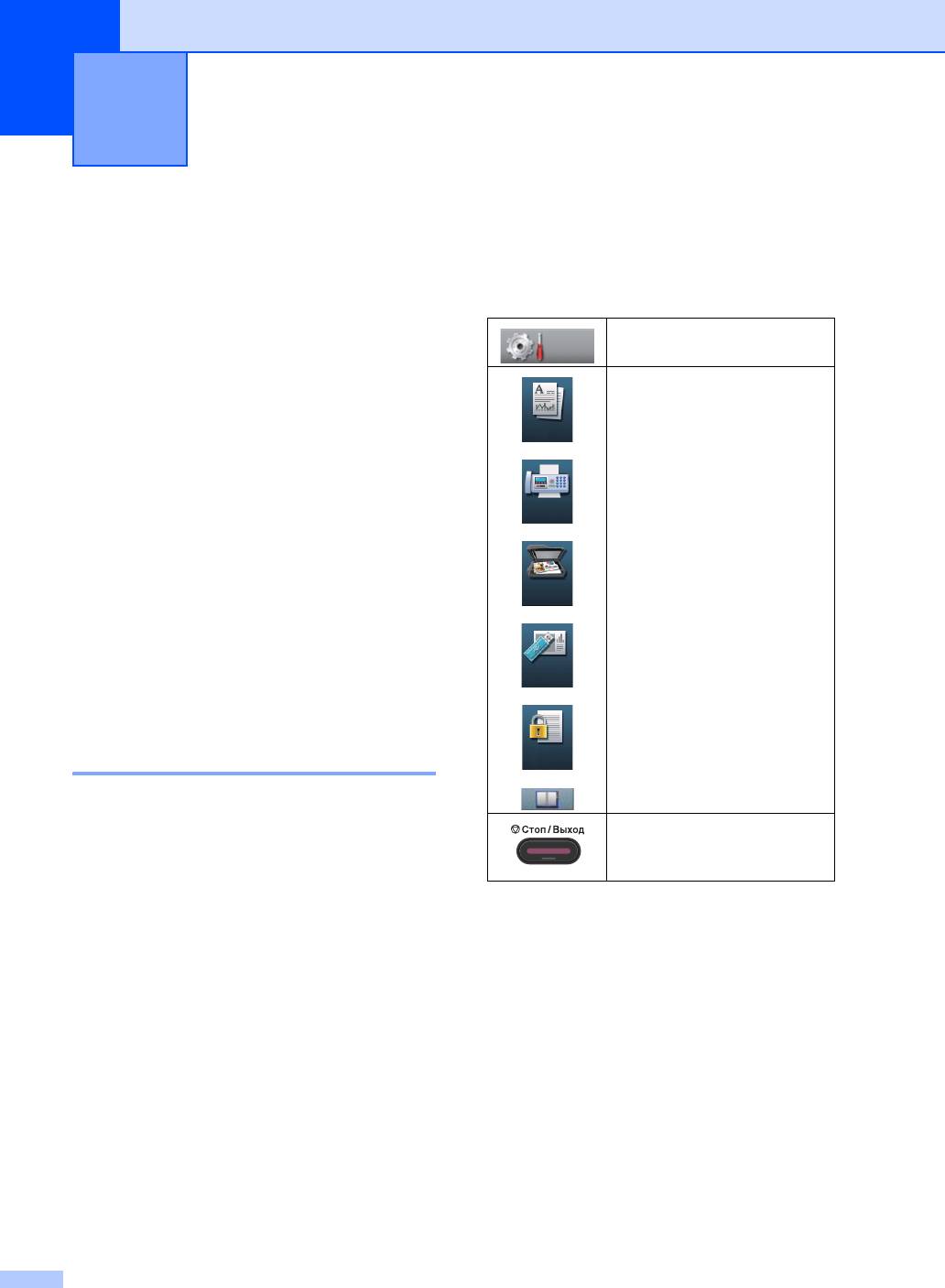
Меню и функции C
C
Настройка
Кнопки меню и
устройства по
режимов
C
инструкциям на ЖК-
Вход в главное меню.
дисплее
C
Доступ в каждый режим и
Аппарат разработан для максимальной
меню временных настроек.
простоты использования с настройками на
экране ЖКД с помощью клавиатуры на
сенсорном экране. С помощью удобной
настройки устройства с помощью ЖКД
можно выбрать различные пункты меню
аппарата.
Выполнив настройку ЖКД, мы
разработали пошаговые дисплейные
инструкции, которые помогут
запрограммировать аппарат. Вам нужно
лишь следовать этим инструкциям,
которые позволят п
оследовательно
выбрать различные пункты меню и
параметры.
Таблица меню C
Можно выполнить программирование
аппарата с помощью таблицы меню, см.
Выход из меню или
Таблица меню uu стр. 151. На этих
остановка текущей
страницах перечислены пункты меню и
операции.
значения параметров.
150
Меню
Копир.
Факс
Скан.
Прямая
печать
Безопасная
печать
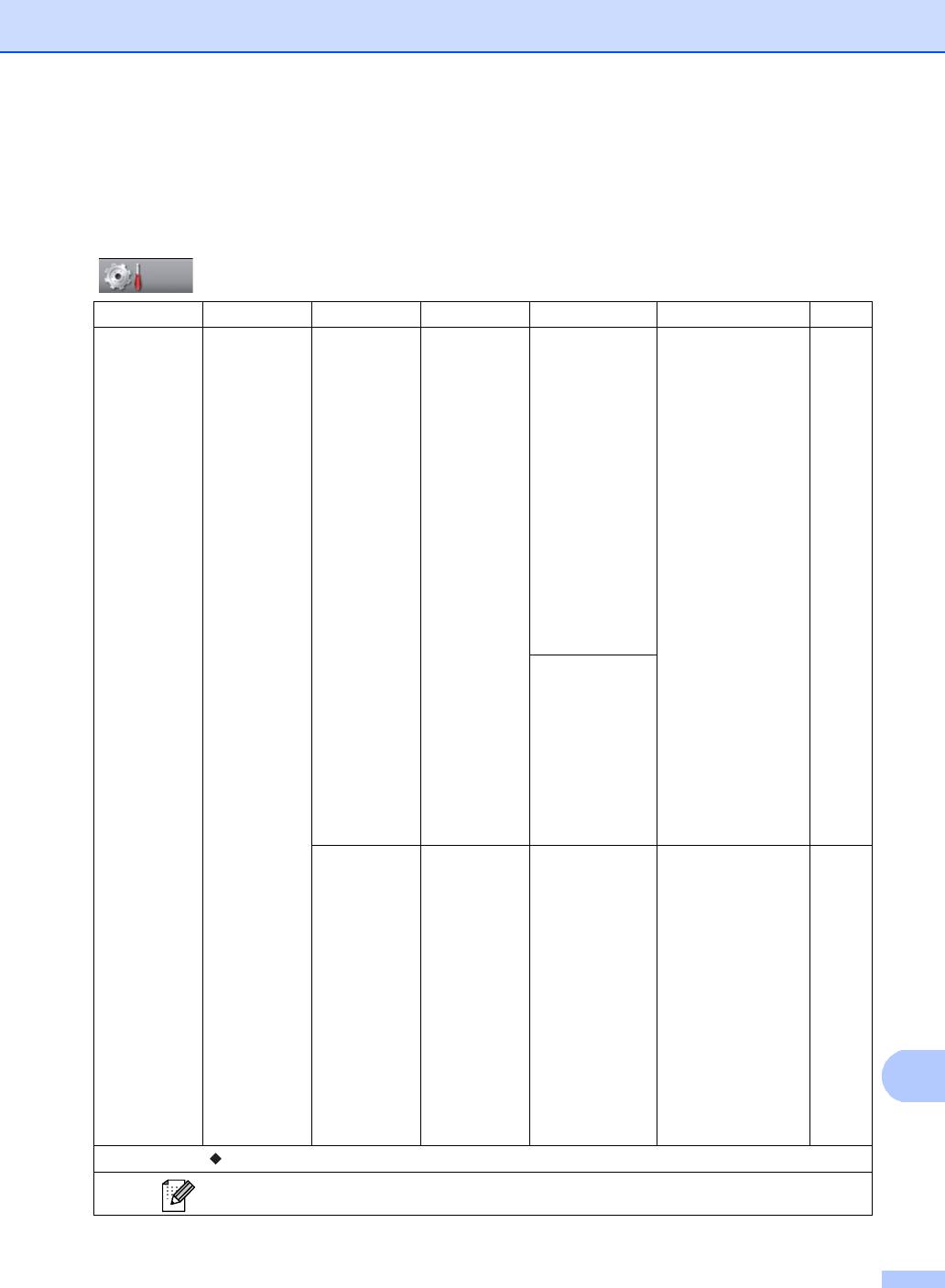
Меню и функции
151
C
Таблица меню C
С помощью таблицы меню можно выбрать различные пункты меню и параметры программ
аппарата. Заводские настройки выделены полужирным шрифтом и звездочкой.
C
Меню
Уровень 1 Уровень 2 Уровень 3 Уровень 4 Значения Описание
Страница
Общие настр-ки Настр-ка лотка Обходной лоток
— Формат бумаги
Выбор формата и
20
типа бумаги в
A4*
обходном лотке для
Letter
бумаги.
Legal
Executive
A5
A5 L
A6
B5
B6
Folio
Любой
Тип бумаги
Тонкая
Обычная*
Плотная
Более плотная
Вторичная бумага
Этикетка
Лоток 1 — Формат бумаги
Выбор формата и
20
типа бумаги в лотке
A4*
для бумаги #1.
Letter
Legal
Executive
A5
A5 L
A6
B5
B6
Folio
Руководство по дополнительным функциям
Заводские настройки выделены полужирным шрифтом и звездочкой.
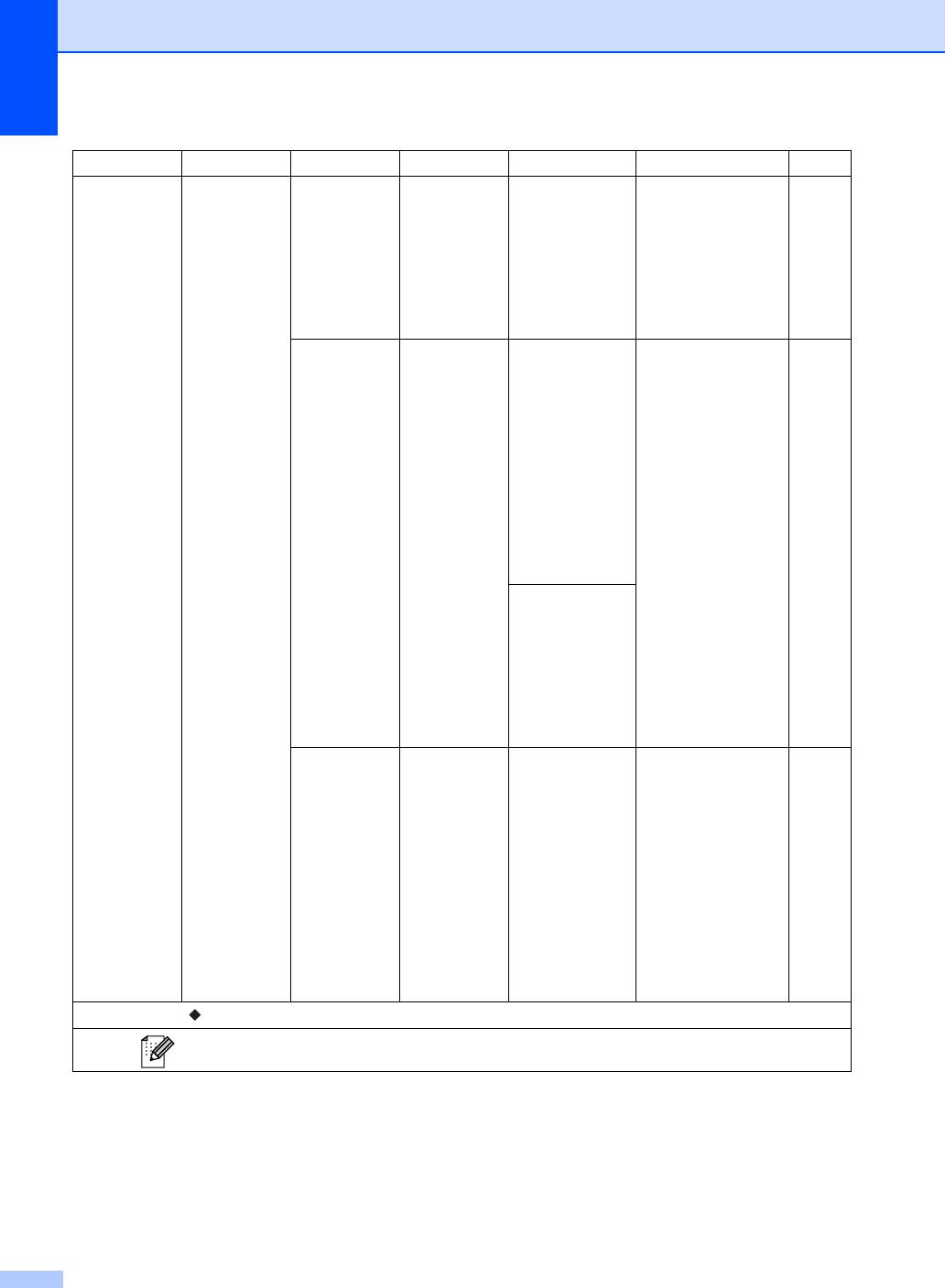
Уровень 1 Уровень 2 Уровень 3 Уровень 4 Значения Описание
Страница
Общие настр-ки
Настр-ка лотка
Лоток 1
— Тип бумаги
20
(продолжение)
(продолжение)
(продолжение)
Тонкая
Обычная*
Плотная
Более плотная
Вторичная бумага
Лоток 2
— Формат бумаги
Выбор формата и
20
типа бумаги в лотке
(Это меню
A4*
для бумаги #2.
отображается,
Letter
только если
установлен
Legal
лоток 2.)
Executive
A5
B5
B6
Folio
Тип бумаги
Тонкая
Обычная*
Плотная
Более плотная
Вторичная бумага
Исп.лоток:Копи
—
Только лоток1
Выбор лотка,
21
используемого для
Только лоток2
режима
Только обх.л.
копирования.
ОЛ>Л1>Л2*
Л1>Л2>ОЛ
(Сообщение
лоток2 и Л2
отображается,
только если
установлен
лоток 2.)
Руководство по дополнительным функциям
Заводские настройки выделены полужирным шрифтом и звездочкой.
152
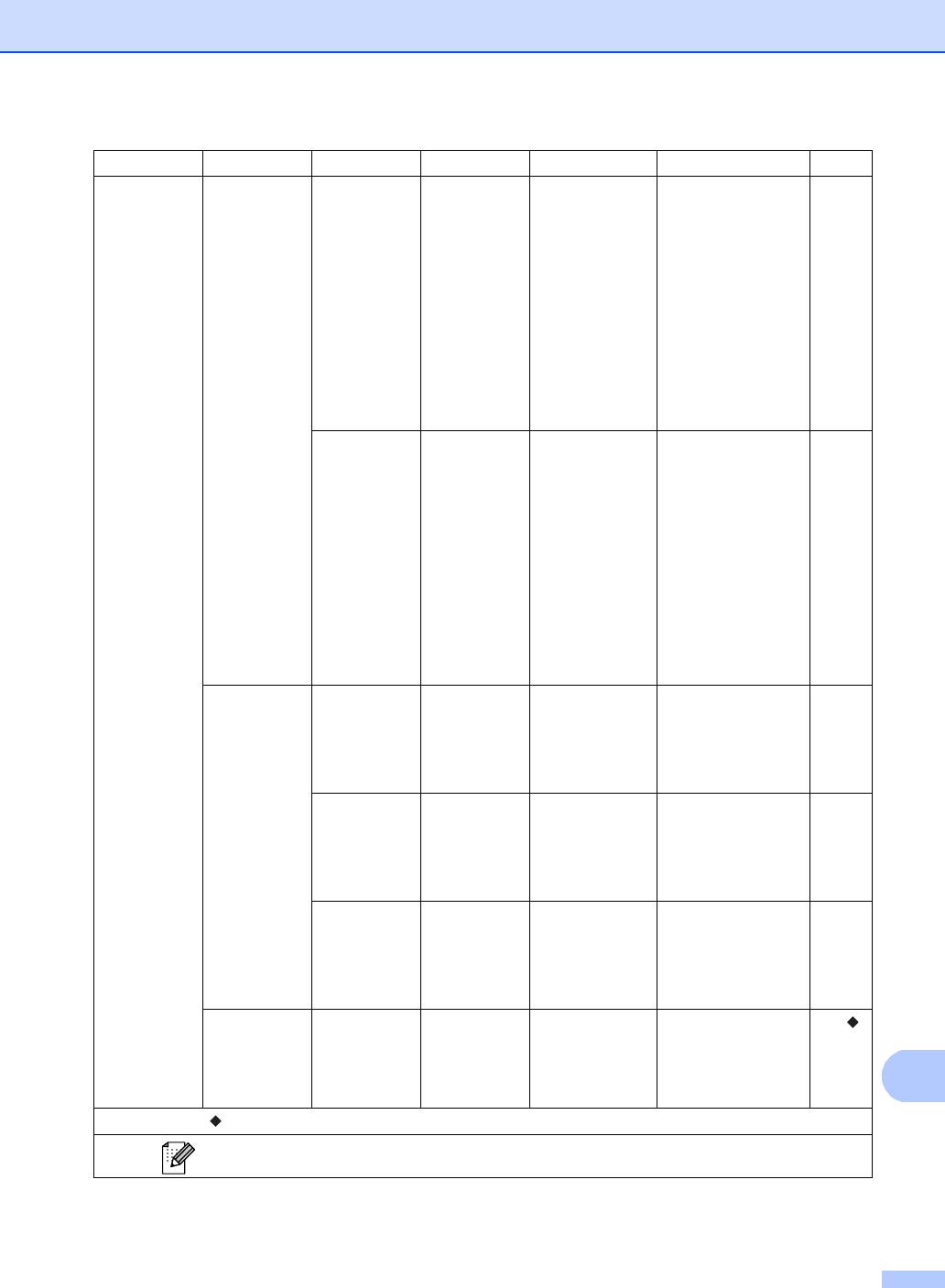
Меню и функции
153
C
Уровень 1 Уровень 2 Уровень 3 Уровень 4 Значения Описание
Страница
Общие настр-ки
Настр-ка лотка
Исп.лоток:Факс
—
Только лоток1
Выбор лотка,
22
используемого для
(продолжение)
(продолжение)
Только лоток2
режима факса.
Только обх.л.
ОЛ>Л1>Л2
Л1>Л2>ОЛ*
(Сообщение
лоток2 и Л2
отображается,
только если
установлен
лоток 2.)
Использ.лоток:Печать
—
Только лоток1
Выбор лотка,
23
используемого для
Только лоток2
режима печати.
Только обх.л.
ОЛ>Л1>Л2*
Л1>Л2>ОЛ
(Сообщение
лоток2 и Л2
отображается,
только если
установлен
лоток 2.)
Громкость Звонок — Низкая
Настройка
12
громкости звонка.
Средняя*
Высокая
Выкл.
Сигнал — Низкая
Настройка
12
громкости звукового
Средняя*
сигнала.
Высокая
Выкл.
Динамик — Низкая
Настройка
12
громкости
Средняя*
динамика.
Высокая
Выкл.
Экология
Экономия тонера
— Вкл.
При включении
См. .
этого режима
Выкл.*
уменьшается
расход тонера при
печати.
Руководство по дополнительным функциям
Заводские настройки выделены полужирным шрифтом и звездочкой.
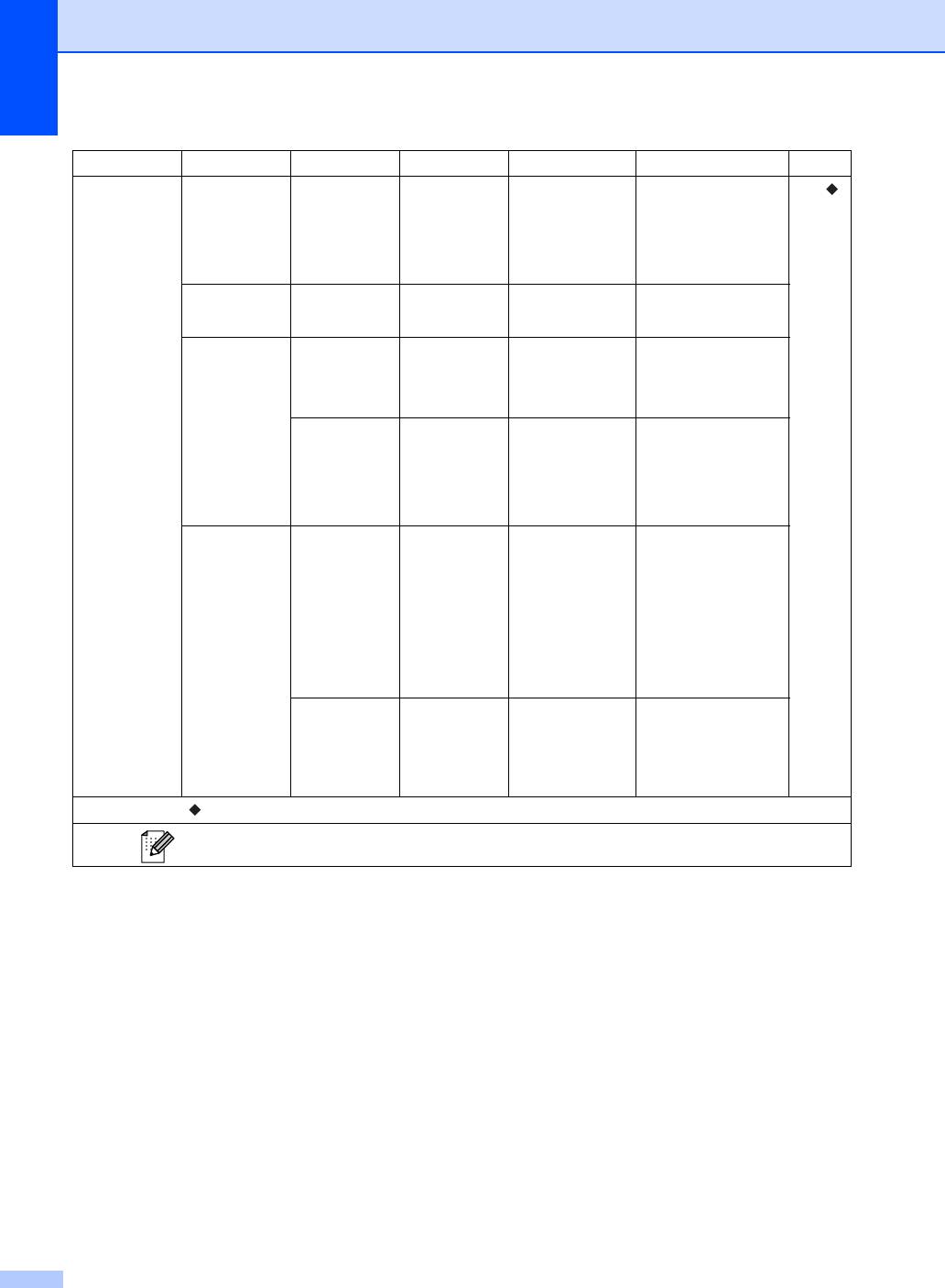
Уровень 1 Уровень 2 Уровень 3 Уровень 4 Значения Описание
Страница
Общие настр-ки
Экология
Время ожидания
— Диапазон
При включении
См. .
различается в
этого режима
(продолжение)
(продолжение)
зависимости от
уменьшается
модели.
расход
электроэнергии.
3 Мин.*
Тихий режим
——Вкл.
Снижение шума при
печати.
Выкл.*
Настр.дисплея
Подсветка — Светлая*
Можно
отрегулировать
Средняя
яркость подсветки
Темная
ЖКД.
Таймер затемн.
— 10 Сек.
Можно выбрать
время работы
20 Сек.
подсветки ЖКД
30 Сек.
после последнего
нажатия клавиши.
Выкл.*
Безопасность
Блокир.функций
Задать пароль
—
Можно ограничить
выбранные операции
Блок. ОтклВкл
устройства макс. для 25
Устан. идентификатора
зарегистрированных
пользователей и
остальных
незарегистрированных
пользователей с общим
доступом.
Блок. настроек
Задать пароль
—
Предотвращение
несанкционированного
Блок. ОтклВкл
изменения текущих
параметров
устройства.
Руководство по дополнительным функциям
Заводские настройки выделены полужирным шрифтом и звездочкой.
154
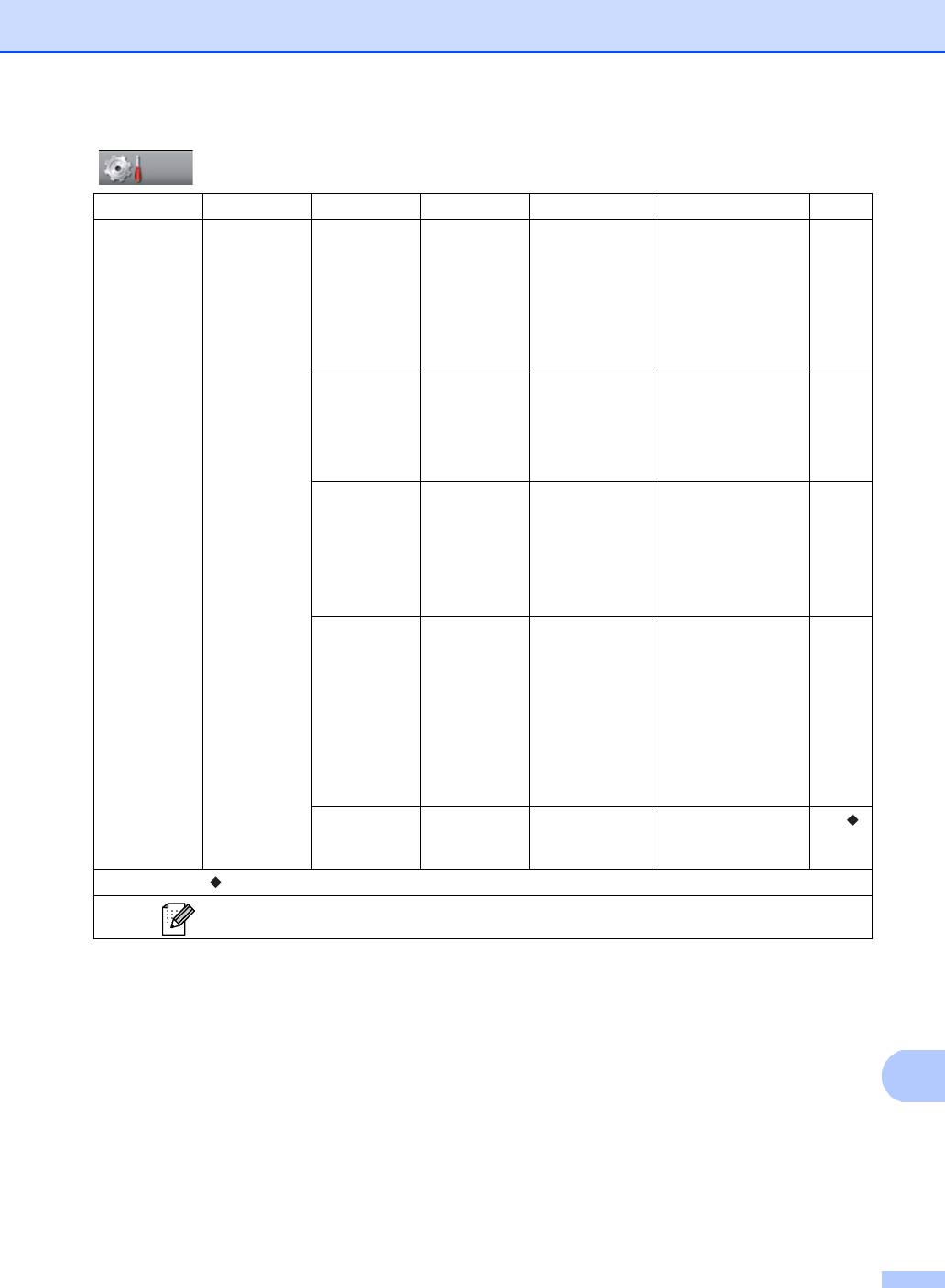
Меню и функции
155
C
C
Меню
Уровень 1 Уровень 2 Уровень 3 Уровень 4 Значения Описание
Страница
Факс
Настр. приема
Задерж. ответа
—(0 - 10)
Установка
38
количества звонков,
2*
после которого
устройство
отвечает на вызов в
режиме “Только
факс” или
“Факс/Телефон”.
Вр. звонка Ф/Т
— 20 Сек.
Настройка времени
38
быстрого двойного
30 Сек.*
звонка в режиме
40 Сек.
“Факс/Телефон”.
70 Сек.
Обнаруж. факса
— Вкл.*
Автоматическое
39
получение
Выкл.
факсимильных
сообщений при
ответе на звонок и
получении сигналов
факса.
Коды уд.упр.
— Вкл. (l51, #51)
Позволяет отвечать
46
на все вызовы на
Выкл.*
внешнем или
дополнительном
телефоне и
использовать коды
для включения или
выключения
аппарата. Эти коды
можно изменить.
Автоформат — Вкл.*
Уменьшение
См. .
размера входящих
Выкл.
факсов.
Руководство по дополнительным функциям
Заводские настройки выделены полужирным шрифтом и звездочкой.
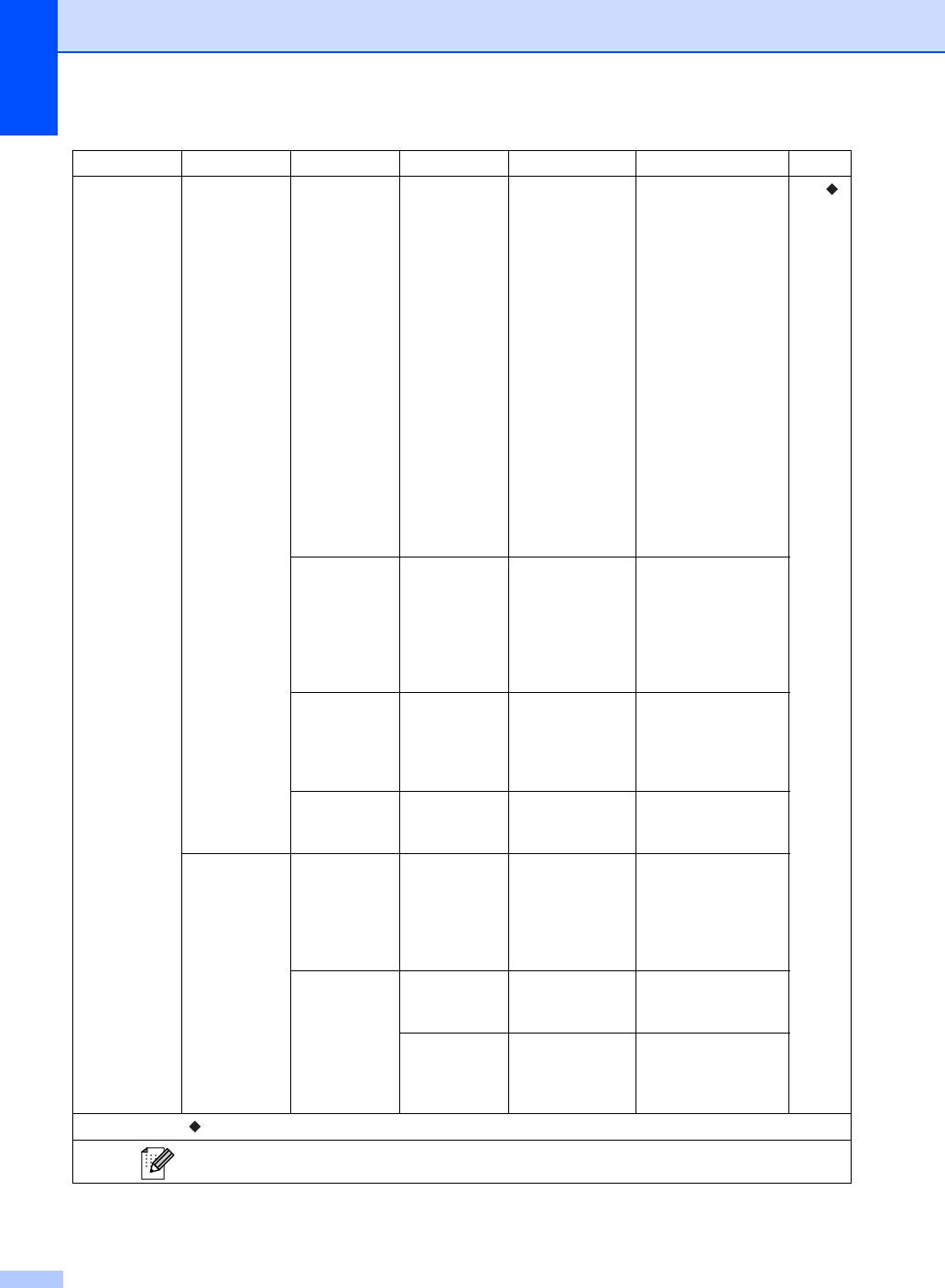
Уровень 1 Уровень 2 Уровень 3 Уровень 4 Значения Описание
Страница
Факс
Настр. приема
Пересл/Сохр.
— Пересылка
Настройка
См. .
устройства на
(продолжение)
(продолжение)
Сохран. факса
переадресацию
Прием PC-Fax
факсов, сохранение
входящих факсов в
Выкл.*
памяти (для
удаленного
извлечения с
вашего устройства)
или отправку
факсов на
компьютер.
(Резервная
— Если выбрана
печать)
пересылка факсов
или прием факсов
на компьютере,
можно включить
функцию
безопасности
“Резервная печать”.
Плотность печати
— -2
Делает печать
темнее или
-1
светлее.
0*
+1
+2
Штамп на получ. факсе
— Вкл.
Печать времени и
даты получения
Выкл.*
факса в верхней
части принятых
факсов.
Двусторонняя печать
— Вкл.
Печать принятых
факсов на обеих
Выкл.*
сторонах бумаги.
Настройка отправки
Пакетная передача
— Вкл.
Объединение в одной
отправке факсов,
Выкл.*
отправляемых на один
номер и
запрограммированных
на одно время.
Настройка титульной страницы
Печать образца
— Печать образца
титульного листа
факса.
Примеч.загол.
— Создание
стандартного текста
для титульной
страницы факса.
Руководство по дополнительным функциям
Заводские настройки выделены полужирным шрифтом и звездочкой.
156
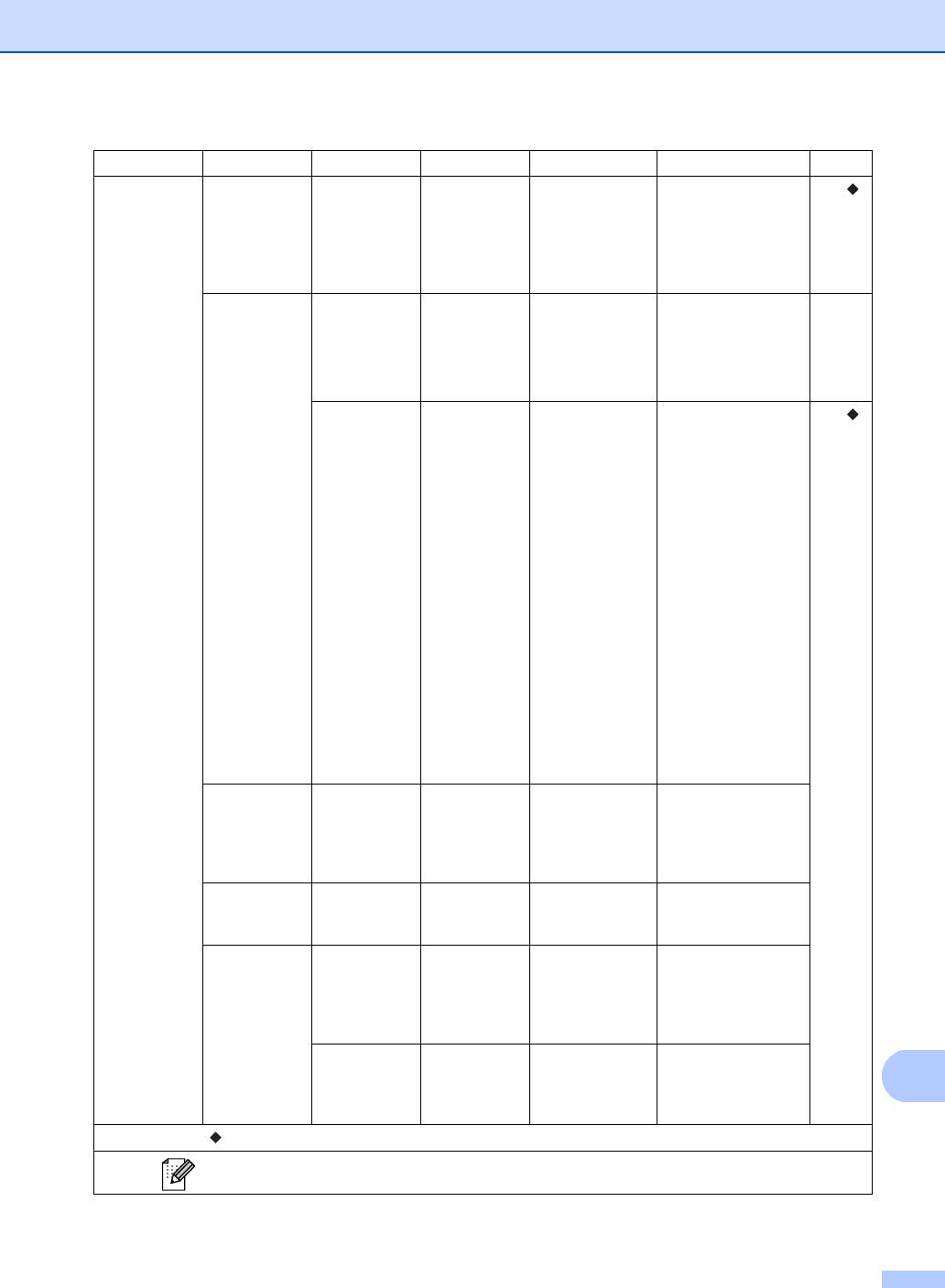
Меню и функции
157
C
Уровень 1 Уровень 2 Уровень 3 Уровень 4 Значения Описание
Страница
Факс
Настройка отправки
Назначение — Отображать*
Настройка аппарата
См. .
для отображения на
(продолжение)
(продолжение)
Скрывать
ЖКД информации о
получателе во
время отправки
факса.
Уст-ки отчета
Отчет об отпр.
— Вкл.
Выбор начальной
35
настройки для
Вкл.+Изображ.
отчета контроля
Выкл.*
передачи.
Выкл.+Изображ.
Отчёт.период
—
Кажд.50факсов
*
Определение
См. .
интервала для
Каждые 6 часов
автоматической
Каждые 12 часов
распечатки журнала
отправки и
Каждые 24 часа
получения факсов.
Каждые 2 дня
При выборе
Каждые 7 дней
значения,
отличного от Выкл.
Выкл.
и
Кажд.50факсов,
можно настроить
время для
выбранного
параметра. При
выборе значения
Каждые 7 дней
можно также
выбрать день
недели.
Распечат. факс
——— Вывод на печать
полученных
факсов,
сохраненных в
памяти.
Удалён. доступ
— — ---l Назначение кода
для удаленного
управления.
Ограничение на набор номеров
Набор с цифр.клав.
—
Введите # дважды
На устройстве
можно настроить
Вкл.
ограничение набора
Выкл.*
с цифровой
клавиатуры.
Набор одн.наж.
—
Введите # дважды
В аппарате можно
задать ограничение
Вкл.
набора номеров
Выкл.*
один нажатием.
Руководство по дополнительным функциям
Заводские настройки выделены полужирным шрифтом и звездочкой.
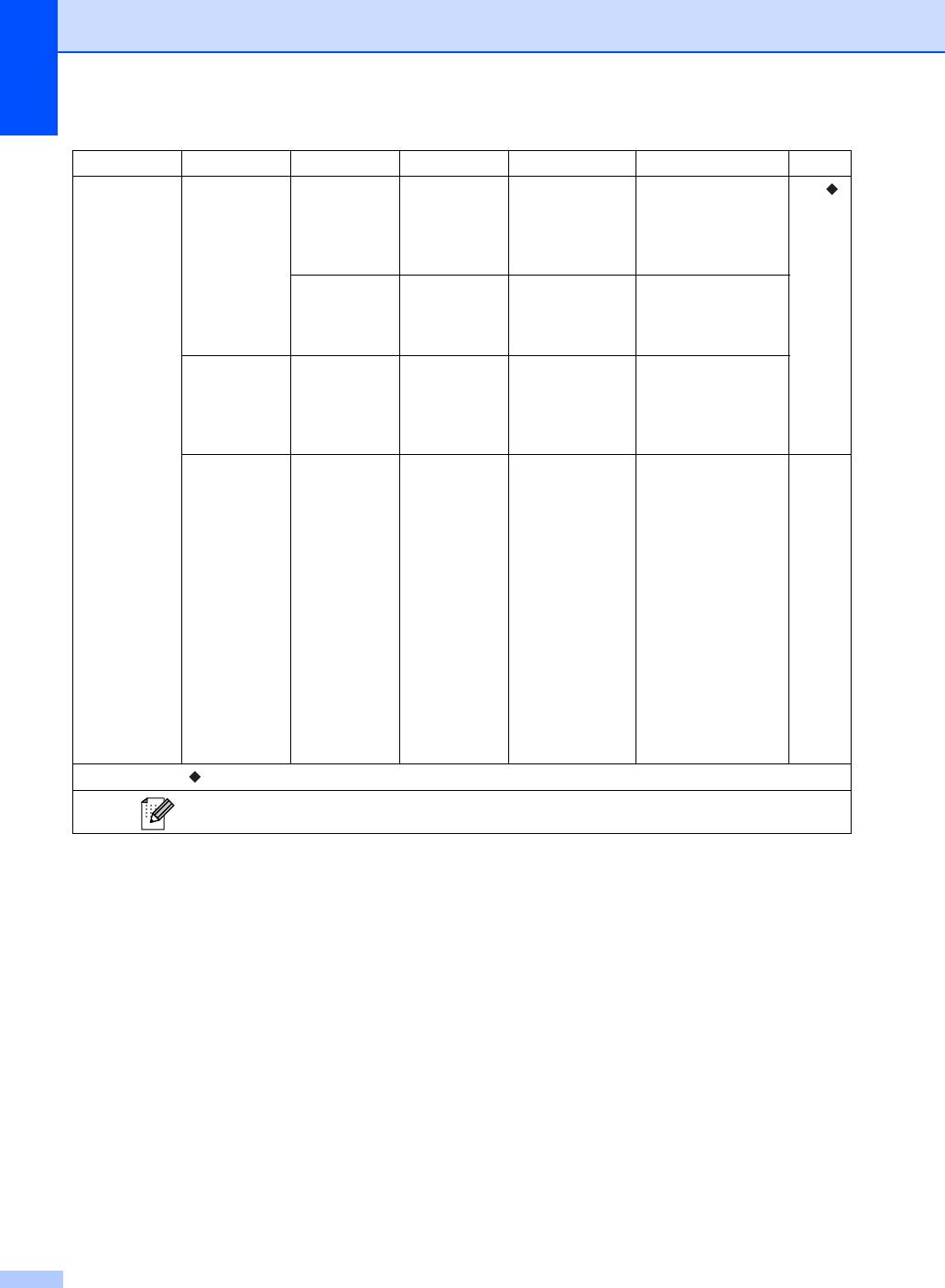
Уровень 1 Уровень 2 Уровень 3 Уровень 4 Значения Описание
Страница
Факс
Ограничение на набор номеров
Быстрый набор
—
Введите # дважды
На устройстве
См. .
можно настроить
(продолжение)
(продолжение)
Вкл.
ограничение набора
Выкл.*
с помощью номеров
быстрого набора.
LDAP-сервер
—
Введите # дважды
В аппарате можно
задать ограничение
Вкл.
набора номеров
Выкл.*
сервера LDAP.
Остав. задания
——— Проверка
запланированных
заданий в памяти и
отмена выбранных
заданий.
Разное
Скор. передачи
— Высокая*
Настройка режима
136
частотной
Нормальная
коррекции в случае
Низк.(для VoIP)
проблем с
передачей факсов.
Поставщики услуг
VoIP предлагают
поддержку факса с
использованием
различных
стандартов. Если
ошибки передачи
факса возникают
регулярно,
выберите
Низк.(для VoIP).
Руководство по дополнительным функциям
Заводские настройки выделены полужирным шрифтом и звездочкой.
158
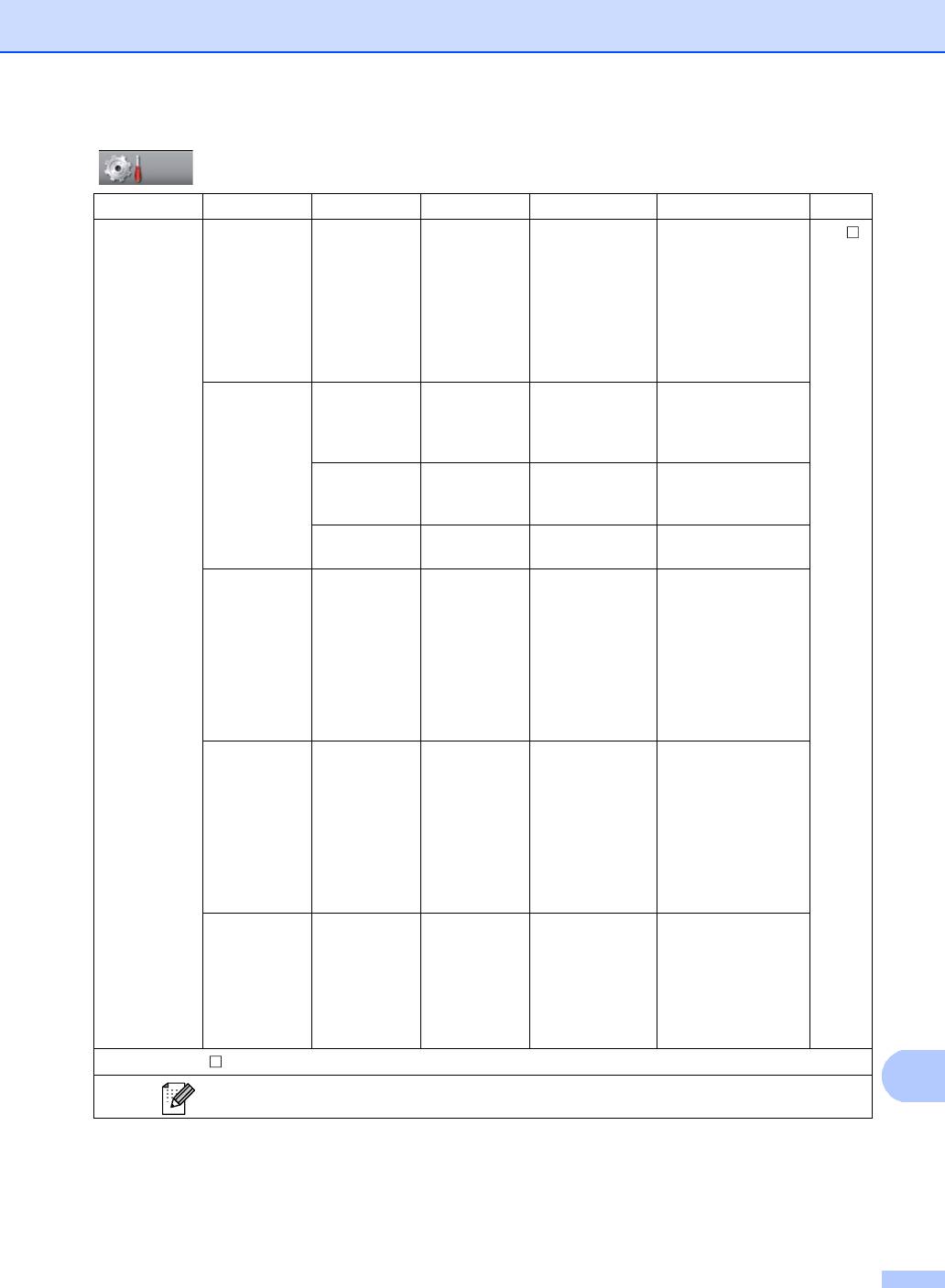
Меню и функции
159
C
C
Меню
Уровень 1 Уровень 2 Уровень 3 Уровень 4 Значения Описание
Страница
Принтер Эмуляция ——
Авт. (EPSON)
*
Выбор режима
См. .
эмуляции.
Авт. (IBM)
HP LaserJet
BR-Script 3
Epson FX-850
IBM Proprinter
Параметры печати Внутренний шрифт
— HP LaserJet
Печать списка
внутренних
BR-Script 3
шрифтов
устройства.
Конфигурация
—— Печать списка
настроек печати
устройства.
Печать теста
—— Печать пробной
страницы.
Двусторонняя печать
——Длин.сторона
Включение или
выключение
Короткая сторона
двусторонней
Выкл.*
печати. Можно
также выбрать
двустороннюю
печать по длинной
или короткой
стороне.
Автопродолжение
——Вкл.*
При включении
данного параметра
Выкл.
аппарат будет
автоматически
удалять ошибку
формата бумаги и
использовать
подходящую бумагу
из других лотков.
Сброс установок принтера
——Да
Восстановление
параметров
Нет
принтера к
исходным
заводским
значениям по
умолчанию.
Руководство по использованию программного обеспечения
Заводские настройки выделены полужирным шрифтом и звездочкой.
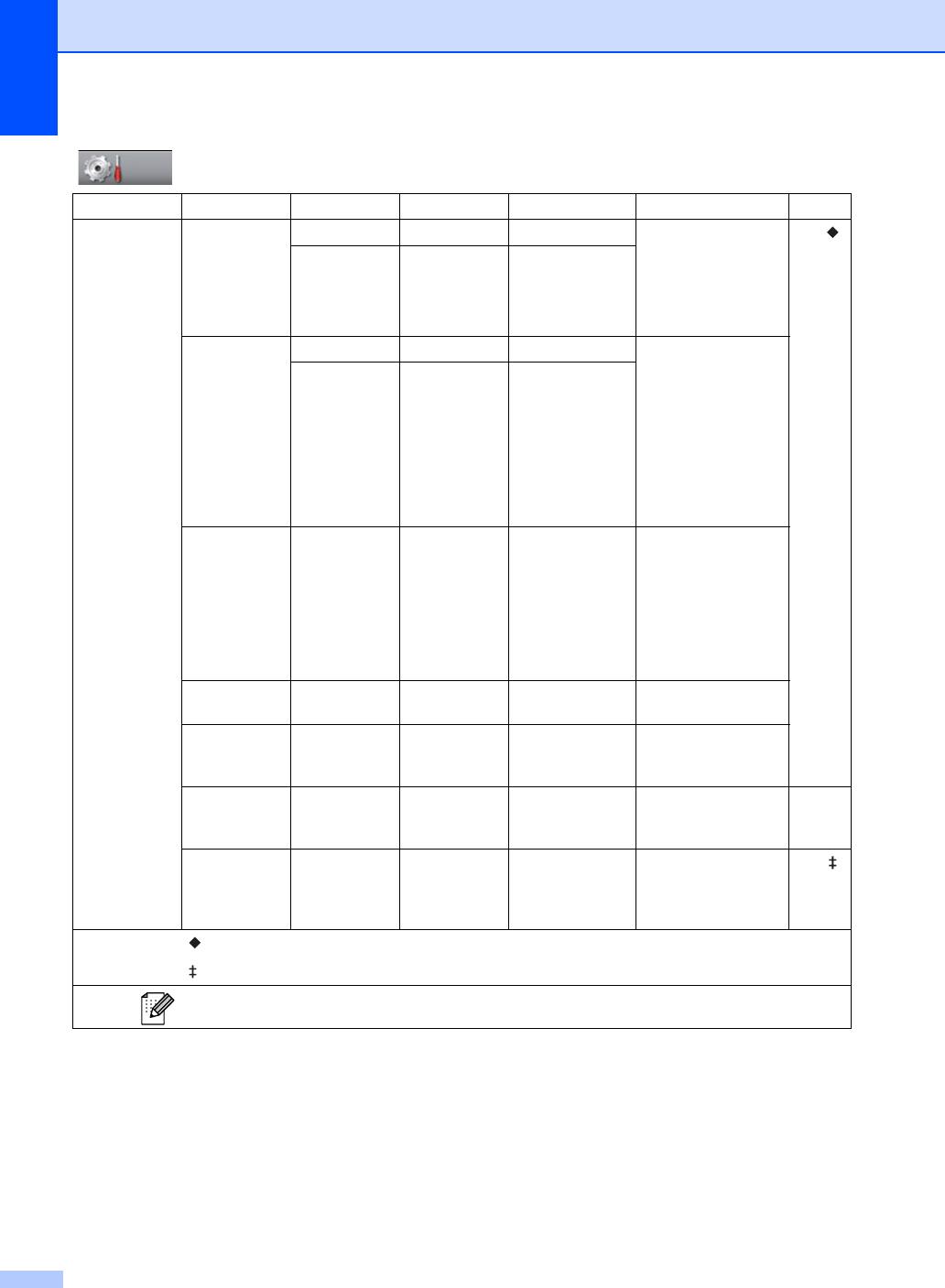
C
Меню
Уровень 1 Уровень 2 Уровень 3 Уровень 4 Значения Описание
Страница
Печать отчетов Проверка отпр.
Просмотр на ЖКД
—— Отображение и
См. .
печать отчета
Печать отчета
——
контроля передачи
для последнего
отправленного
факса.
Список телеф. номеров
Цифровой порядок
—— Отображение (в
порядке
Алфавитный
——
возрастания
порядок
номеров или по
алфавиту) имен и
номеров,
сохраненных в
памяти набора
одним нажатием и
быстрого набора.
Журнал факса
——— Информация о
последних 200
входящих и
исходящих факсах.
(“TX” означает
“Отправка”.
“RX” означает
“Прием”.)
Пользов.уст-ки
——— Перечень текущих
настроек.
Сетев. конфиг.
——— Информация о
сетевых
настройках.
Печать точек фотобарабана
——— Печать листа
91
проверки точек
фотобарабана.
Отчет WLAN ——— Печать результатов
См. .
диагностики
подключения
беспроводной сети.
Руководство по дополнительным функциям
Руководство по быстрой установке
Заводские настройки выделены полужирным шрифтом и звездочкой.
160
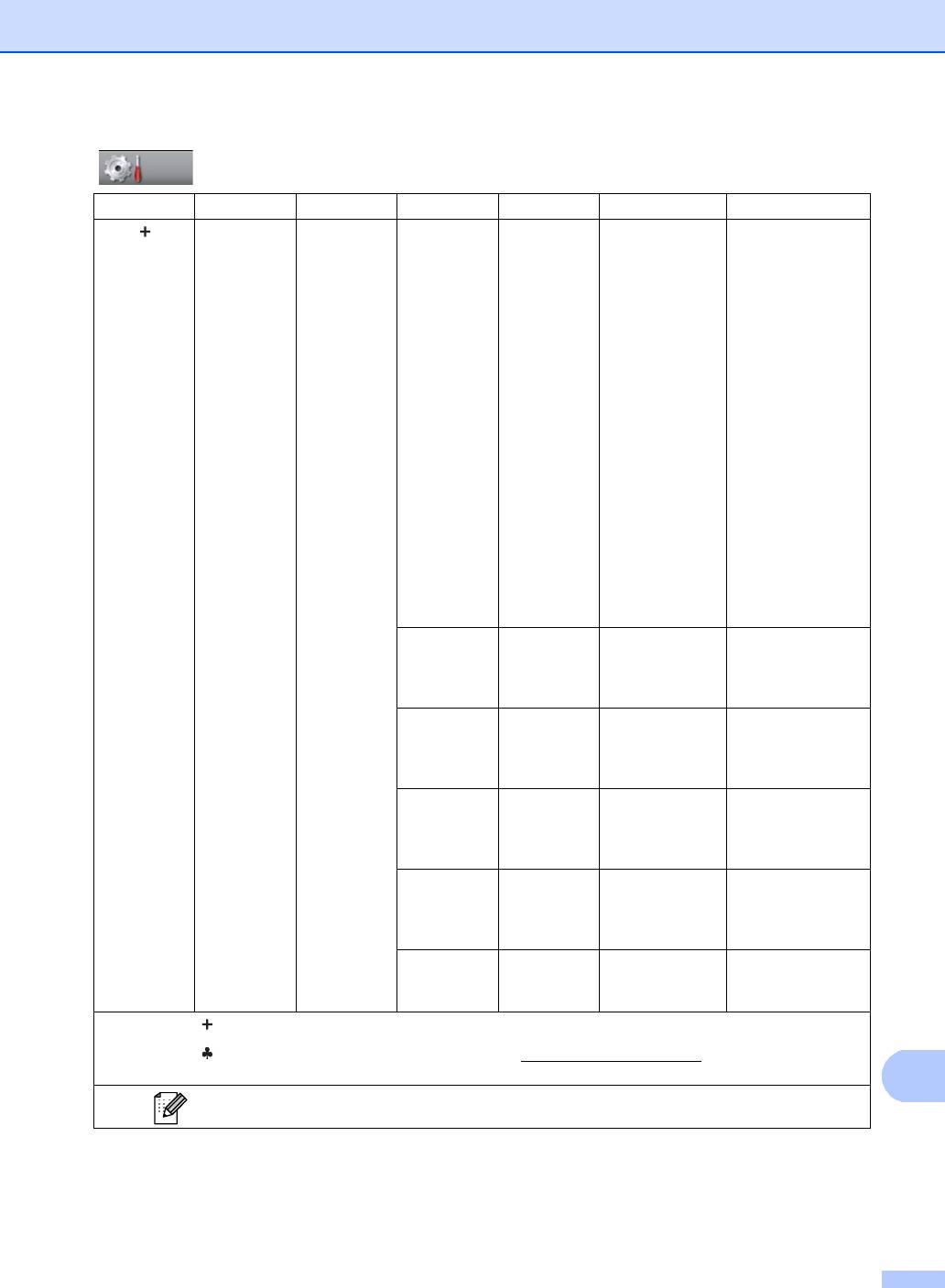
Меню и функции
161
C
C
Меню
Уровень 1 Уровень 2 Уровень 3 Уровень 4 Уровень 5 Значения Описание
Сеть
Проводная сеть
TCP/IP
Способ загр.
— Авто*
Выбор наиболее
подходящего
Статический
способа загрузки.
RARP
BOOTP
DHCP
(Кол-во
3*
В этом поле
попыток
отображается
[00000-32767]
загр.IP)
количество
попыток
получения IP-
адреса
аппаратом, если
для параметра
Способ загр.
установлено
любое значение,
кроме значения
Статический.
IP-адрес — [000-255].
Ввод IP-адреса.
[000-255].
[000-255].
[000-255]
Маска подсети
— [000-255].
Ввод маски
[000-255].
подсети.
[000-255].
[000-255]
Шлюз — [000-255].
Ввод адреса
[000-255].
шлюза.
[000-255].
[000-255]
Имя хоста —
BRNXXXXXXXXXXXX
Назначение имени
узла.
(Не более 32
символов)
Конфигур. WINS
— Авто*
Выбор режима
конфигурации
Статический
WINS.
Руководство пользователя по работе в сети
Посетите Brother Solutions Center по адресу http://solutions.brother.com/
и загрузите
руководство.
Заводские настройки выделены полужирным шрифтом и звездочкой.
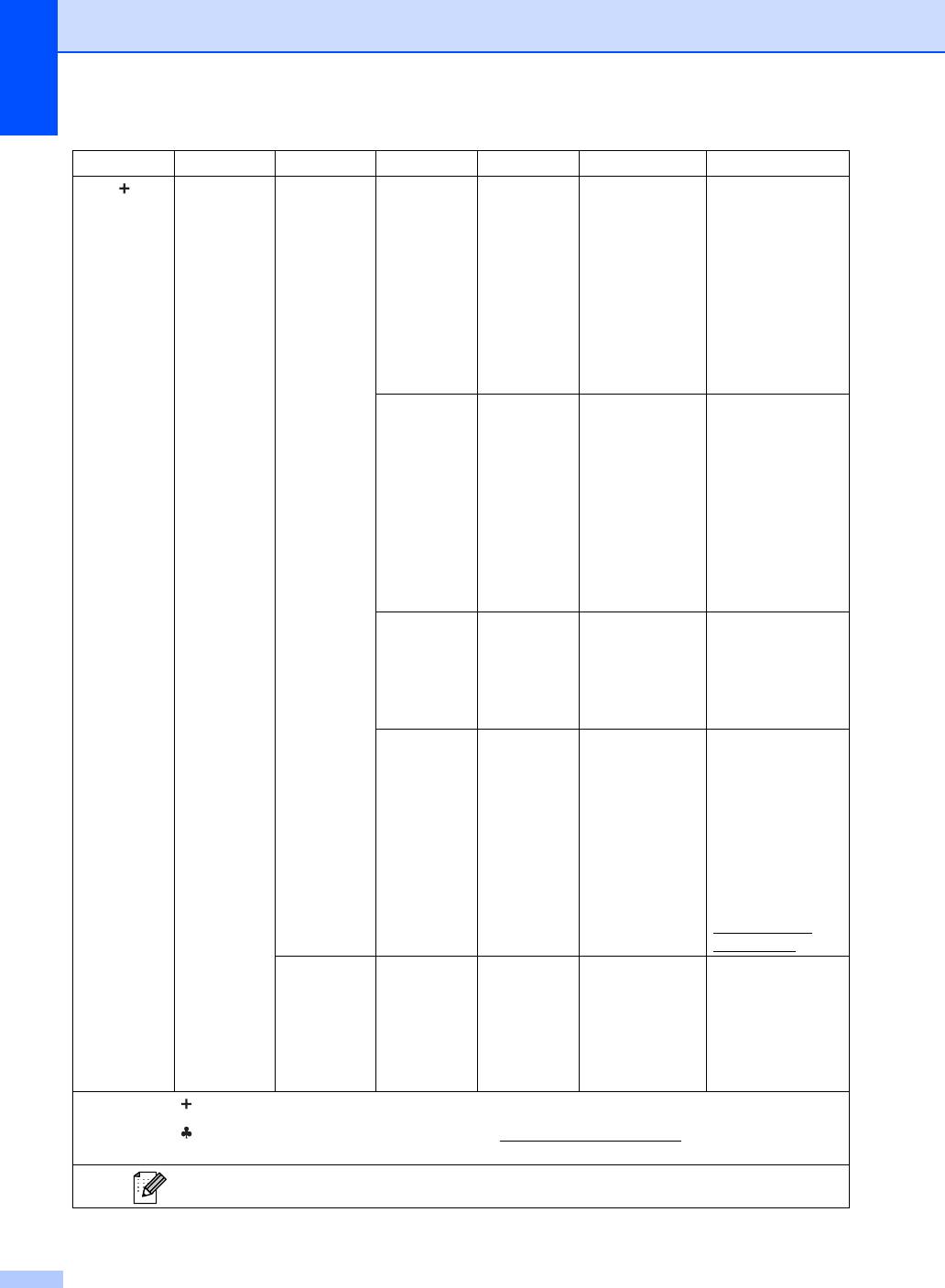
Уровень 1 Уровень 2 Уровень 3 Уровень 4 Уровень 5 Значения Описание
Сеть
Проводная сеть
TCP/IP
Сервер WINS
— Первичный
Назначение IP-
адреса основного
(продолжение)
(продолжение)
(продолжение)
[000-255].
или
[000-255].
вспомогательного
[000-255].
сервера WINS.
[000-255]
Вторичный
[000-255].
[000-255].
[000-255].
[000-255]
Сервер DNS
— Первичный
Назначение IP-
адреса основного
[000-255].
или
[000-255].
вспомогательного
[000-255].
DNS-сервера.
[000-255]
Вторичный
[000-255].
[000-255].
[000-255].
[000-255]
APIPA — Вкл.*
Автоматическое
назначение IP-
Выкл.
адреса из
диапазона
локальных
адресов.
IPv6 — Вкл.
Подключите или
отключите
Выкл.*
протокол IPv6.
Если требуется
использовать
протокол IPv6,
для получения
дополнительной
информации
посетите веб-сайт
http://solutions.
brother.com/.
Ethernet ——Авто*
Выбор режима
подключения
100B-FD
Ethernet.
100B-HD
10B-FD
10B-HD
Руководство пользователя по работе в сети
Посетите Brother Solutions Center по адресу http://solutions.brother.com/
и загрузите
руководство.
Заводские настройки выделены полужирным шрифтом и звездочкой.
162
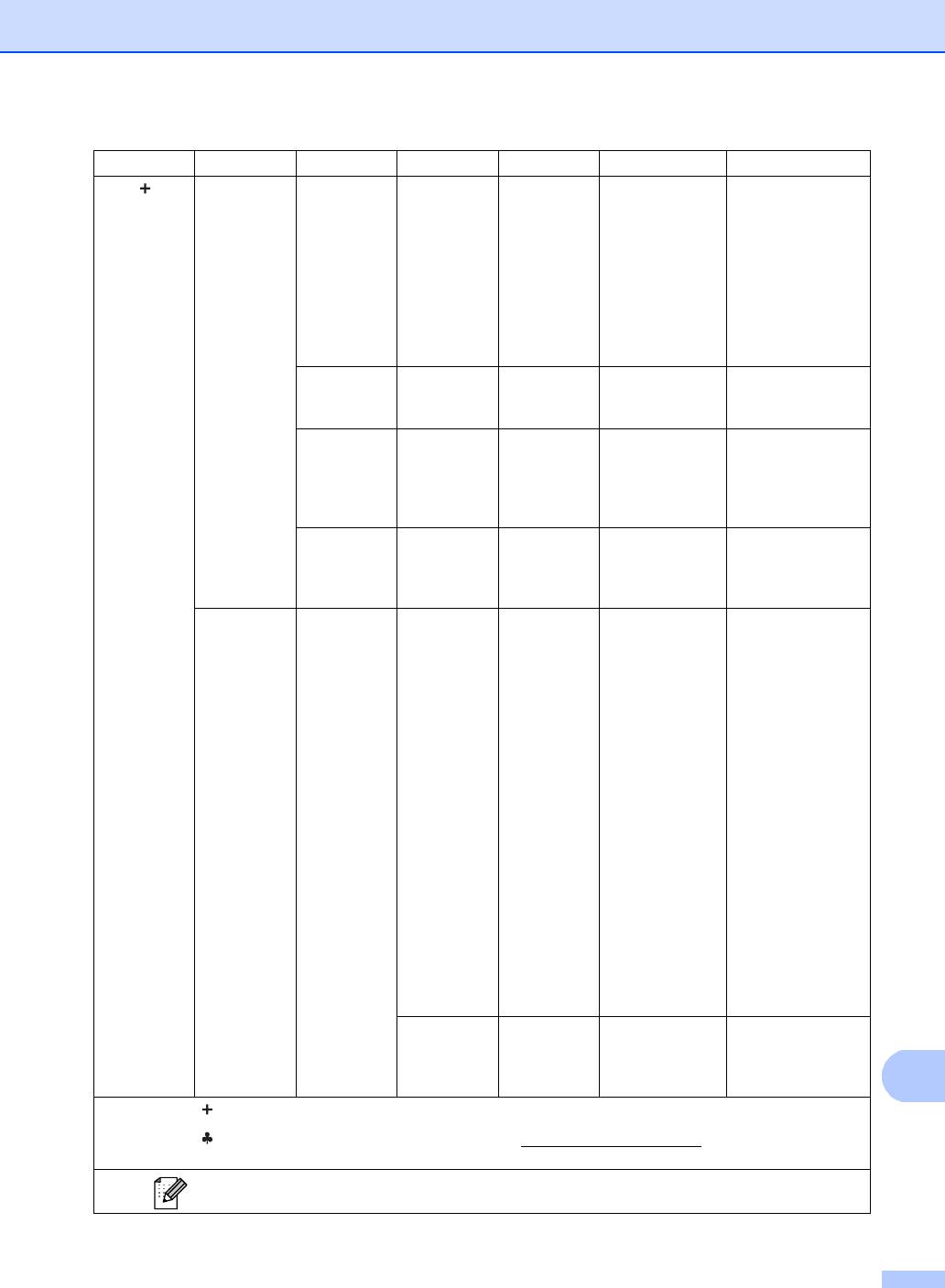
Меню и функции
163
C
Уровень 1 Уровень 2 Уровень 3 Уровень 4 Уровень 5 Значения Описание
Сеть
Проводная сеть
Состояние проводной сети
——
Активно 1000B-FD
Просмотр
текущего
(продолжение)
(продолжение)
Активно 100B-FD
состояния
Активно 100B-HD
проводной сети.
Активно 10B-FD
Активно 10B-HD
Неактивно
Проводная сеть выключена
MAC-адрес ——— Отображение
MAC-адреса
аппарата.
Установка по умолчанию
——Да
Возвращает
параметр
Нет
проводной сети к
заводскому по
умолчанию.
Проводная сеть включена
——Вкл.*
Ручное включение
или отключение
Выкл.
проводной
локальной сети.
Беспровод. сеть
TCP/IP
Способ загр.
— Авто*
Выбор наиболее
подходящего
Статический
способа загрузки.
RARP
BOOTP
DHCP
(Кол-во
— 3*
В этом поле
попыток
отображается
[00000-32767]
загр.IP)
количество
попыток
получения IP-
адреса
аппаратом, если
для параметра
Способ загр.
установлено
любое значение,
кроме значения
Статический.
IP-адрес — [000-255].
Ввод IP-адреса.
[000-255].
[000-255].
[000-255]
Руководство пользователя по работе
в се
ти
Посетите Brother Solutions Center по адресу http://solutions.brother.com/
и загрузите
руководство.
Заводские настройки выделены полужирным шрифтом и звездочкой.
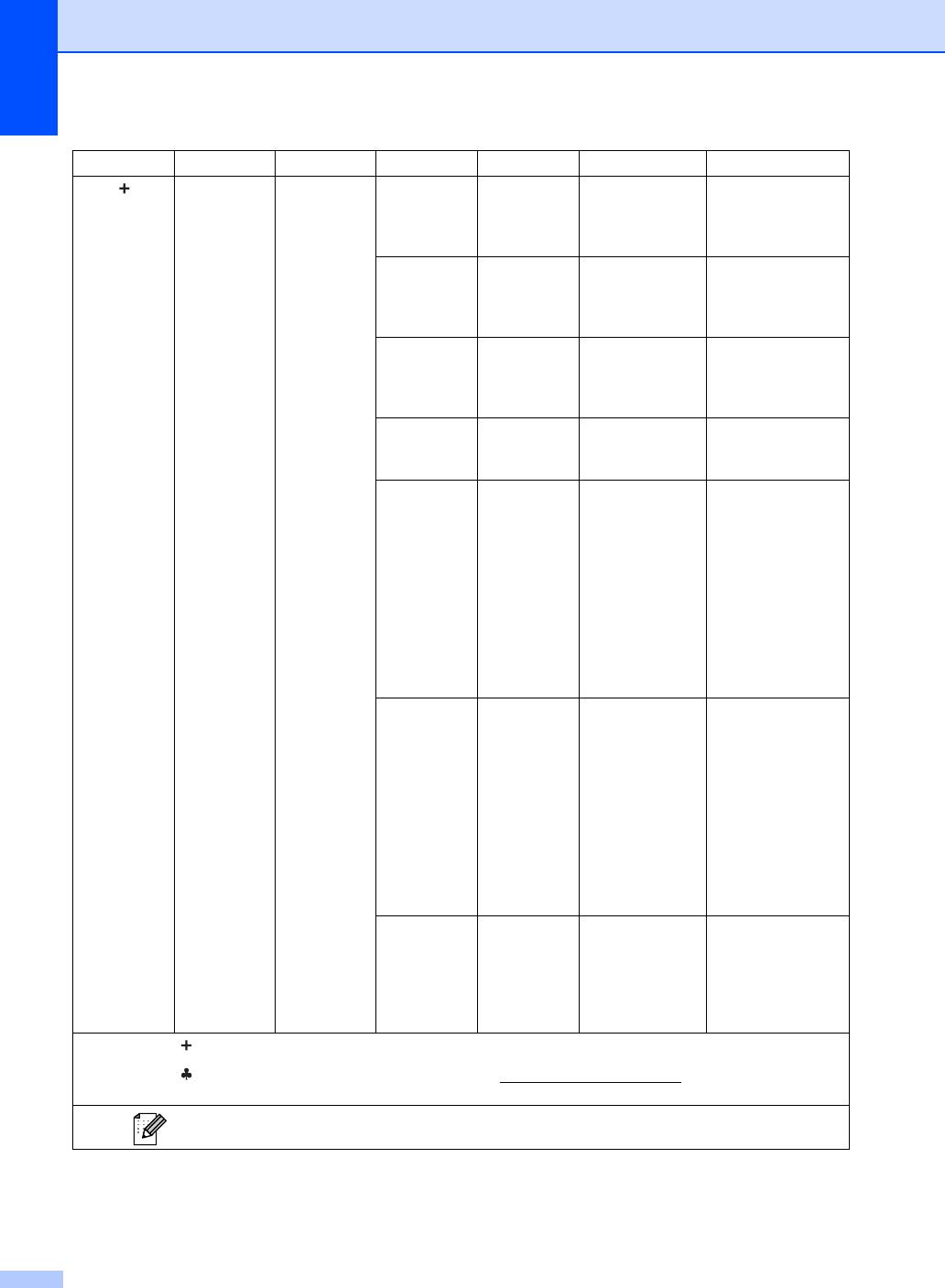
Уровень 1 Уровень 2 Уровень 3 Уровень 4 Уровень 5 Значения Описание
Сеть
Беспровод. сеть
TCP/IP
Маска подсети
— [000-255].
Ввод маски
[000-255].
подсети.
(продолжение)
(продолжение)
(продолжение)
[000-255].
[000-255]
Шлюз — [000-255].
Ввод адреса
[000-255].
шлюза.
[000-255].
[000-255]
Имя хоста —
BRWXXXXXXXXXXXX
Назначение имени
узла.
(Не более 32
символов)
Конфигур. WINS
— Авто*
Выбор режима
конфигурации
Статический
WINS.
Сервер WINS
— Первичный
Назначение IP-
адреса основного
[000-255].
или
[000-255].
вспомогательного
[000-255].
сервера WINS.
[000-255]
Вторичный
[000-255].
[000-255].
[000-255].
[000-255]
Сервер DNS
— Первичный
Назначение IP-
адреса основного
[000-255].
или
[000-255].
вспомогательного
[000-255].
DNS-сервера.
[000-255]
Вторичный
[000-255].
[000-255].
[000-255].
[000-255]
APIPA — Вкл.*
Автоматическое
назначение IP-
Выкл.
адреса из
диапазона
локальных
адресов.
Руководство пользователя по работе в сети
Посетите Brother Solutions Center по адресу http://solutions.brother.com/
и загрузите
руководство.
Заводские настройки выделены полужирным шрифтом и звездочкой.
164
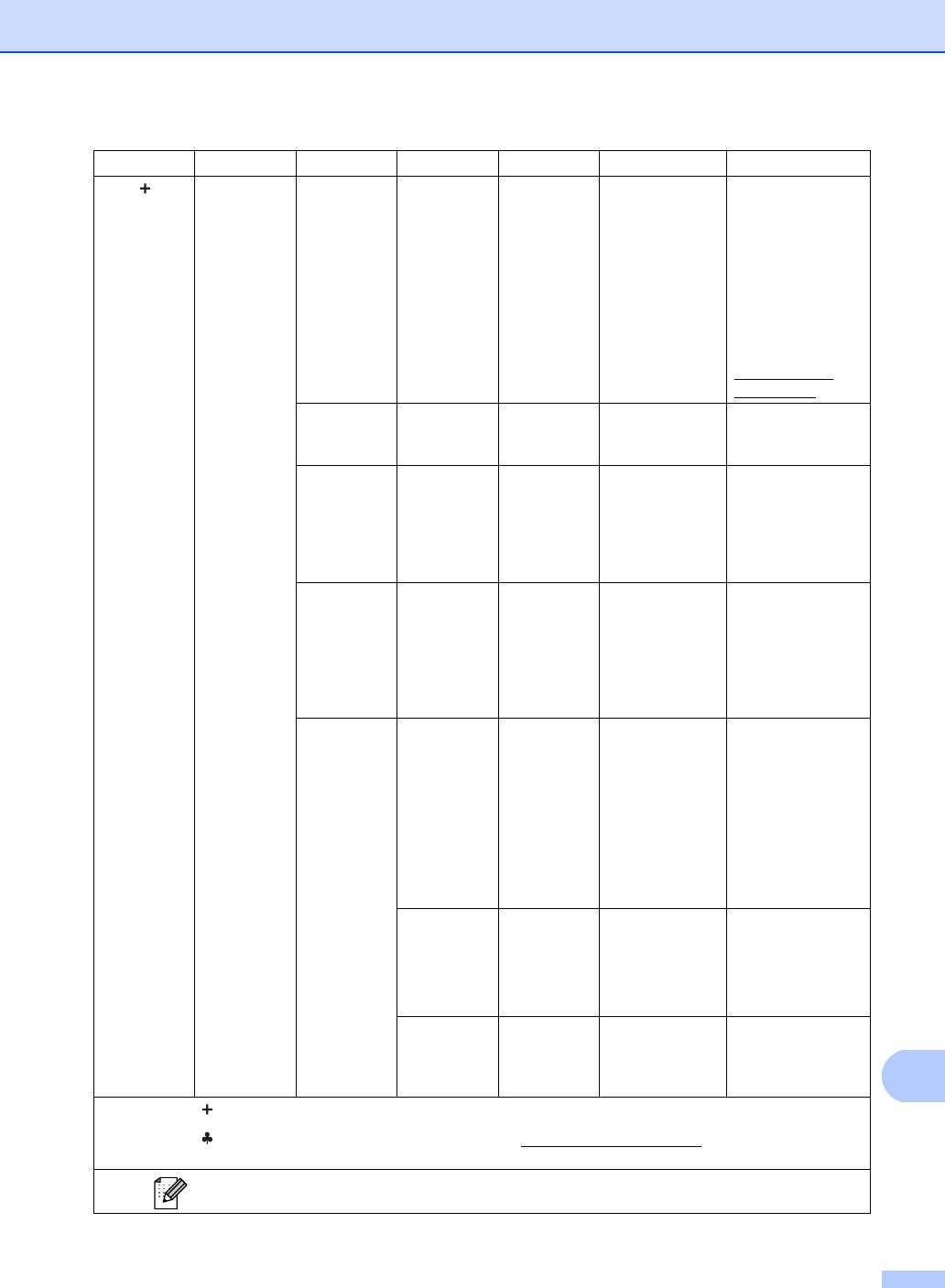
Меню и функции
165
C
Уровень 1 Уровень 2 Уровень 3 Уровень 4 Уровень 5 Значения Описание
Сеть
Беспровод. сеть
TCP/IP
IPv6 — Вкл.
Подключите или
отключите
(продолжение)
(продолжение)
(продолжение)
Выкл.*
протокол IPv6.
Если требуется
использовать
протокол IPv6,
для получения
дополнительной
информации
посетите веб-сайт
http://solutions.
brother.com/.
Мастер уст-ки
——— Настройка
внутреннего
сервера печати.
WPS/AOSS ——— Можно легко
настроить
параметры
беспроводной
сети нажатием
одной кнопки.
WPS с PIN-кодом
——— Можно легко
настроить
параметры
беспроводной
сети с помощью
WPS с ПИН-
кодом.
Сост.бесп.сети
Состояние — Активно(11n)
Просмотр
текущего
Активна (11b)
состояния
Активна (11g)
беспроводной
сети.
Проводная сеть активна
Беспроводная сеть выключена
AOSS активен
Сбой подключения
Сигнал —
Сигнал:Сильный
Просмотр уровня
текущего сигнала
Сигнал:Средний
беспроводной
Сигнал:Слабый
сети.
Сигнал:Нет
SSID —— Просмотр
текущего
идентификатора
SSID.
Руководство пользователя по работе в сети
Посетите Brother Solutions Center по адресу http://solutions.brother.com/
и загрузите
руководство.
Заводские настройки выделены полужирным шрифтом и звездочкой.
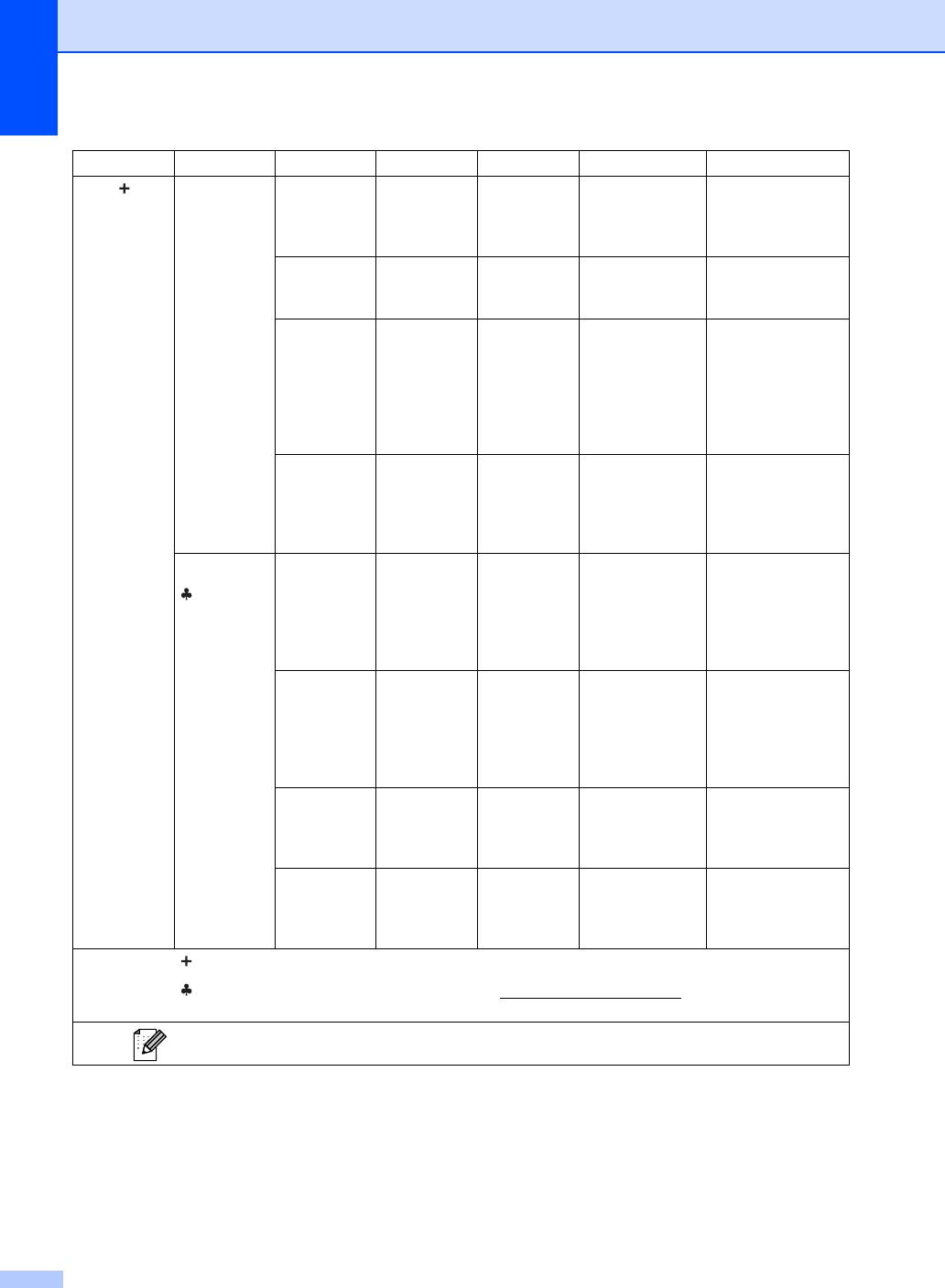
Уровень 1 Уровень 2 Уровень 3 Уровень 4 Уровень 5 Значения Описание
Сеть
Беспровод. сеть
Сост.бесп.сети
Режим связи
— Ad-hoc
Просмотр
текущего режима
(продолжение)
(продолжение)
(продолжение)
Инфраструктура
связи.
Нет
MAC-адрес ——— Отображение
MAC-адреса
аппарата.
Установка по умолчанию
——Да
Восстановление
заводских
Нет
значений по
умолчанию для
настроек
беспроводной
сети.
Вкл.беспр.сеть
——Вкл.
Включение или
отключение
Выкл.*
беспроводной
локальной сети
вручную.
Wi-Fi Direct
Кнопка ——— Можно легко
настроить
параметры сети
Wi-Fi Direct™
нажатием одной
кнопки.
PIN-код ——— Можно легко
настроить
параметры сети
Wi-Fi Direct™,
используя WPS с
ПИН-кодом.
Вручную ——— Можно вручную
настроить
параметры сети
Wi-Fi Direct™.
Владел. группы
——Вкл.
Назначение
аппарата
Выкл.*
владельцем
группы.
Руководство пользователя по работе в сети
Посетите Brother Solutions Center по адресу http://solutions.brother.com/
и загрузите
руководство.
Заводские настройки выделены полужирным шрифтом и звездочкой.
166
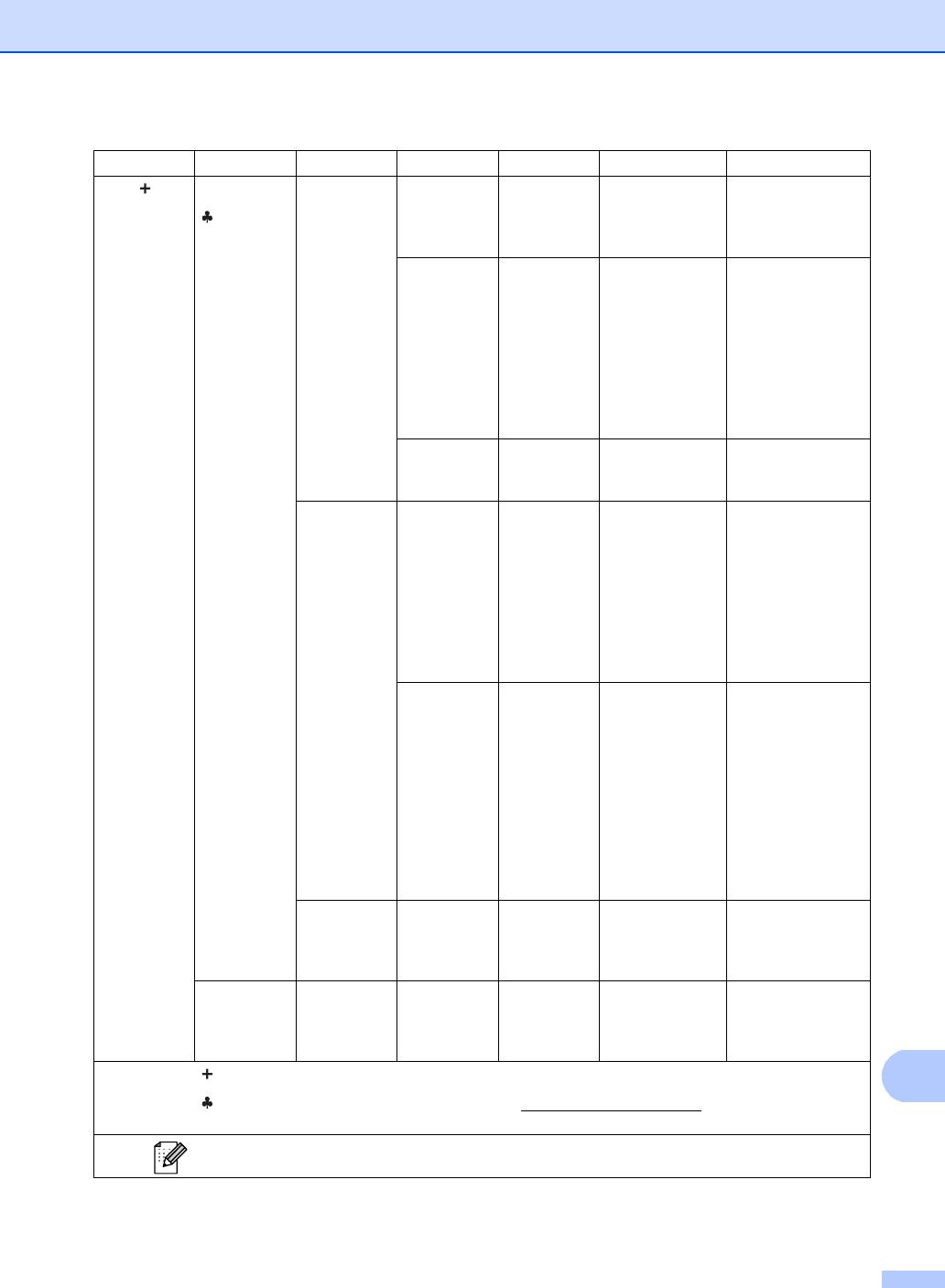
Меню и функции
167
C
Уровень 1 Уровень 2 Уровень 3 Уровень 4 Уровень 5 Значения Описание
Сеть
Wi-Fi Direct
Об устройстве
Имя устройства
—— Просмотр
названия
(продолжение)
аппарата.
(продолжение)
SSID —— Отображение
SSID владельца
группы.
Если аппарат не
подключен, на
ЖКД
отображается
сообщение Не
подключено.
IP-адрес —— Просмотр
текущего IP-
адреса аппарата.
Состояние Состояние —
Вл.гр.актив.(**)
Просмотр
текущего
Клиент активен
состояния сети
Не подключено
Wi-Fi Direct™.
Выкл.
Проводная сеть активна
** = число
устройств
Сигнал —
Сигнал:Сильный
Просмотр
текущего уровня
Сигнал:Средний
сигнала сети Wi-Fi
Сигнал:Слабый
Direct™.
Сигнал:Нет
Если аппарат
является
владельцем
группы, на ЖКД
постоянно
отображается
уровень Сильный.
Включ. интерф.
——Вкл.
Включение или
отключение
Выкл.*
соединения Wi-Fi
Direct™.
E-mail/IFAX
Почтовый адрес
——— Ввод адреса
электронной
почты. (До 60
символов)
Руководство пользователя по работе в сети
Посетите Brother Solutions Center по адресу http://solutions.brother.com/
и загрузите
руководство.
Заводские настройки выделены полужирным шрифтом и звездочкой.
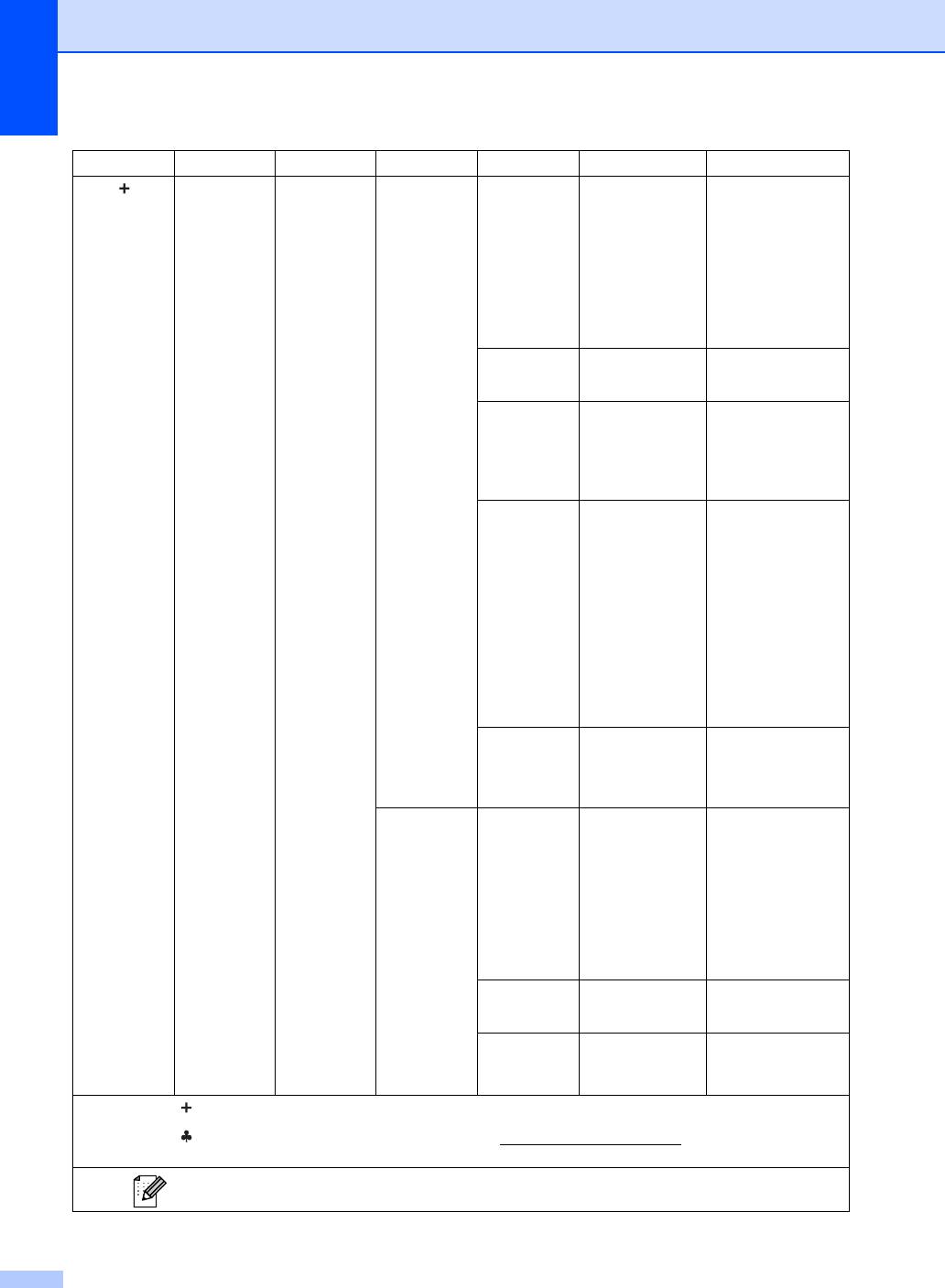
Уровень 1 Уровень 2 Уровень 3 Уровень 4 Уровень 5 Значения Описание
Сеть
E-mail/IFAX
Настр. сервер
SMTP
SMTP-сервер
Имя
Ввод адреса
(не более 64
SMTP-сервера.
(продолжение)
(продолжение)
символов)
IP-адрес
[000-255].
[000-255].
[000-255].
[000-255]
Порт SMTP 25*
Ввод номера
порта SMTP.
[00001-65535]
Аутнт.для SMTP
Нет*
Выбор способа
защиты для
АУТЕНТИФ.SMTP
уведомления по
POP перед SMTP
электронной
почте.
SMTP SSL/TLS
Нет*
Электронную
почту можно
SSL
отправлять или
TLS
получать с
помощью сервера
электронной
почты,
требующего
установки
защищенного
подключения
SSL/TLS.
Проверьте сертификат SMTP
Вкл.
Автоматическая
проверка
Выкл.*
сертификата
SMTP-сервера.
POP3
POP3-сервер
Имя
Ввод адреса
(не более 64
POP3-сервера.
символов)
IP-адрес
[000-255].
[000-255].
[000-255].
[000-255]
Порт POP3 110*
Ввод номера
порта POP3.
[00001-65535]
Назв. пчт. ящ.
— Ввод названия
почтового ящика.
(До 60 символов)
Руководство пользователя по работе в сети
Посетите Brother Solutions Center по адресу http://solutions.brother.com/
и загрузите
руководство.
Заводские настройки выделены полужирным шрифтом и звездочкой.
168
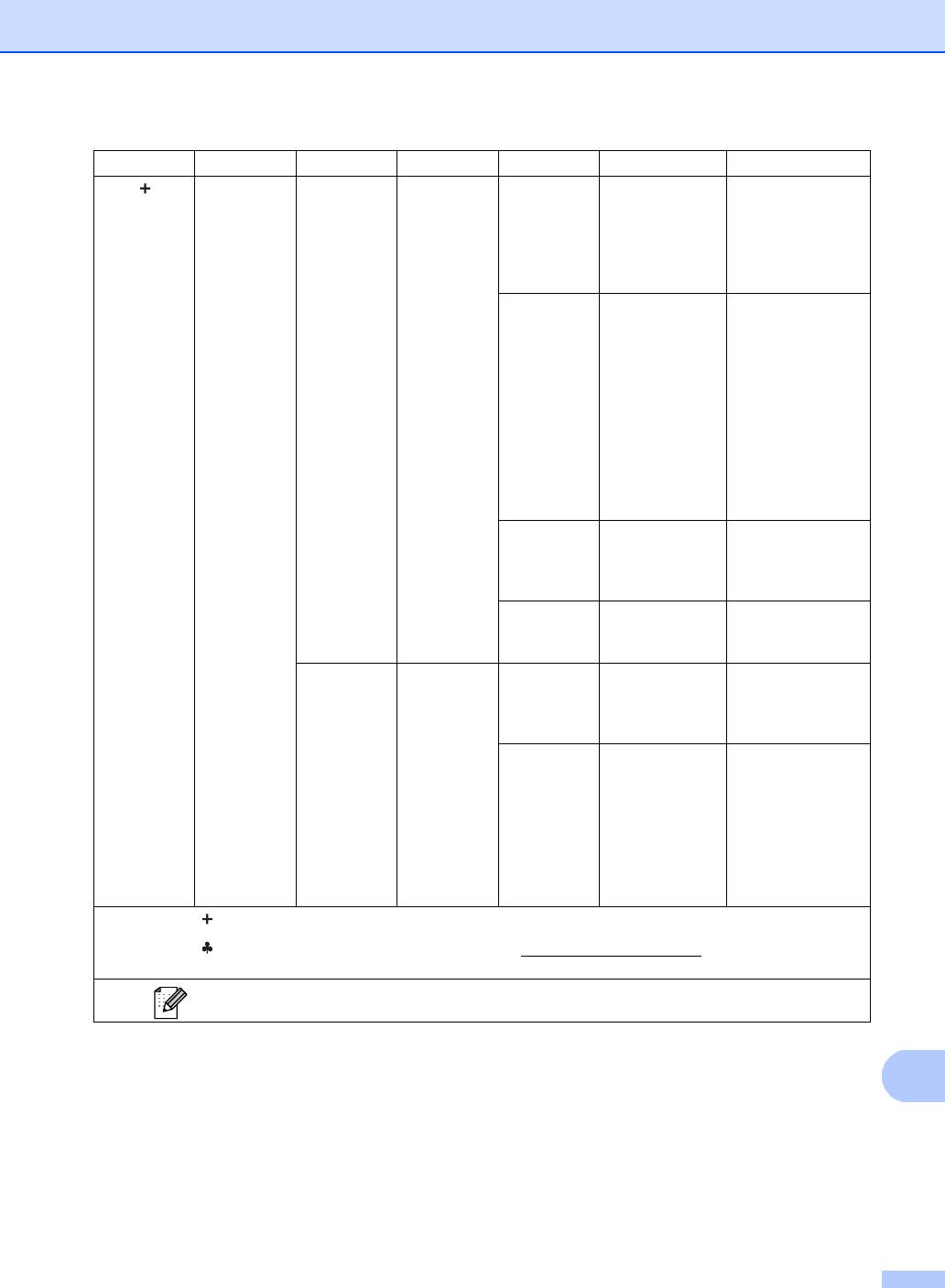
Меню и функции
169
C
Уровень 1 Уровень 2 Уровень 3 Уровень 4 Уровень 5 Значения Описание
Сеть
E-mail/IFAX
Настр. сервер
POP3
Пароль пчт ящ.
— В этом поле
вводится пароль
(продолжение)
(продолжение)
(продолжение)
(продолжение)
для входа на
сервер POP3. (Не
более 32
символов)
POP3 SSL/TLS
Нет*
Электронную
почту можно
SSL
отправлять или
TLS
получать с
помощью сервера
электронной
почты,
требующего
установки
защищенного
подключения
SSL/TLS.
Проверьте сертификат POP3
Вкл.
Автоматическая
проверка
Выкл.*
сертификата
POP3-сервера.
APOP Вкл.
Включение или
отключение
Выкл.*
APOP.
Уст.прием почт
Автоопрос — Вкл.*
Автоматическая
проверка сервера
Выкл.
POP3 на наличие
новых сообщений.
Частота опроса
10*
Установка
интервала
(Если для
[01–60] мин
проверки новых
параметра
сообщений на
Автоопрос
POP3-сервере.
установлено
значение
Вкл.).
Руководство пользователя по работе в сети
Посетите Brother Solutions Center по адресу http://solutions.brother.com/
и загрузите
руководство.
Заводские настройки выделены полужирным шрифтом и звездочкой.
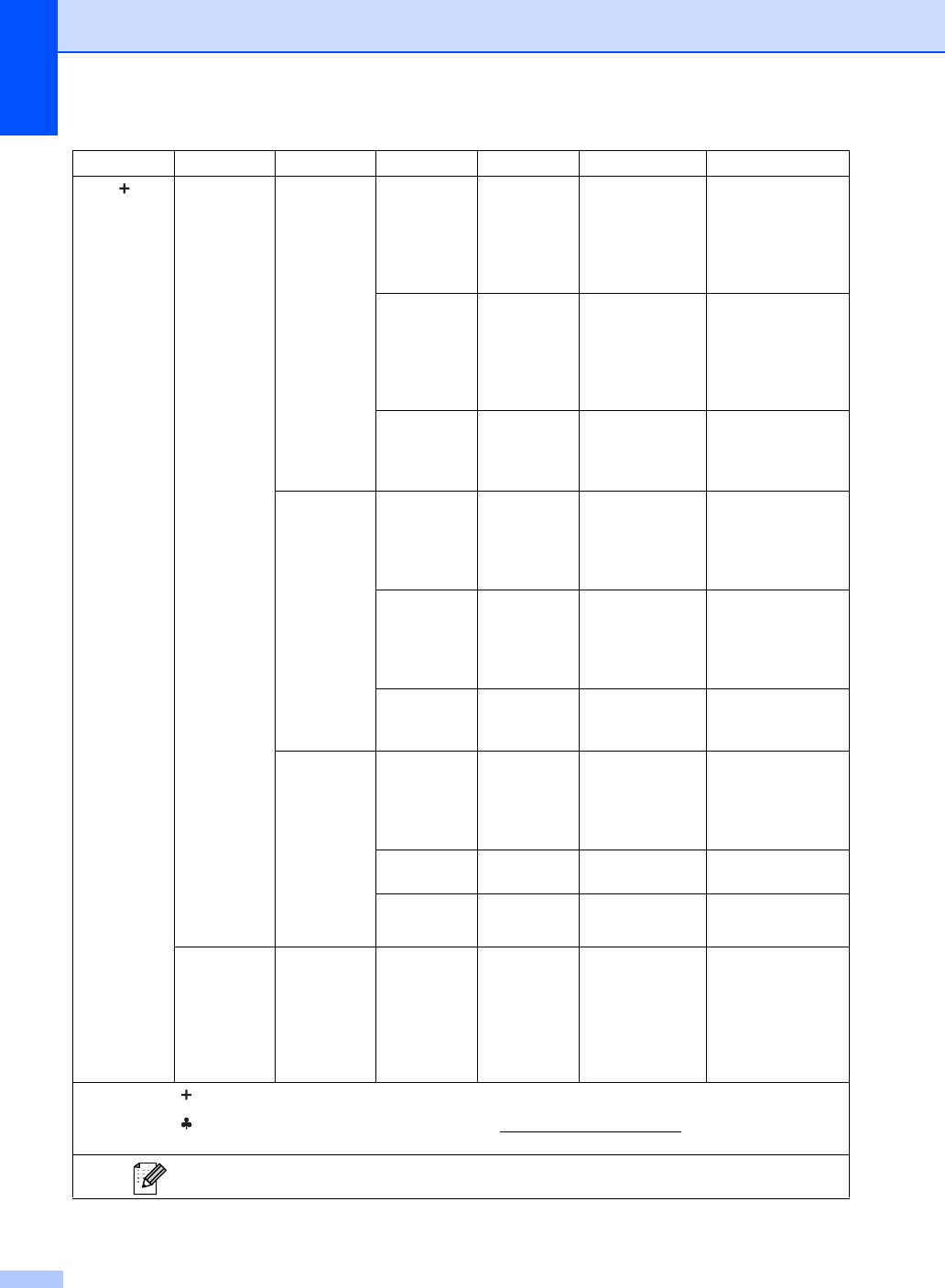
Уровень 1 Уровень 2 Уровень 3 Уровень 4 Уровень 5 Значения Описание
Сеть
E-mail/IFAX
Уст.прием почт
Заголовок — Все
Выбор
содержимого
(продолжение)
(продолжение)
(продолжение)
Тема+От+Кому
заголовка
Нет*
почтового
сообщения для
печати.
Удал. ошиб пчт
— Вкл.*
Автоматическое
удаление
Выкл.
ошибочных
сообщений
электронной
почты.
Уведомление
— Вкл.
Прием сообщений
с уведомлением.
Увед.получ.сбщ
Выкл.*
Уст.отпр.почты
Тема отправ.
—— Отображение
темы,
добавленной к
данным Интернет-
факса.
Огран. размера
— Вкл.
Ограничение
размера
Выкл.*
документов
электронной
почты.
Уведомление
— Вкл.
Отправка
сообщений с
Выкл.*
уведомлением.
Уст. пересылки
Пересылка — Вкл.
Пересылка
документа на
Выкл.*
другой
факсимильный
аппарат.
Домен переслки
—— Регистрация
имени домена.
Отчет рассылки
— Вкл.
Печать отчета о
рассылке.
Выкл.*
Факс на сервер
———Вкл.
В аппарате можно
сохранить
(
Префикс
/
Суффикс
)
префикс/суффикс
Выкл.*
и отправить
документ из
системы сервера
факса.
Руководство пользователя по работе в сети
Посетите Brother Solutions Center по адресу http://solutions.brother.com/
и загрузите
руководство.
Заводские настройки выделены полужирным шрифтом и звездочкой.
170
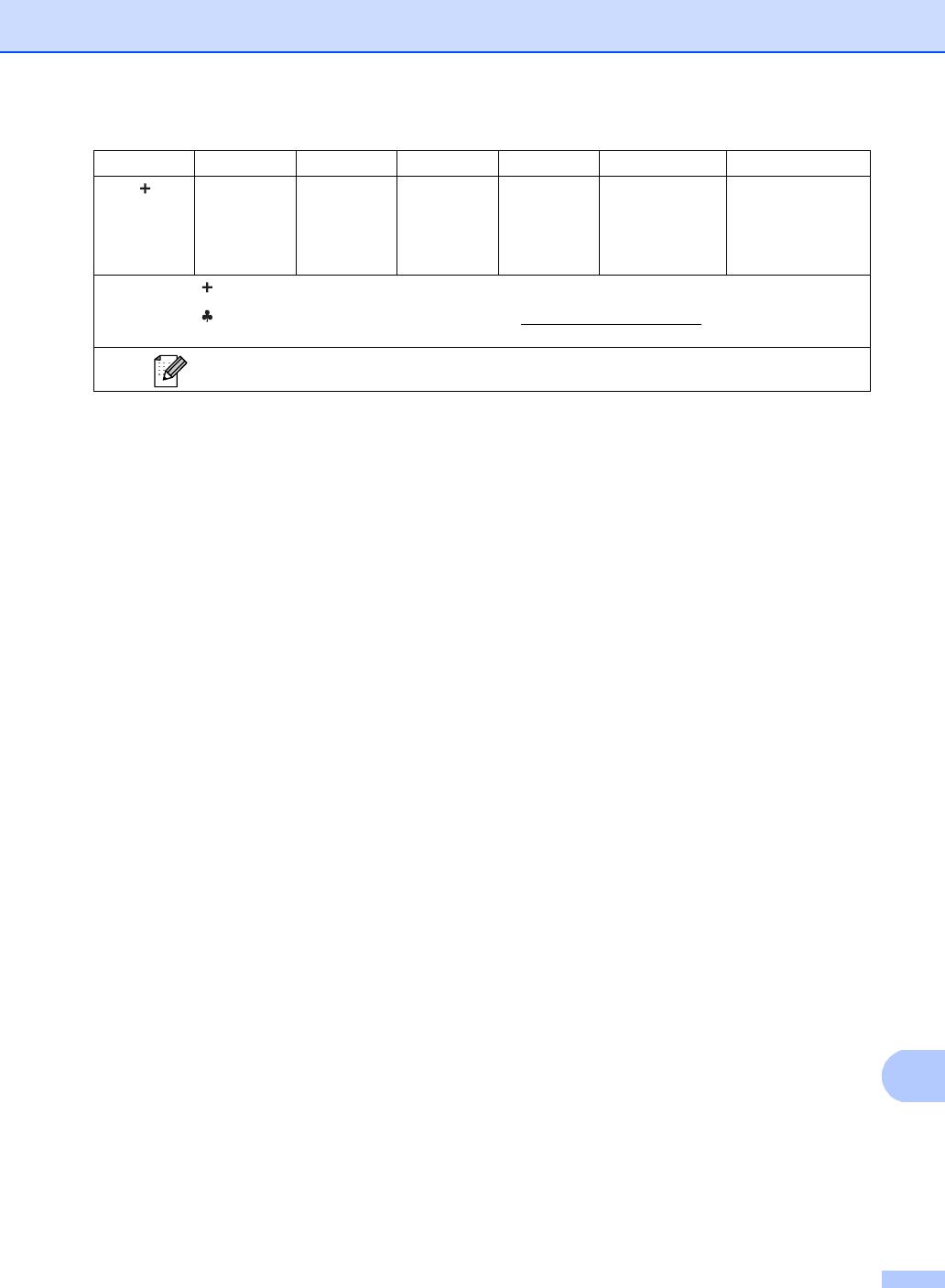
Меню и функции
171
C
Уровень 1 Уровень 2 Уровень 3 Уровень 4 Уровень 5 Значения Описание
Сеть
Сброс сети
———Да
Восстановление
заводских
(продолжение)
Нет
настроек всех
сетевых
параметров.
Руководство пользователя по работе в сети
Посетите Brother Solutions Center по адресу http://solutions.brother.com/
и загрузите
руководство.
Заводские настройки выделены полужирным шрифтом и звездочкой.
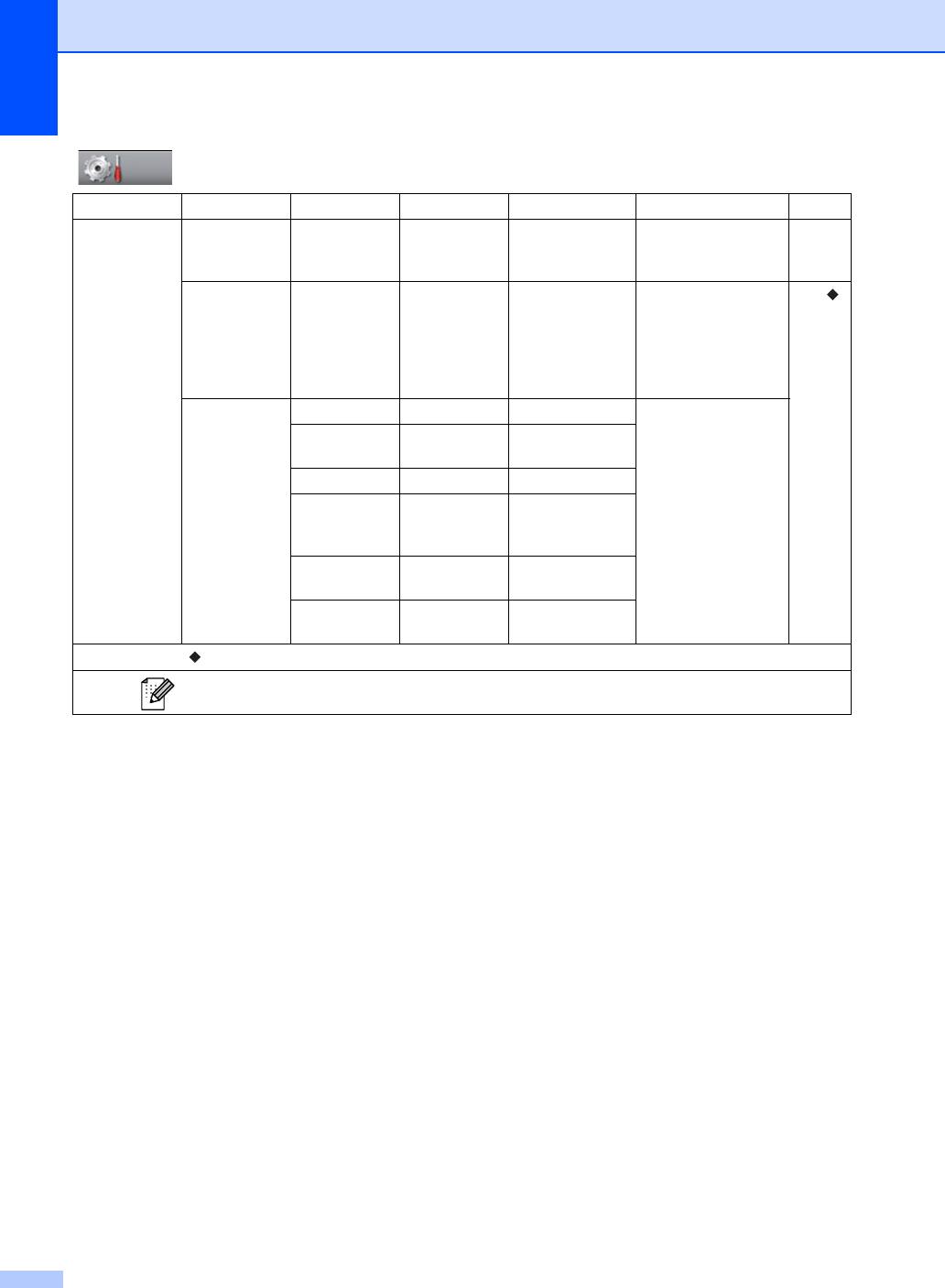
C
Меню
Уровень 1 Уровень 2 Уровень 3 Уровень 4 Значения Описание
Страница
Инф. об уст-ве Серийный номер
——— Просмотр
148
серийного номера
устройства.
Счетчик стр.
——Всего
Просмотр общего
См. .
количества
Факс/список
страниц,
Копирование
отпечатанных
устройством за весь
Печать
срок эксплуатации.
Срок службы дета
Фотобарабан
—— Проверка
лей устройства
оставшегося
Узел термозакр.
——
ресурса компонента
тонера
устройства (в
Блок лазера
——
процентах).
Комплект подачи
——
(Комплект подачи
бумаги обходного
бумаги 2
лотка
отображается
только в том
Комплект подачи
——
случае, если
бумаги лотка 1
установлен
Комплект подачи
——
дополнительный
бумаги лотка 2
лоток для бумаги).
Руководство по дополнительным функциям
Заводские настройки выделены полужирным шрифтом и звездочкой.
172
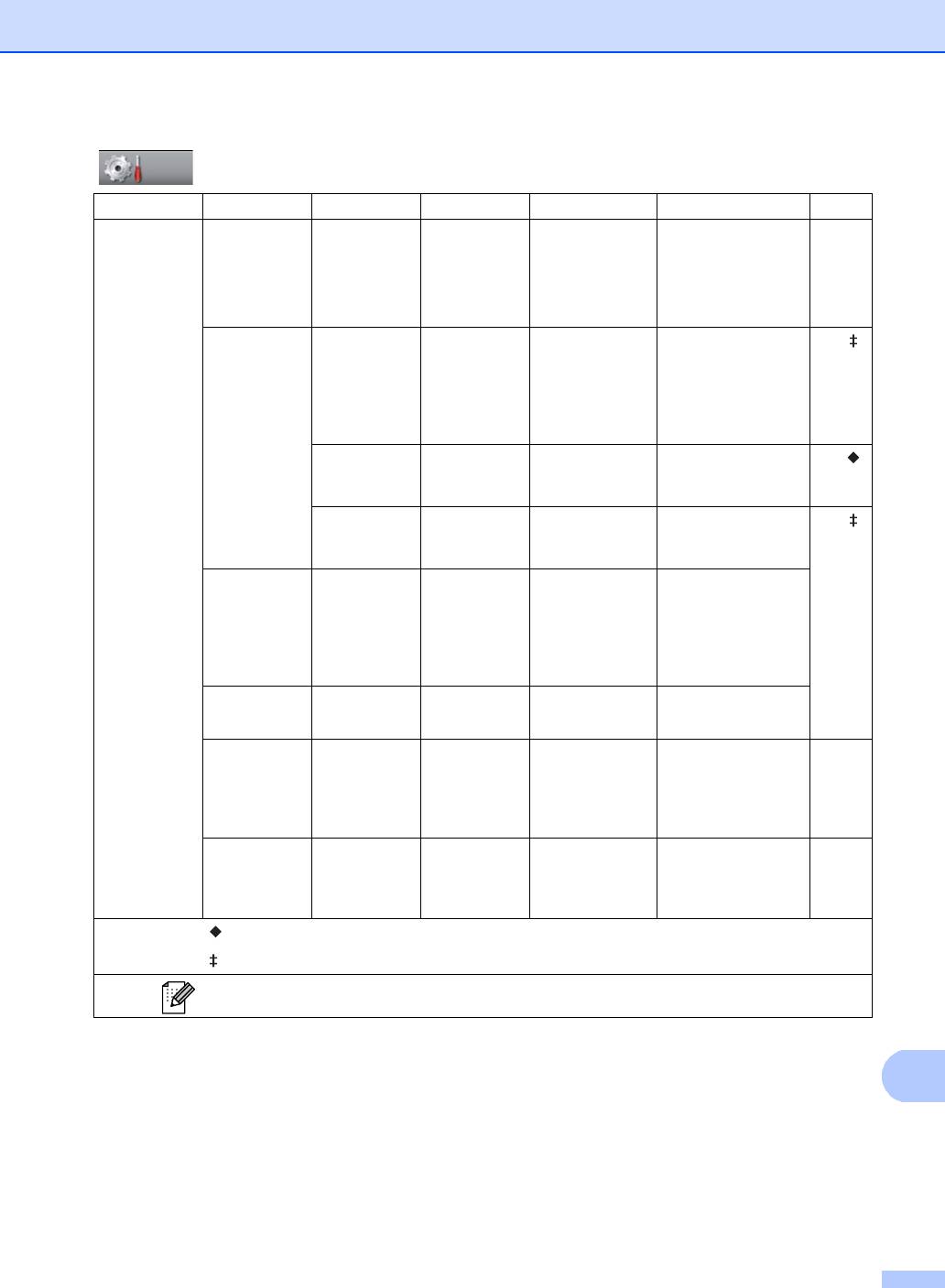
Меню и функции
173
C
C
Меню
Уровень 1 Уровень 2 Уровень 3 Уровень 4 Значения Описание
Страница
Исходн. уст-ки
Режим приема
——Только факс*
Выбор
36
оптимального
Факс/Телефон
режима приема.
Внешний А/О
Ручной
Дата и время Дата и время
—— Отображение даты
См. .
и времени на
дисплее и в
заголовках
отправляемых
факсов.
Авт.перев.врем
— Вкл.
Автоматический
См. .
переход на летнее и
Выкл.*
зимнее время.
Часовой пояс
— UTCXXX:XX Выбор часового
См. .
пояса вашего
региона.
Ваши данные
——Факс:
Ввод имени и
номера факса для
Тел:
печати на каждой
Имя:
странице
отправляемых
факсов.
Тон./Импульс.
——Тоновый*
Выбирает режим
набора номера.
Импульсный
Сигнал линии
——Обнаружение
Настройка длины
136
паузы для
Нет обнаружения
*
распознавания
сигнала готовности
линии.
Уст.тел. линии
——Обычная*
Выбор типа
42
телефонной линии.
ISDN
PBX
Руководство по дополнительным функциям
Руководство по быстрой установке
Заводские настройки выделены полужирным шрифтом и звездочкой.
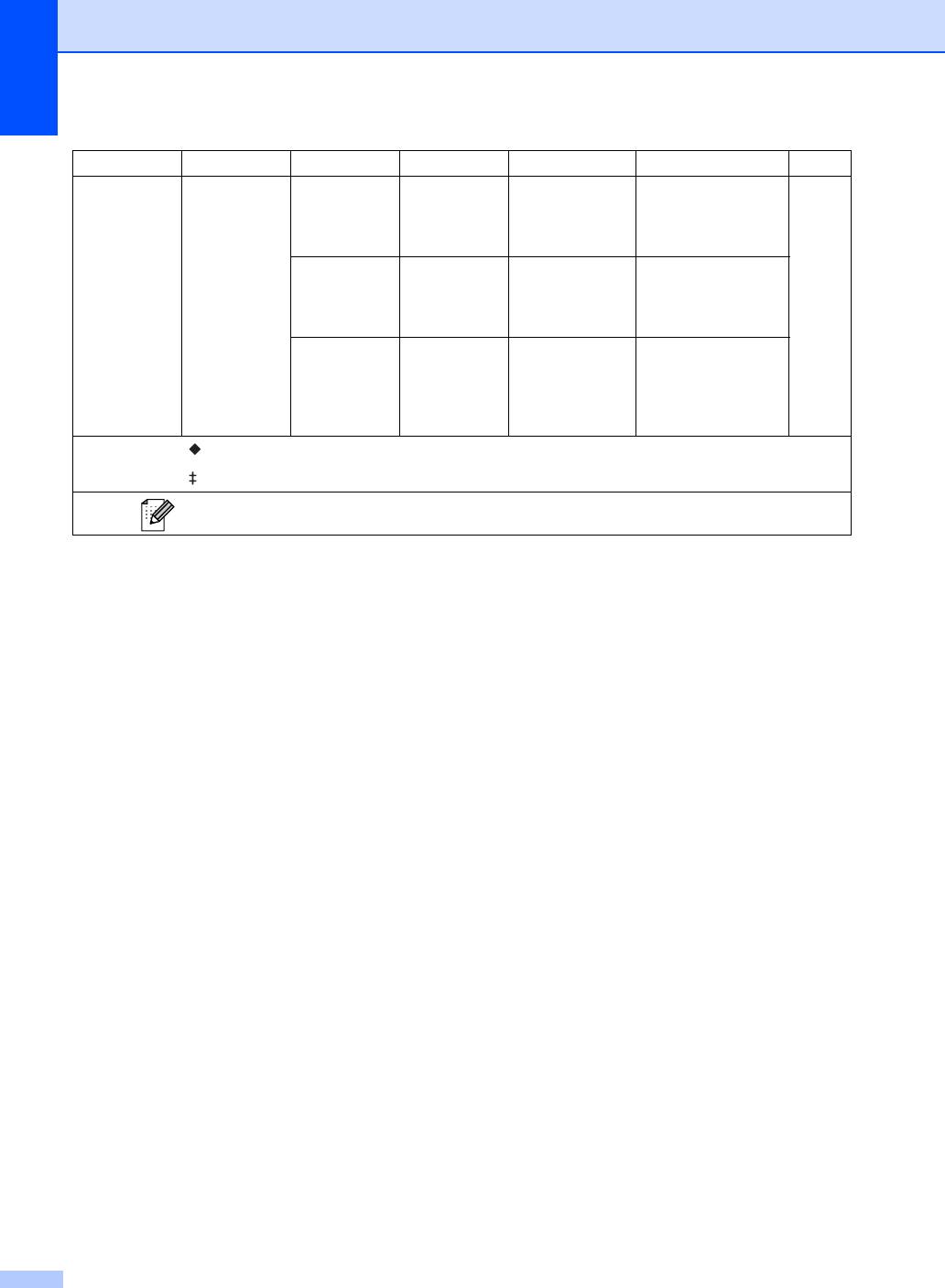
Уровень 1 Уровень 2 Уровень 3 Уровень 4 Значения Описание
Страница
Исходн. уст-ки
Сброс Сеть — Да
Восстановление
148
всех заводских
(продолжение)
Нет
настроек сети по
умолчанию.
Адресная книга и факс
— Да
Восстановление
всех сохраненных
Нет
настроек телефона
и факса.
Все настройки
— Да
Восстановление
заводских настроек
Нет
по умолчанию для
всех параметров
аппарата.
Руководство по дополнительным функциям
Руководство по быстрой установке
Заводские настройки выделены полужирным шрифтом и звездочкой.
174
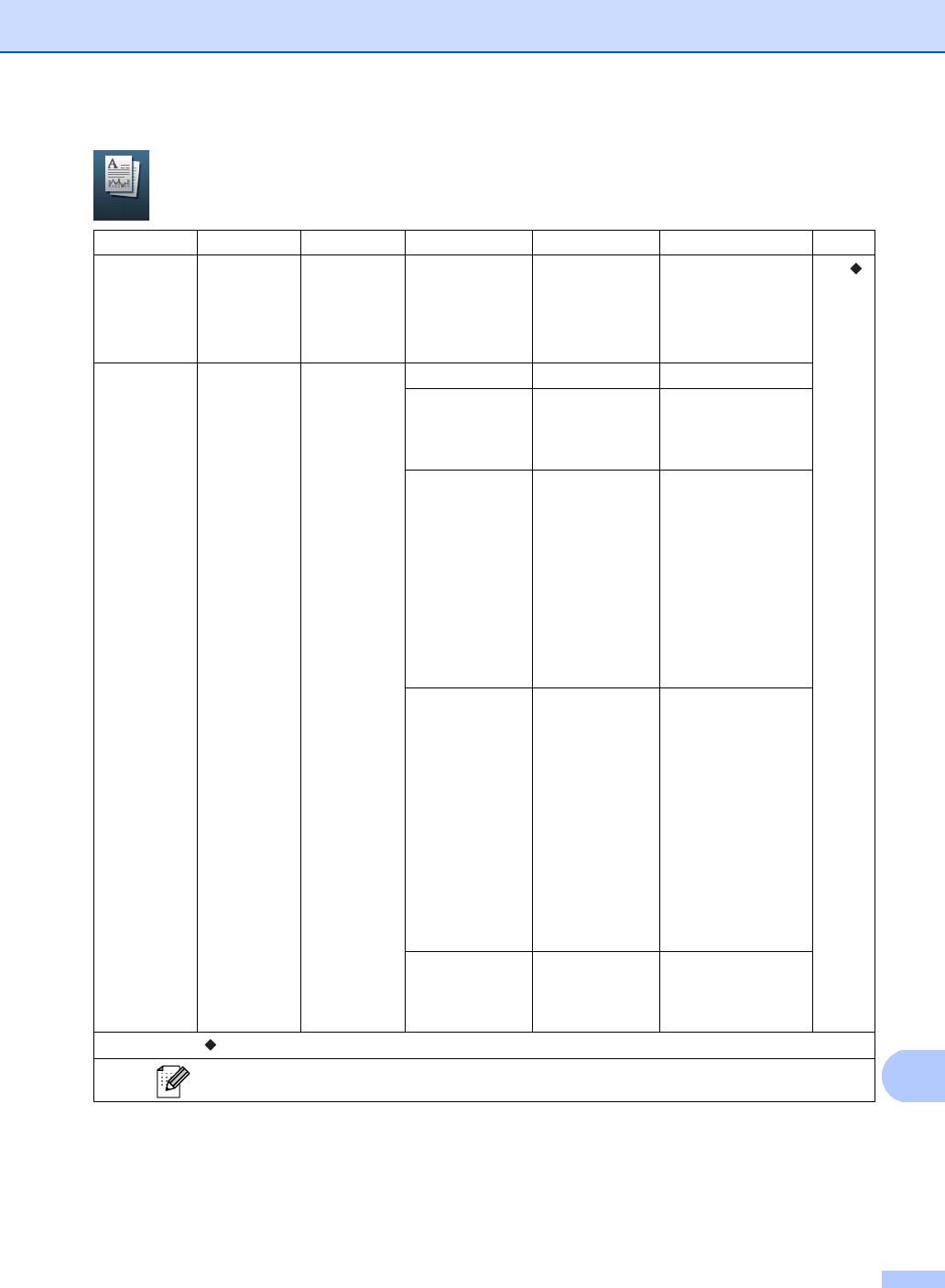
Меню и функции
175
C
C
Уровень 1 Уровень 2 Уровень 3 Параметры 1 Параметры 2 Описание
Страница
Качество ——Авто*
— Выбор разрешения
См. .
для копирования
Текст
документа данного
Фото
типа.
Графика
Увеличить/уменьшить
——100%* ——
Увеличить
104% EXE LTR
Выбор масштаба
увеличения для
141% A5 A4
следующей копии.
200%
Уменьшить 50%
Выбор масштаба
уменьшения для
70% A4 A5
следующей копии.
78% LGL LTR
83% LGL A4
85% LTR EXE
91% Целая страница
94% A4 LTR
97% LTR A4
Авто — Настройка аппарата
для
автоматического
вычисления
коэффициента
уменьшения,
наилучшим
образом
соответствующего
формату бумаги.
Значение Авто
доступно только при
использовании
АПД.
Пользоват. (25-400%)
— Выбор масштаба
увеличения или
уменьшения для
следующей копии.
Руководство по дополнительным функциям
Заводские настройки выделены полужирным шрифтом и звездочкой.
Копир.
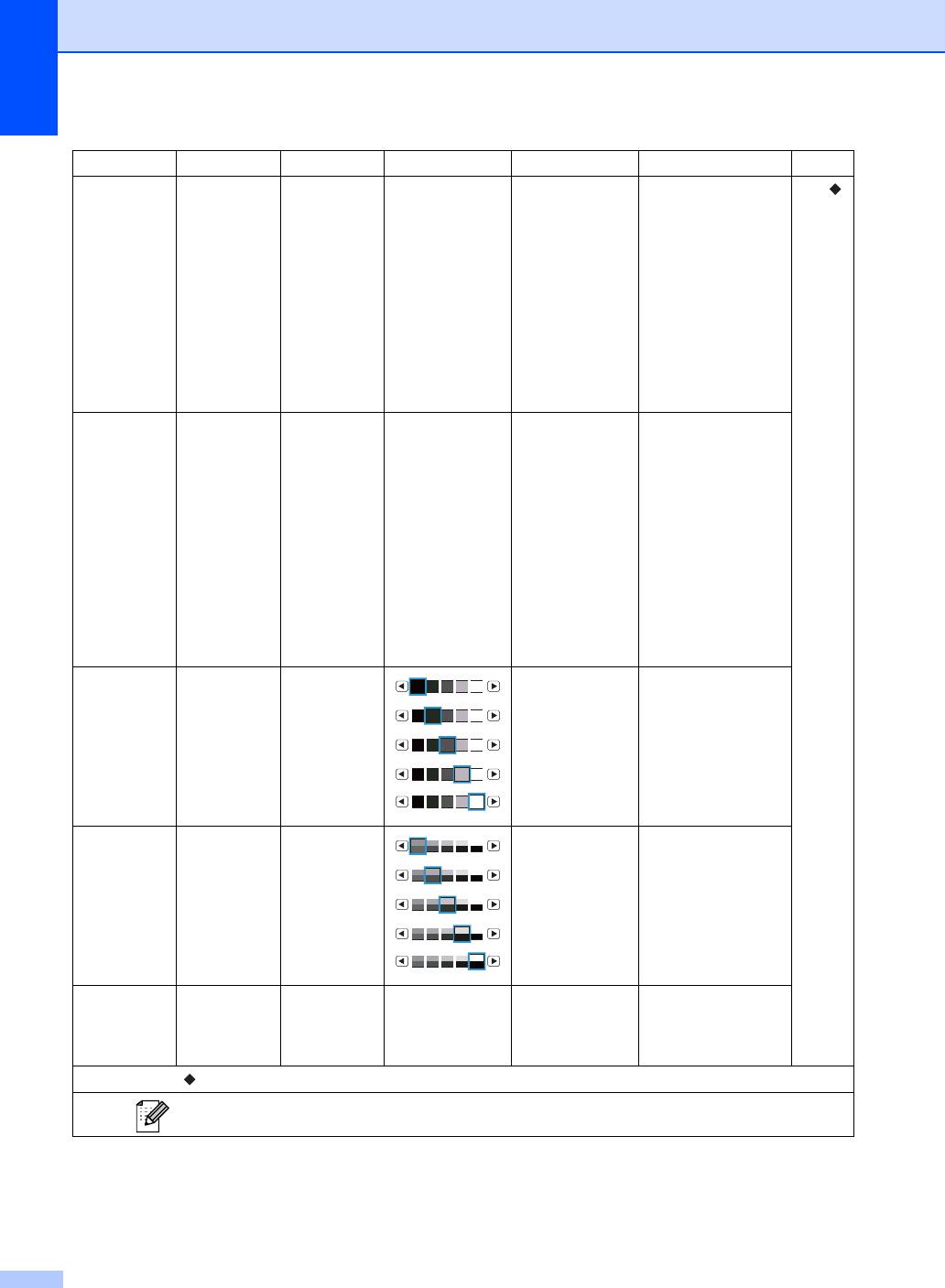
Уровень 1 Уровень 2 Уровень 3 Параметры 1 Параметры 2 Описание
Страница
Двусторон. копирование
——Выкл.*
— Включение или
См. .
выключение
2стор.2стор.
двусторонней
1стор.2стор.
печати. Можно
По длин.стор.
также выбрать
двустороннюю
2стор.1стор.
печать по длинной
По длин.стор.
или короткой
1стор.2стор.
стороне.
По корот.стор
2стор.1стор.
По корот.стор
Исп.лоток ——
Только лоток1
— Выбор лотка,
используемого для
Только лоток2
выполнения
Только обх.л.
копирования.
ОЛ>Л1>Л2*
Л1>Л2>ОЛ
(Сообщение
лоток2 и Л2
отображается,
только если
установлен
лоток 2.)
Яркость ——
— Настройка яркости
копий.
Контраст ——
— Настройка
контрастности
копий.
Стопка/Сорт.
——Стопка*
— Можно выбрать
укладку в пачку или
Сорт.
сортировку
нескольких копий.
Руководство по дополнительным функциям
Заводские настройки выделены полужирным шрифтом и звездочкой.
176
-2
-1
0
+1
+2
-2
-1
0
+1
+2
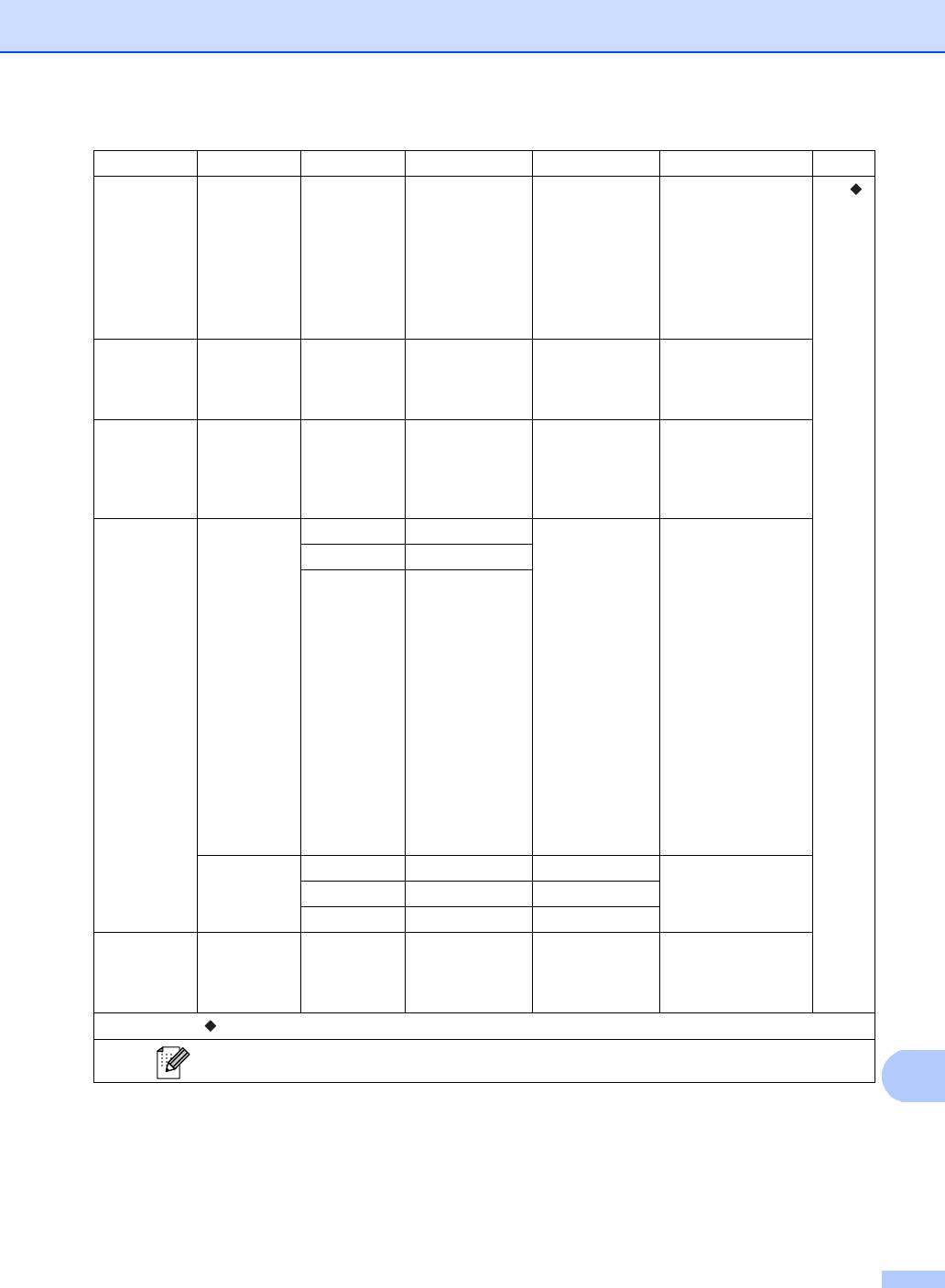
Меню и функции
177
C
Уровень 1 Уровень 2 Уровень 3 Параметры 1 Параметры 2 Описание
Страница
Макет страницы
——Выкл.(1в1)*
— Можно выполнить
См. .
копирование
2в1(книж.)
нескольких страниц
2в1(альб.)
на одну (N на 1) и
копирование
2на1(уд.)
идентификационно
4в1(книж.)
й карты 2 в 1.
4в1(альб.)
Задать новые зн.по умолч.
——Качество
— Сохранение
настроек копии в
Яркость
качестве настроек
Контрастн.
по умолчанию.
Заводские настройки
——Да
— Восстановление
заводских настроек
Нет
для всех
параметров
копирования.
Пользовател. настройки
Сохранить
Польз.наст:1
Переименование
— После изменения
следующие
Польз.наст:2
Переименование
настройки можно
Польз.наст:3
Переименование
сохранить в
качестве избранных
настроек:
Качество
Увеличить/уменьшить
Двусторон. копирование
Исп.лоток
Яркость
Контраст
Стопка/Сорт.
Макет страницы
Переиме- новать
Польз.наст:1
Переименование
— Избранные
настройки можно
Польз.наст:2
Переименование
—
переименовать.
Польз.наст:3
Переименование
—
Польз.н. ——Польз.наст:1
— Использование
избранных настроек
Польз.наст:2
в качестве настроек
Польз.наст:3
по умолчанию.
Руководство по дополнительным функциям
Заводские настройки выделены полужирным шрифтом и звездочкой.
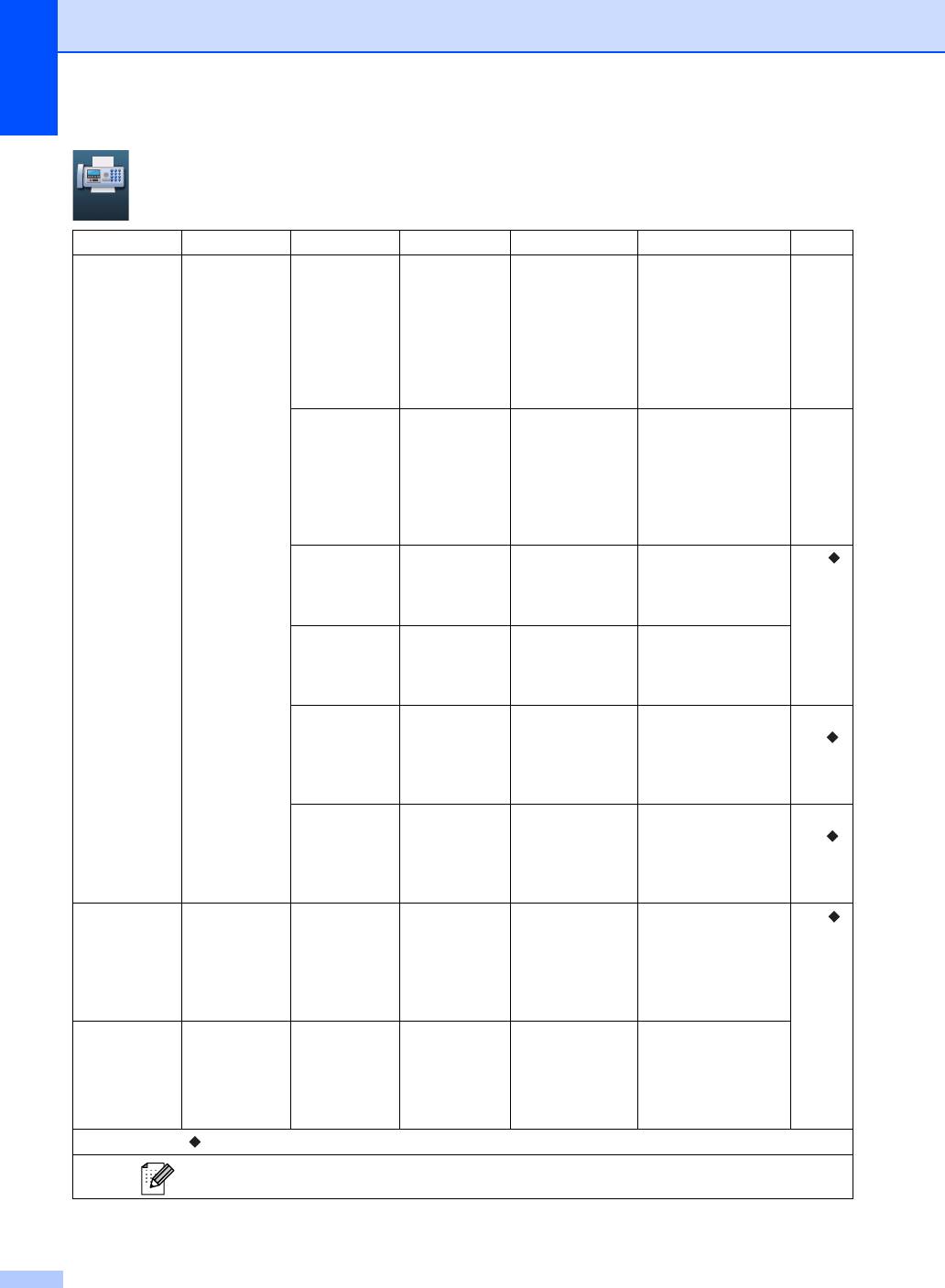
C
Уровень 1 Уровень 2 Уровень 3 Уровень 4 Значения Описание
Страница
Адресн. книга
Измен.
Задать номер наб.одн.наж.
—— Сохранение до 32
53
номеров для
набора одним
нажатием, которые
можно набирать
нажатием только
нескольких кнопок
(и клавиши Старт).
Задать номер быстр.набора
—— Сохранение до 300
55
номеров быстрого
набора, которые
можно набирать
нажатием только
нескольких кнопок
(и клавиши Старт).
Настр. групп(одним наж.)
—— Сохранение до
См. .
20 номеров групп
для пакетной
рассылки.
Настр. групп(быстр.набор)
—— Сохранение до
20 номеров групп
для пакетной
рассылки.
Изменить —— Можно изменить
57
номера набора
см. .
одним нажатием
или номера для
быстрого набора.
Удалить —— Можно удалить
57
номера набора
см. .
одним нажатием
или номера для
быстрого набора.
Двусторонний факс
———
Двуст.скан.:
Выбор формата
См. .
По длин.стор.
двустороннего
сканирования.
Двуст.скан.:
По корот.стор
Выкл.*
Разрешение факса
——— Стандартное*
Настройка
разрешения для
Высокое
исходящих факсов.
Сверхвысок.
Фото
Руководство по дополнительным функциям
Заводские настройки выделены полужирным шрифтом и звездочкой.
178
Факс
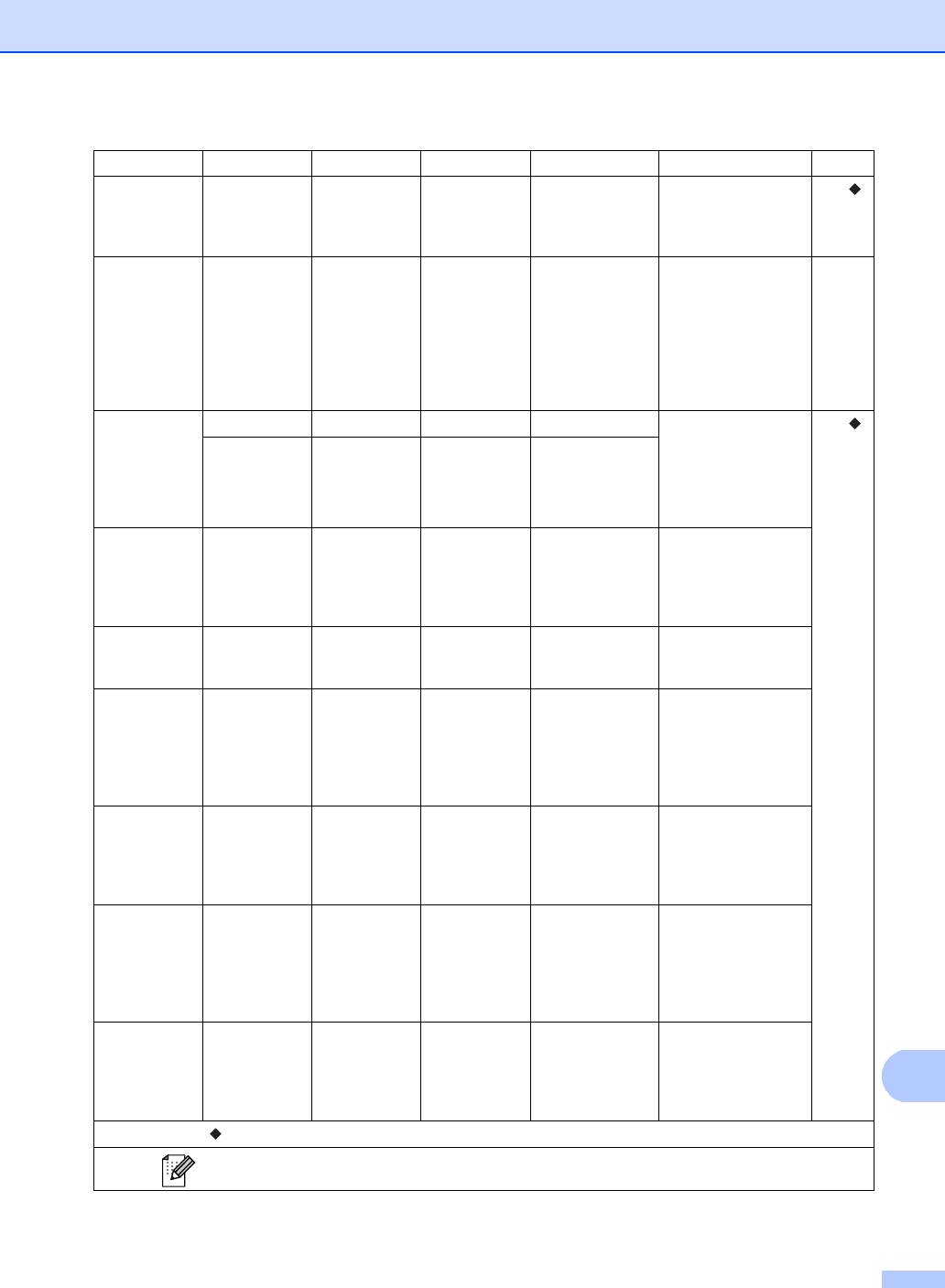
Меню и функции
179
C
Уровень 1 Уровень 2 Уровень 3 Уровень 4 Значения Описание
Страница
Контраст ———Авто*
Настройка
См. .
контрастности
Светлый
отправляемых
Темный
факсов.
Обл. сканир. со стекла
———A4*
Для отправки по
34
факсу документов
Letter
формата Letter,
Legal/Folio
Legal или Folio
необходимо
настроить размер
стекла
сканирования.
Рассылка Вручную ——— Можно отправить
См. .
одно и то же
Адресн. книга
———
факсимильное
сообщение на
несколько номеров
факса.
Отложенный факс
———Вкл.
Настройка времени в
24-часовом формате
Выкл.*
для
запрограммированной
отправки факсов.
Передача в реал. времени
———Вкл.
Отправка факса без
использования
Выкл.*
памяти.
Передача по запросу
———Стандартн.
Настройка режима
отправки факса
Безопасн.
вашим устройством
Выкл.*
по опросу другого
факсимильного
аппарата.
Настройка титул.стран.
———Вкл.
Автоматическое
включение в
Выкл.*
отправляемый факс
запрограммированной
титульной страницы.
Получение по запросу
———Стандартн.
Выбор режима для
опроса вашим
Безопасн.
устройством
Таймер
другого
факсимильного
Выкл.*
аппарата.
Международ. режим
———Вкл.
Если возникают
трудности при
Выкл.*
отправке факсов за
границу, выберите
настройку “Вкл.”
Руководство по дополнительным функциям
Заводские настройки выделены полужирным шрифтом и звездочкой.

Уровень 1 Уровень 2 Уровень 3 Уровень 4 Значения Описание
Страница
Задать новые знач. по умолч.
———
Разрешение фкс
Сохранение
См. .
настроек факса в
Контраст
качестве настроек
Обл.скан. со стекла
по умолчанию.
Мгнв. отправка
Настр.заголов.
Заводские настройки
——— Да
Восстановление
заводских настроек
Нет
для всех настроек
факса.
Руководство по дополнительным функциям
Заводские настройки выделены полужирным шрифтом и звездочкой.
180
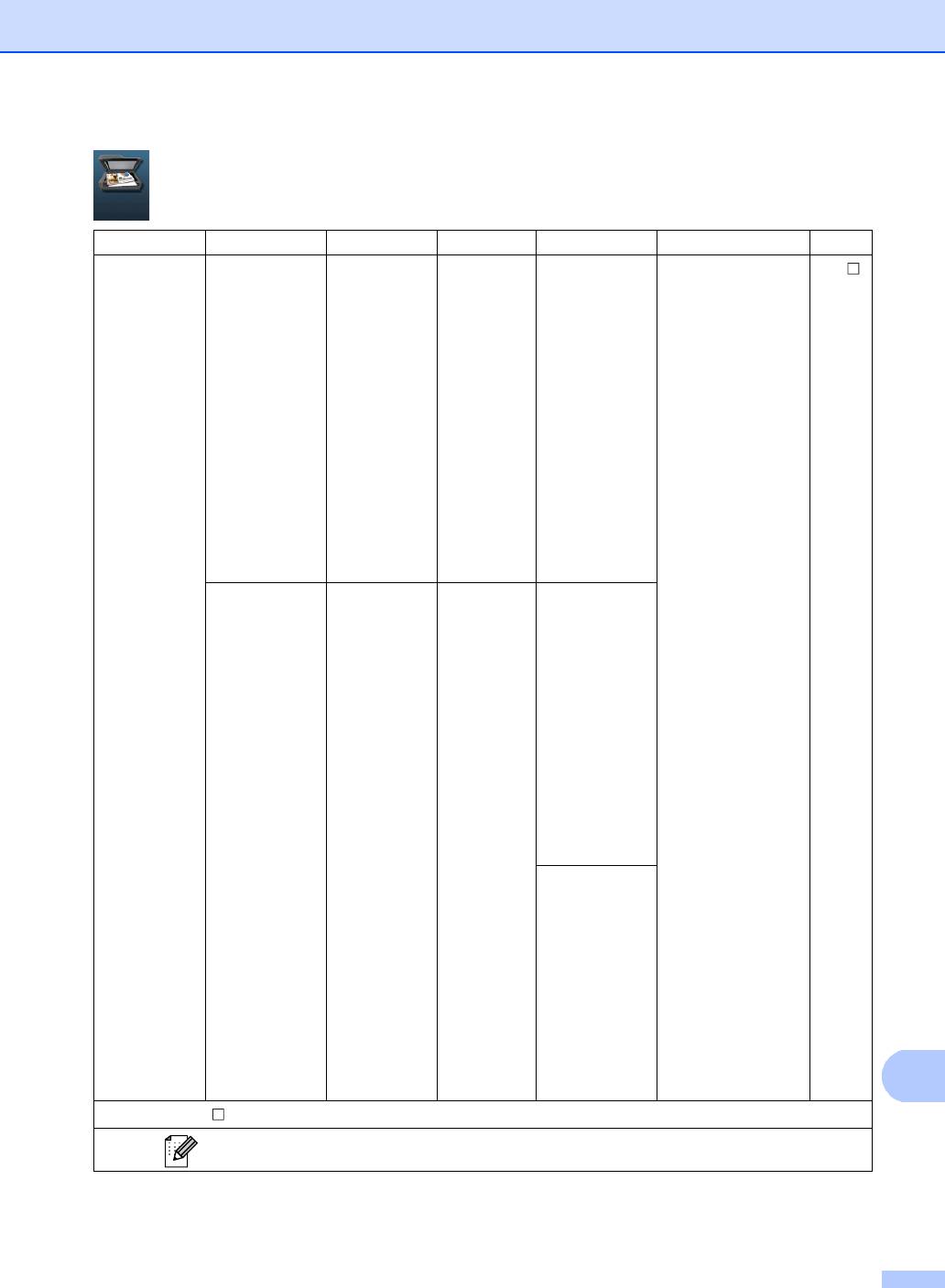
Меню и функции
181
C
C
Уровень 1 Уровень 2 Уровень 3 Уровень 4 Значения Описание
Страница
Скан. на USB
Качество ——
Цвет 100 т/д
*
Можно выбрать
См. .
разрешение
Цвет 200 т/д
сканирования и
Цвет 300 т/д
формат файла для
документа.
Цвет 600 т/д
Цвет авто
Серый 100 т/д
Серый 200 т/д
Серый 300 т/д
Серый авто
Ч/Б 300 т/д
Ч/Б 200 т/д
Ч/Б 200x100 т/д
Тип файла ——(При выборе
параметра
“Серый” или
“Цветной” в
настройках
качества)
PDF*
PDF/A
Защищен. PDF
Подпис. PDF
JPEG
XPS
(При выборе
параметра
“Ч/Б” в
настройках
качества)
PDF*
PDF/A
Защищен. PDF
Подпис. PDF
TIFF
Руководство по использованию программного обеспечения
Заводские настройки выделены полужирным шрифтом и звездочкой.
Скан.
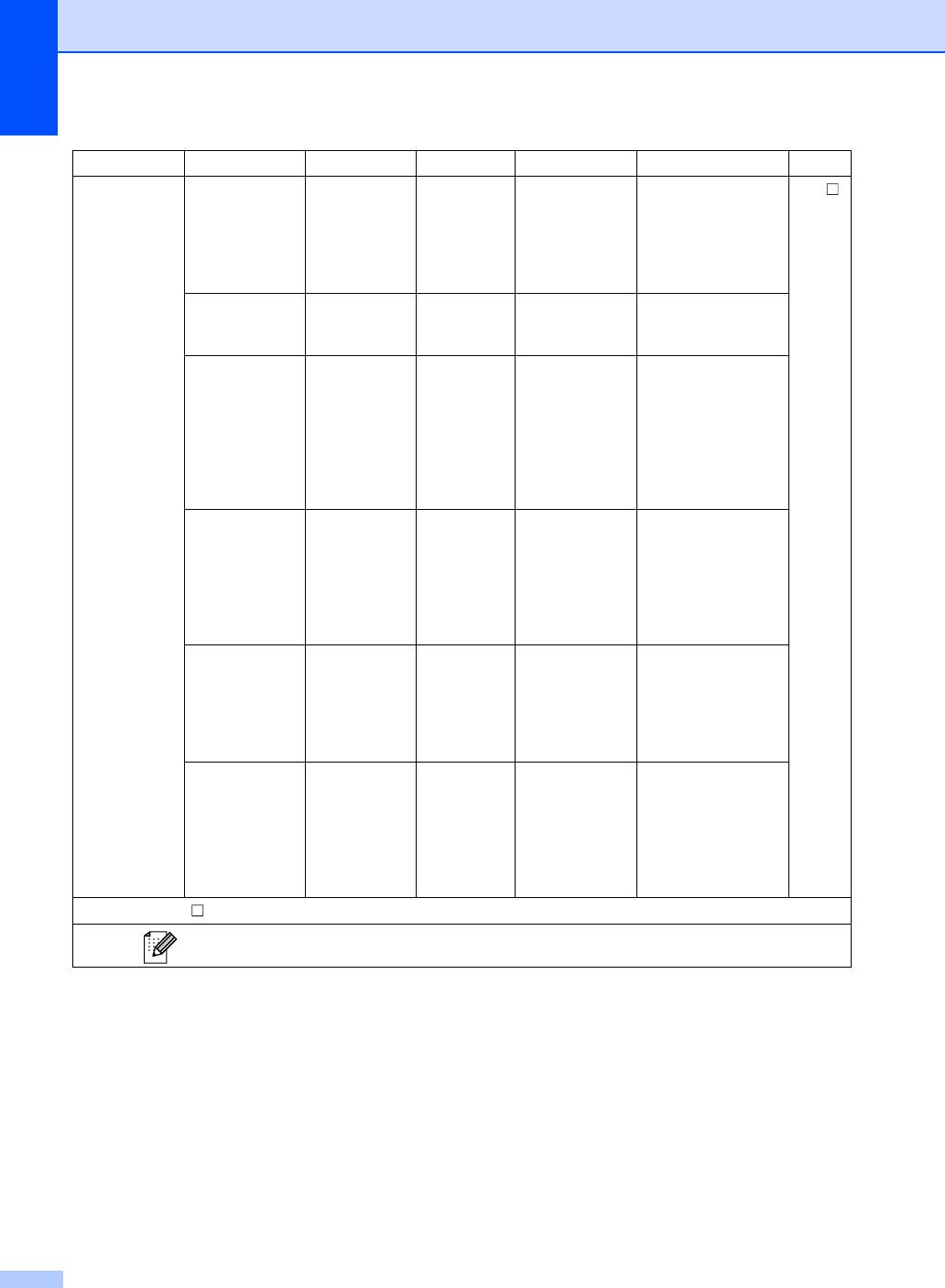
Уровень 1 Уровень 2 Уровень 3 Уровень 4 Значения Описание
Страница
Скан. на USB
Двустороннее
——
Двуст.скан.:
Выбор формата
См. .
сканирование
По длин.стор.
двустороннего
(продолжение)
сканирования.
Двуст.скан.:
По корот.стор
Выкл.*
Имя файла ——— Ввод имени файла
для данных
сканирования.
Обл. сканир. со стекла
——A4*
Для сканирования
документов
Letter
формата Letter,
Legal/Folio
Legal или Folio
необходимо
настроить размер
стекла
сканирования.
Размер файла ——Малый
Можно выбрать
формат файла для
Средний*
сканирования
Большой
цветных
документов или
документов с
оттенками серого.
Задать новые знач.по умлч
——Качество
Можно сохранить
настройки
Тип файла
сканирования на
Обл.скан. со стекла
USB в качестве
настроек по
Размер файла
умолчанию.
Заводские настройки
——Да
Можно
восстановить
Нет
заводские
настройки для всех
настроек
сканирования на
USB.
Руководство по использованию программного обеспечения
Заводские настройки выделены полужирным шрифтом и звездочкой.
182
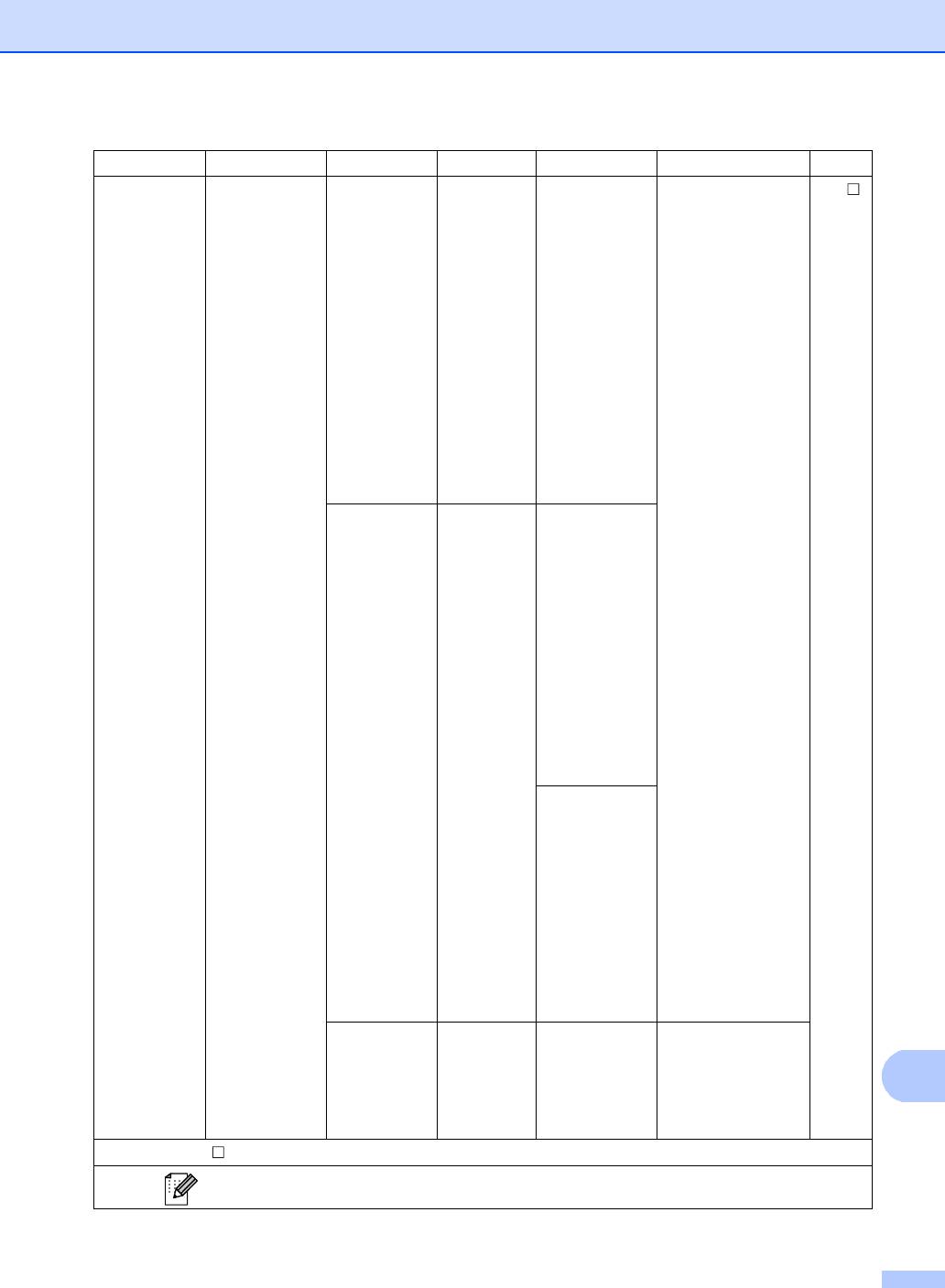
Меню и функции
183
C
Уровень 1 Уровень 2 Уровень 3 Уровень 4 Значения Описание
Страница
Скан. в сет.папку
(Имя профиля) Качество —
Цвет 100 т/д
*
Можно выбрать
См. .
разрешение
(Для
Цвет 200 т/д
сканирования и
®
Windows
)
Цвет 300 т/д
формат файла для
документа.
Цвет 600 т/д
Цвет авто
Серый 100 т/д
Серый 200 т/д
Серый 300 т/д
Серый авто
Ч/Б 300 т/д
Ч/Б 200 т/д
Ч/Б 200x100 т/д
Тип файла —(При выборе
параметра
“Серый” или
“Цветной” в
настройках
качества)
PDF*
PDF/A
Защищен. PDF
Подпис. PDF
JPEG
XPS
(При выборе
параметра
“Ч/Б” в
настройках
качества)
PDF*
PDF/A
Защищен. PDF
Подпис. PDF
TIFF
Двустороннее
—
Двуст.скан.:
Выбор формата
сканирование
По длин.стор.
двустороннего
сканирования.
Двуст.скан.:
По корот.стор
Выкл.*
Руководство по использованию программного обеспечения
Заводские настройки выделены полужирным шрифтом и звездочкой.
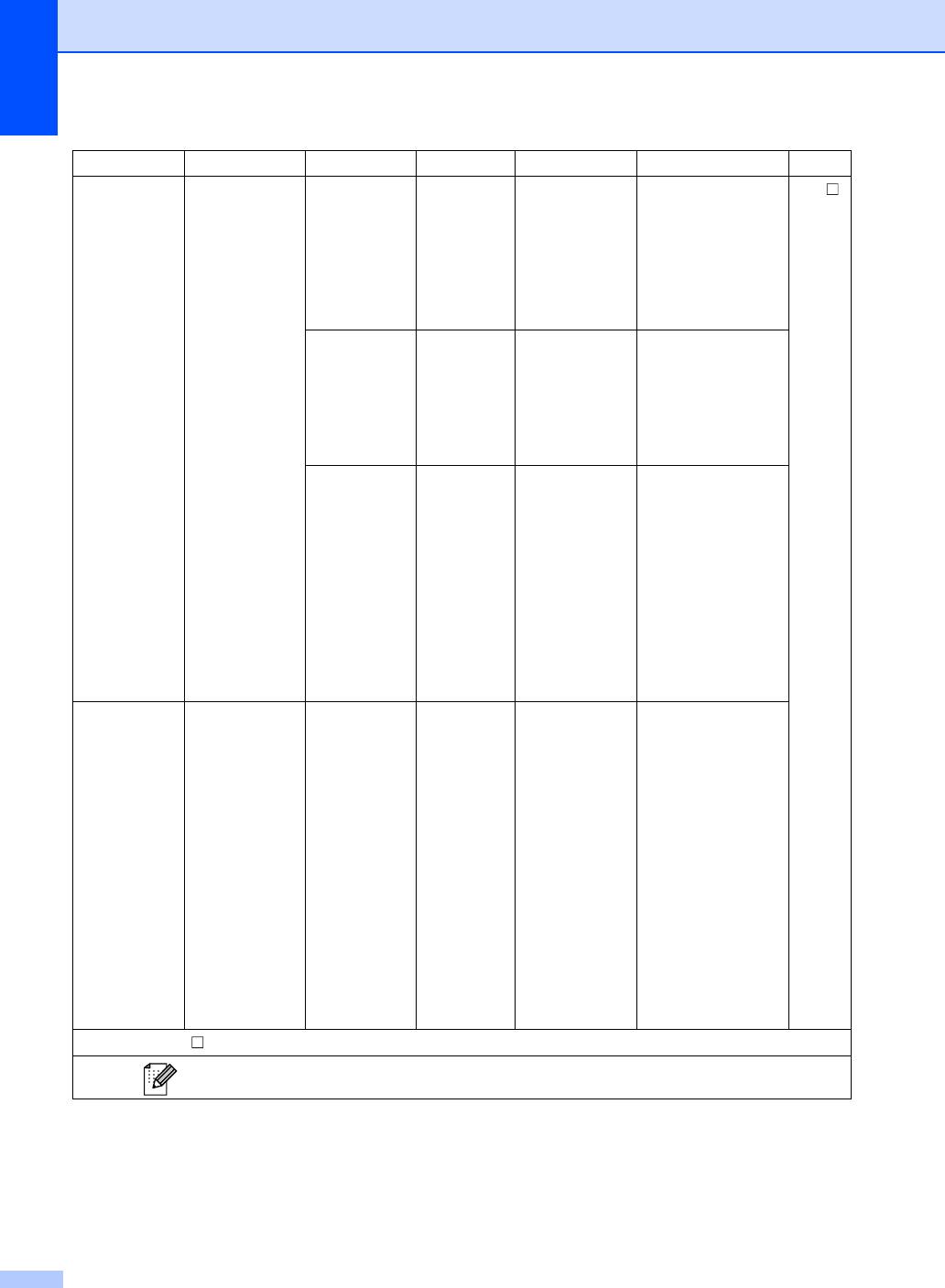
Уровень 1 Уровень 2 Уровень 3 Уровень 4 Значения Описание
Страница
Скан. всет.папку
(Имя профиля)
Обл. сканир. со стекла
— A4*
Для сканирования
См. .
документов
(Для
(продолжение)
Letter
формата Letter,
®
Windows
)
Legal/Folio
Legal или Folio
(продолжение)
необходимо
настроить размер
стекла
сканирования.
Размер файла
— Малый
Можно выбрать
формат файла для
Средний*
сканирования
Большой
цветных
документов или
документов с
оттенками серого.
Имя файла —
BRNXXXXXXXXXX
*
Можно выбрать
имеющиеся имена
Estimate
файлов. При
Report
выборе значения
<Ручная> можно
Order sheet
присвоить файлу
Contract sheet
любое
понравившееся
Check
имя.
Receipt
“XXXXXXXXXX” это
<Ручная>
MAC-адрес / адрес
Ethernet аппарата.
Сканир. на FTP
(Имя профиля) Качество —
Цвет 100 т/д
*
Можно выбрать
разрешение
Цвет 200 т/д
сканирования и
Цвет 300 т/д
формат файла для
документа.
Цвет 600 т/д
Цвет авто
Серый 100 т/д
Серый 200 т/д
Серый 300 т/д
Серый авто
Ч/Б 300 т/д
Ч/Б 200 т/д
Ч/Б 200x100 т/д
Руководство по использованию программного обеспечения
Заводские настройки выделены полужирным шрифтом и звездочкой.
184
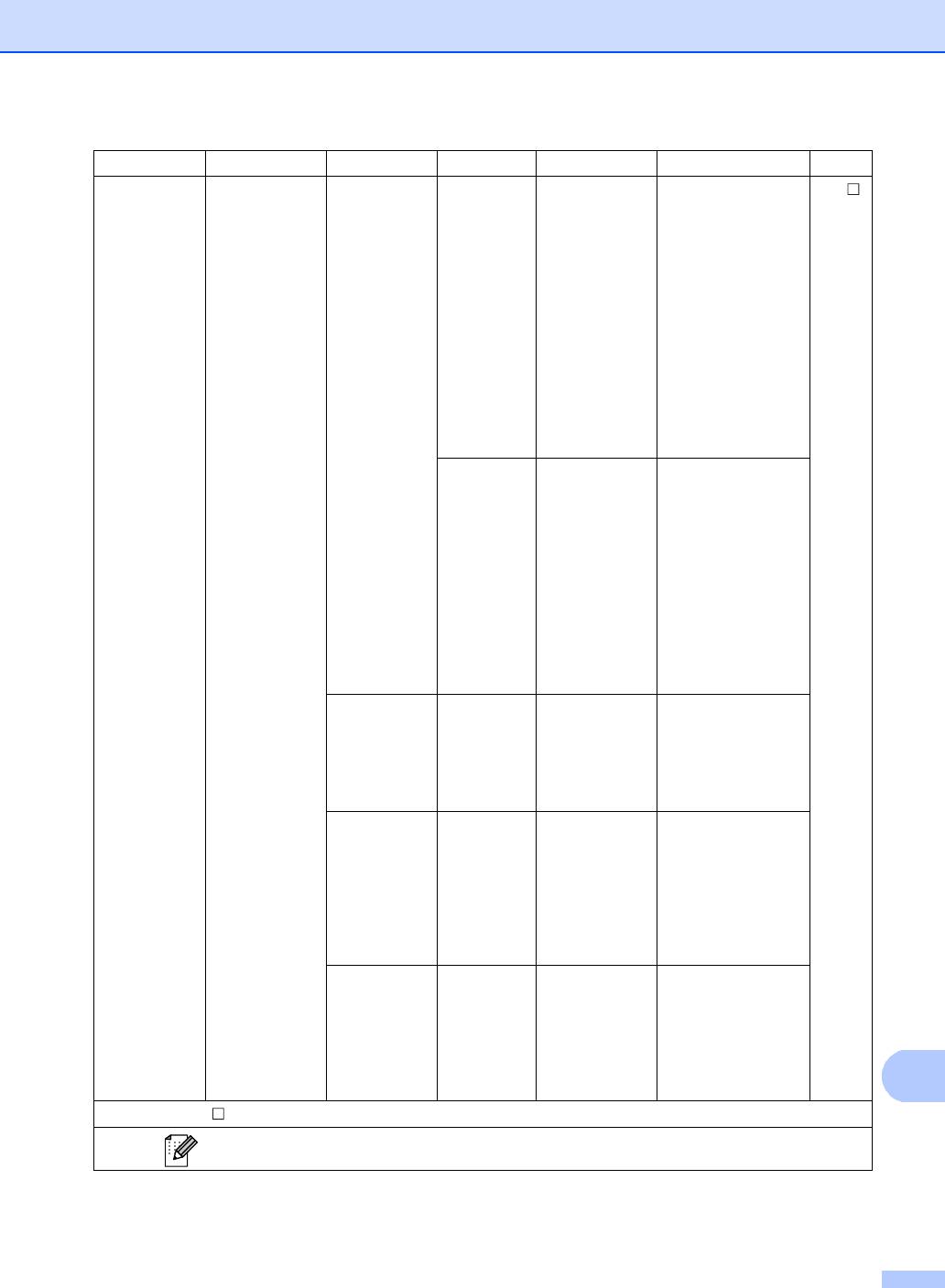
Меню и функции
185
C
Уровень 1 Уровень 2 Уровень 3 Уровень 4 Значения Описание
Страница
Сканир. на FTP
(Имя профиля)
Тип файла —(При выборе
См. .
параметра
(продолжение)
(продолжение)
“Серый” или
“Цветной” в
настройках
качества)
PDF*
PDF/A
Защищен. PDF
Подпис. PDF
JPEG
XPS
—(При выборе
параметра
“Ч/Б” в
настройках
качества)
PDF*
PDF/A
Защищен. PDF
Подпис. PDF
TIFF
Двустороннее
—
Двуст.скан.:
Выбор формата
сканирование
По длин.стор.
двустороннего
сканирования.
Двуст.скан.:
По корот.стор
Выкл.*
Обл. сканир. со стекла
— A4*
Для сканирования
документов
Letter
формата Letter,
Legal/Folio
Legal или Folio
необходимо
настроить размер
стекла
сканирования.
Размер файла
— Малый
Можно выбрать
формат файла для
Средний*
сканирования
Большой
цветных
документов или
документов с
оттенками серого.
Руководство по использованию программного обеспечения
Заводские настройки выделены полужирным шрифтом и звездочкой.
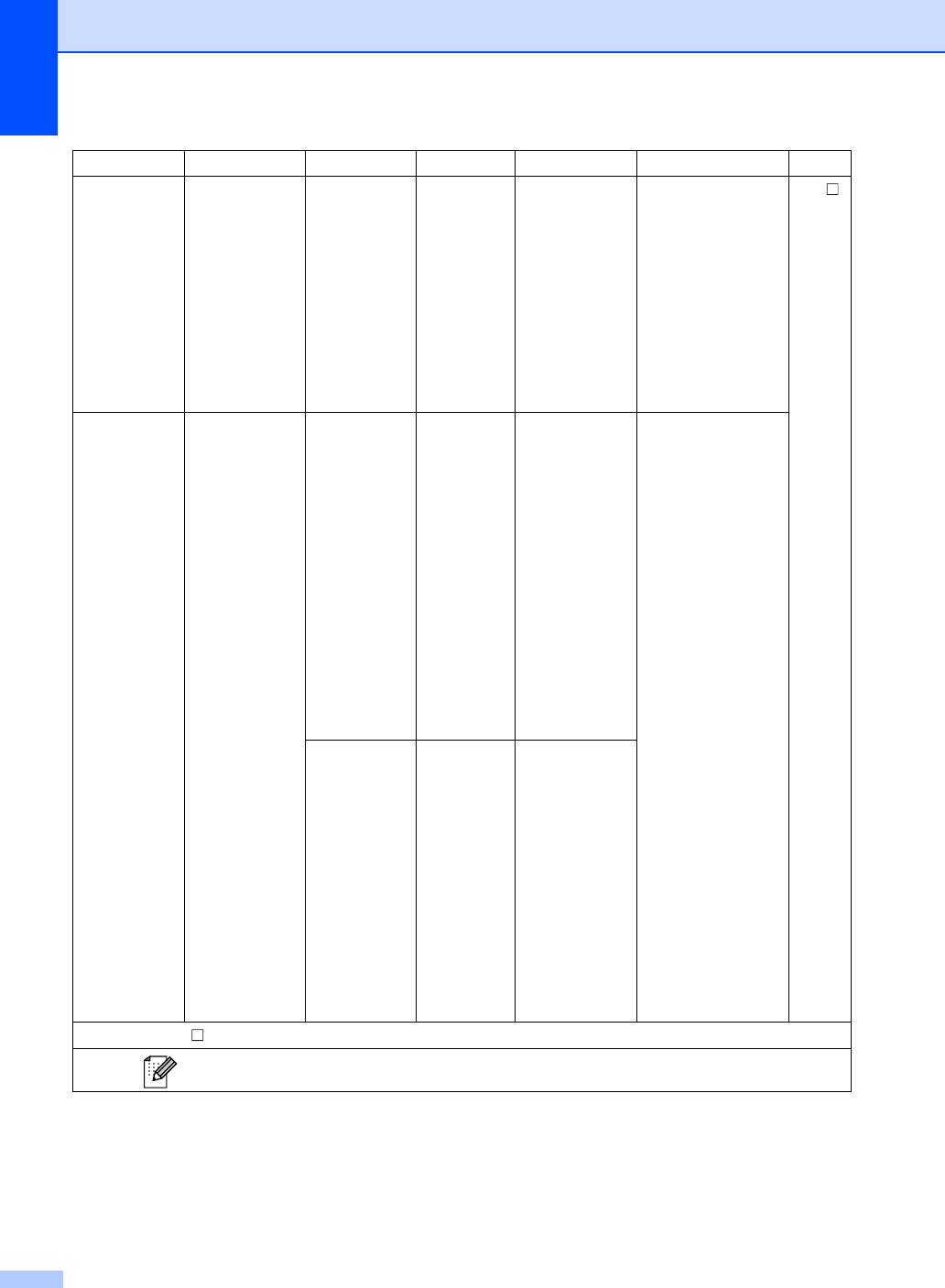
Уровень 1 Уровень 2 Уровень 3 Уровень 4 Значения Описание
Страница
Сканир. на FTP
(Имя профиля)
Имя файла —
BRNXXXXXXXXXX
*
Можно выбрать
См. .
имеющиеся имена
(продолжение)
(продолжение)
Estimate
файлов. При
Report
выборе значения
<Ручная> можно
Order sheet
присвоить файлу
Contract sheet
любое
понравившееся
Check
имя.
Receipt
“XXXXXXXXXX” это
<Ручная>
MAC-адрес / адрес
Ethernet аппарата.
Сканир. в e-mail
Вручную/
Качество —
Цвет 100 т/д
*
Можно выбрать
разрешение
Адресн. книга
Цвет 200 т/д
сканирования и
Цвет 300 т/д
формат файла для
документа.
Цвет 600 т/д
Цвет авто
Серый 100 т/д
Серый 200 т/д
Серый 300 т/д
Серый авто
Ч/Б 300 т/д
Ч/Б 200 т/д
Ч/Б 200x100 т/д
Тип файла —(При выборе
параметра
“Серый” или
“Цветной” в
настройках
качества)
PDF*
PDF/A
Защищен. PDF
Подпис. PDF
JPEG
XPS
Руководство по использованию программного обеспечения
Заводские настройки выделены полужирным шрифтом и звездочкой.
186
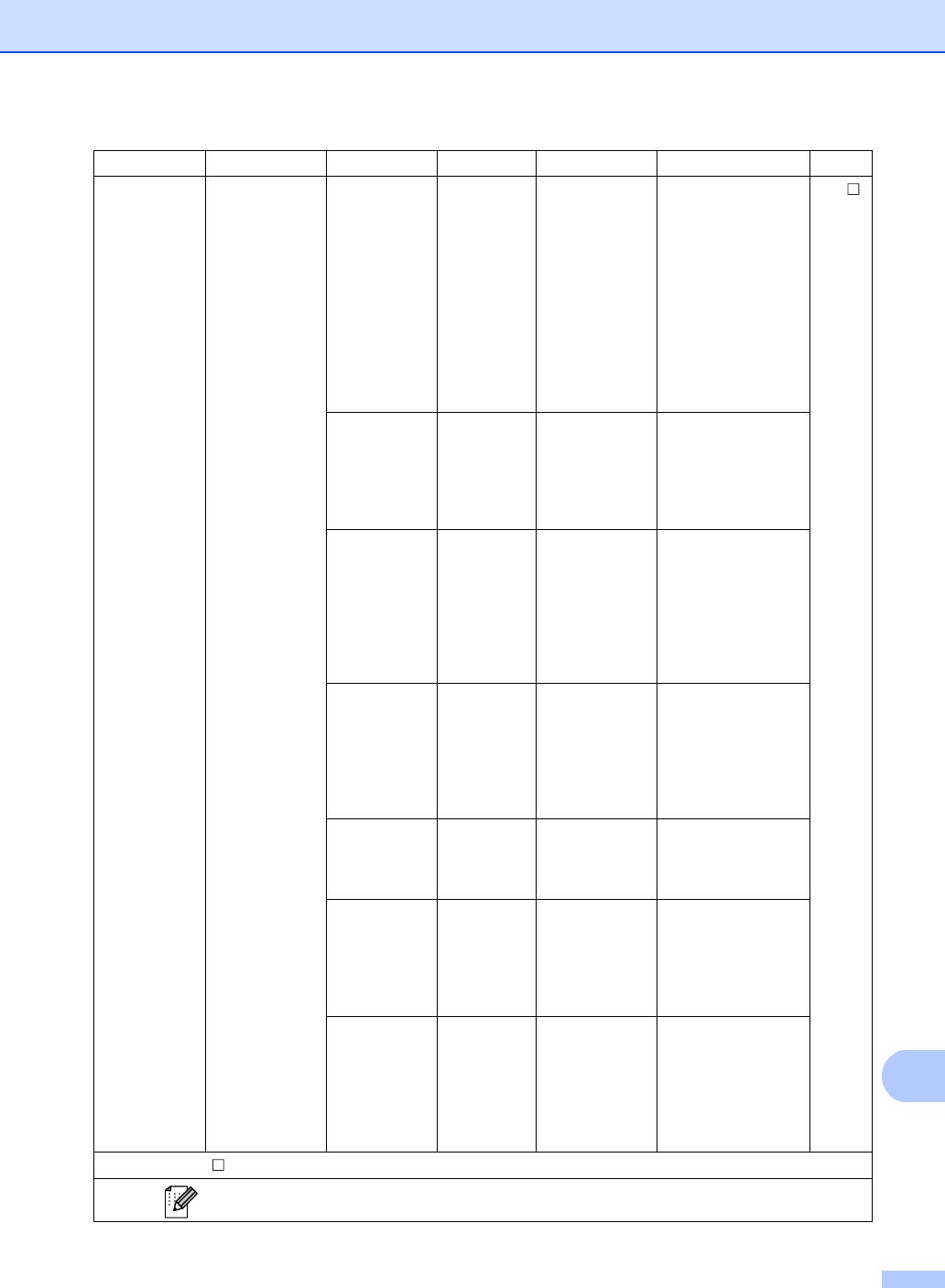
Меню и функции
187
C
Уровень 1 Уровень 2 Уровень 3 Уровень 4 Значения Описание
Страница
Сканир. в e-mail
Вручную/
Тип файла
—(При выборе
См. .
параметра
(продолжение)
Адресн. книга
(продолжение)
“Ч/Б” в
(продолжение)
настройках
качества)
PDF*
PDF/A
Защищен. PDF
Подпис. PDF
TIFF
Двустороннее
—
Двуст.скан.:
Выбор формата
сканирование
По длин.стор.
двустороннего
сканирования.
Двуст.скан.:
По корот.стор
Выкл.*
Обл. сканир. со стекла
— A4*
Для сканирования
документов
Letter
формата Letter,
Legal/Folio
Legal или Folio
необходимо
настроить размер
стекла
сканирования.
Размер файла
— Малый
Можно выбрать
формат файла для
Средний*
сканирования
Большой
цветных
документов или
документов с
оттенками серого.
Число назначений
—— Можно добавить
несколько адресов
электронной почты
получателей.
Задать новые знач.по умлч
— Качество
Можно сохранить
настройки
Тип файла
сканирования на
Обл.скан. со стекла
электронную почту
в качестве настроек
Размер файла
по умолчанию.
Заводские настройки
— Да
Можно
восстановить
Нет
заводские
настройки для всех
настроек
сканирования на
электронную почту.
Руководство по использованию программного обеспечения
Заводские настройки выделены полужирным шрифтом и звездочкой.
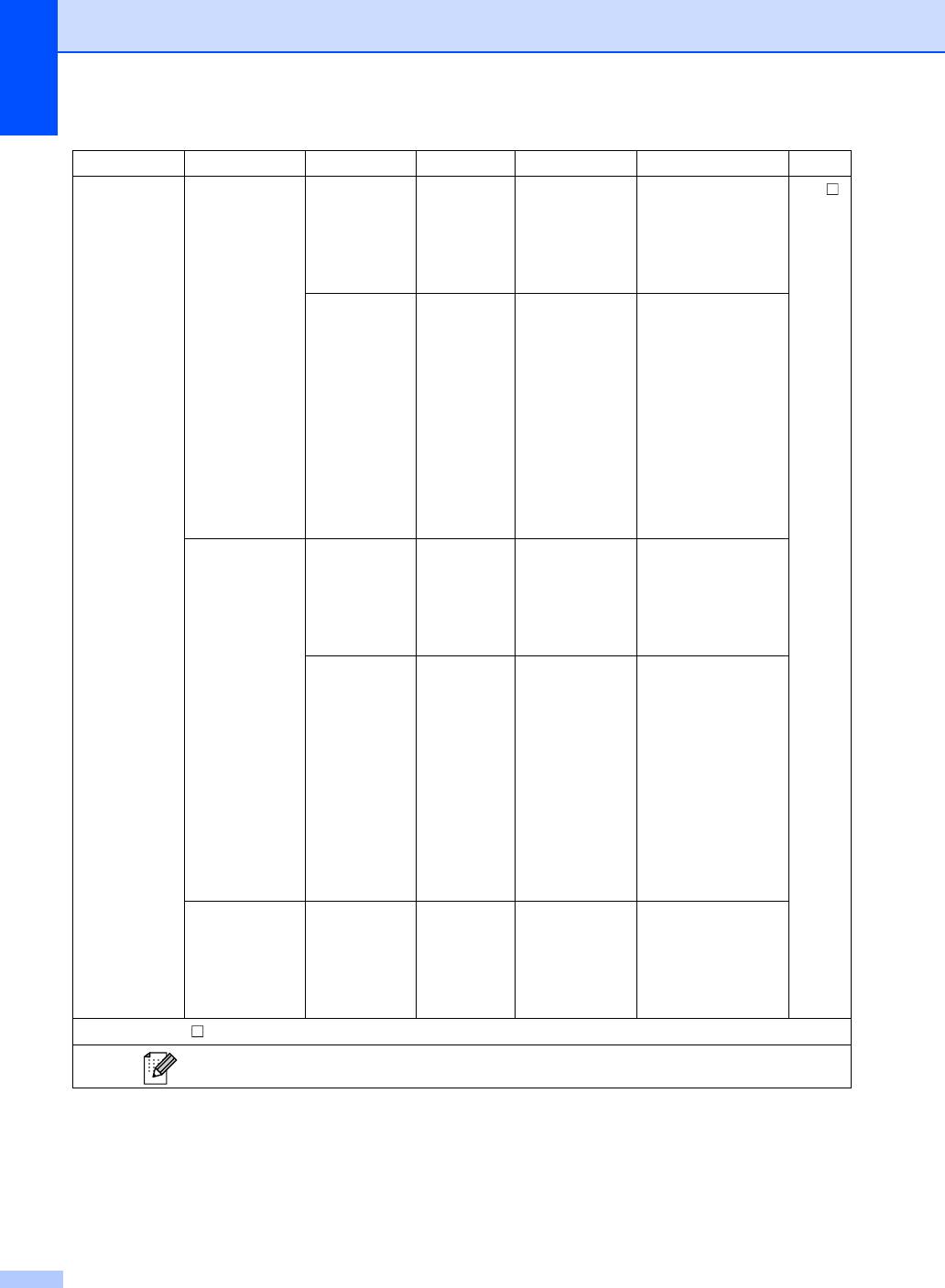
Уровень 1 Уровень 2 Уровень 3 Уровень 4 Значения Описание
Страница
Скан. на ПК Эл.почта
Двустороннее
—
Двуст.скан.:
Можно сканировать
См. .
сканирование
По длин.стор.
черно-белый или
цветной документ в
Двуст.скан.:
приложении
По корот.стор
электронной почты.
Выкл.*
Справка по настройке
—— При необходимости
изменения настроек
сканирования на ПК
необходимо
использовать
ControlCenter. Для
получения
дополнительной
информации см.
Руководство по
использованию
программного
обеспечения.
Изобр
Двустороннее
—
Двуст.скан.:
Можно сканировать
сканирование
По длин.стор.
цветное
изображение в
Двуст.скан.:
графическом
По корот.стор
приложении.
Выкл.*
Справка по настройке
—— При необходимости
изменения настроек
сканирования на ПК
необходимо
использовать
ControlCenter. Для
получения
дополнительной
информации см.
Руководство по
использованию
программного
обеспечения.
OCR
Двустороннее
—
Двуст.скан.:
Можно
сканирование
По длин.стор.
преобразовать
текстовый документ
Двуст.скан.:
в редактируемый
По корот.стор
текстовый файл.
Выкл.*
Руководство по использованию программного обеспечения
Заводские настройки выделены полужирным шрифтом и звездочкой.
188
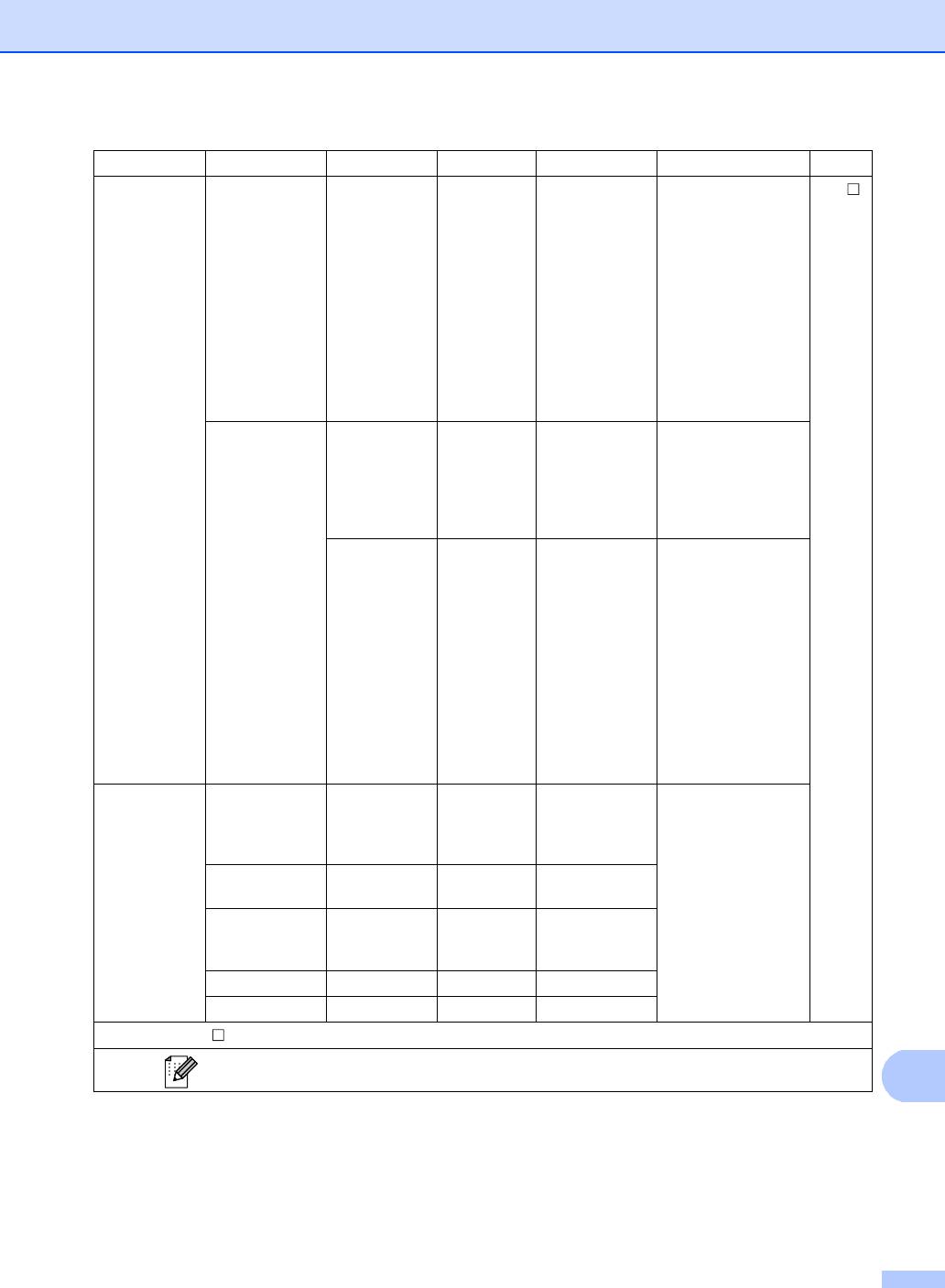
Меню и функции
189
C
Уровень 1 Уровень 2 Уровень 3 Уровень 4 Значения Описание
Страница
Скан. на ПК
OCR
Справка по настройке
—— При необходимости
См. .
изменения настроек
(продолжение)
(продолжение)
сканирования на ПК
необходимо
использовать
ControlCenter. Для
получения
дополнительной
информации см.
Руководство по
использованию
программного
обеспечения.
Файл
Двустороннее
—
Двуст.скан.:
Можно сканировать
сканирование
По длин.стор.
черно-белый или
цветной документ
Двуст.скан.:
на компьютер.
По корот.стор
Выкл.*
Справка по настройке
—— При необходимости
изменения настроек
сканирования на ПК
необходимо
использовать
ControlCenter. Для
получения
дополнительной
информации см.
Руководство по
использованию
программного
обеспечения.
Веб-служба
Сканирование ——— Можно сканировать
данные с помощью
(Отображаетс
протокола веб-
я при
служб.
установке
программы
Сканировать для эл.
———
сканирования
почты
веб-служб,
Сканировать для
———
которая
распознавания
отображается
(OCR)
в сетевом
Сканировать для факса
———
проводнике
компьютера.)
Сканировать для печати
———
Руководство по использованию программного обеспечения
Заводские настройки выделены полужирным шрифтом и звездочкой.
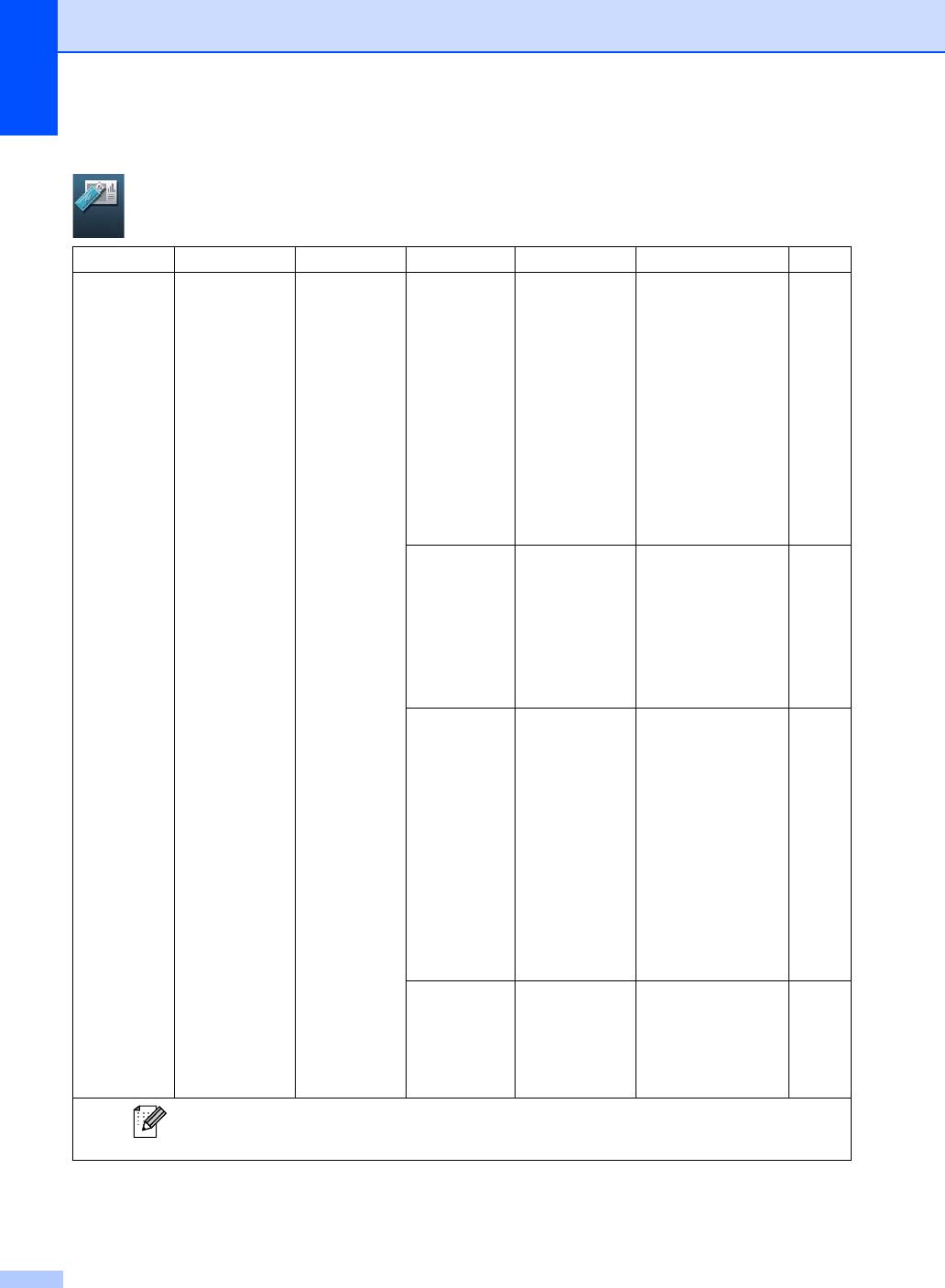
Другие функции
C
Уровень 1 Уровень 2 Уровень 3 Уровень 4 Значения Описание
Страница
Прямая печать
(Выбор файла)
Параметры печати
Формат бумаги
A4*
Выбор формата
61
бумаги при печати
(Количество
Letter
непосредственно с
распечатываемых
Legal
флэш-накопителя
копий
USB.
(001–999))
Executive
A5
A5 L
A6
B5
B6
Folio
Тип бумаги Тонкая
Выбор типа
61
печатного носителя
Обычная*
при печати
Плотная
непосредственно с
флэш-накопителя
Более плотная
USB.
Вторичная бумага
Этикетка
Макет страницы
1на1*
Выбор макета
61
страницы при
2на1
печати нескольких
4на1
страниц
непосредственно с
9на1
флэш-накопителя
16на1
USB.
25на1
1 на 2x2 страницы
1 на 3x3 страницы
1 на 4x4 страницы
1 на 5x5 страниц
Ориентация Книжная*
Выбор ориентации
61
страницы при
Альбомная
печати
непосредственно с
флэш-накопителя
USB.
Заводские настройки выделены жирным шрифтом и звездочкой.
Кнопка Прямая печать на ЖКД становится активной при подключении флэш-накопителя USB и
при выборе значения Прямая печать в меню памяти USB.
190
Прямая
печать
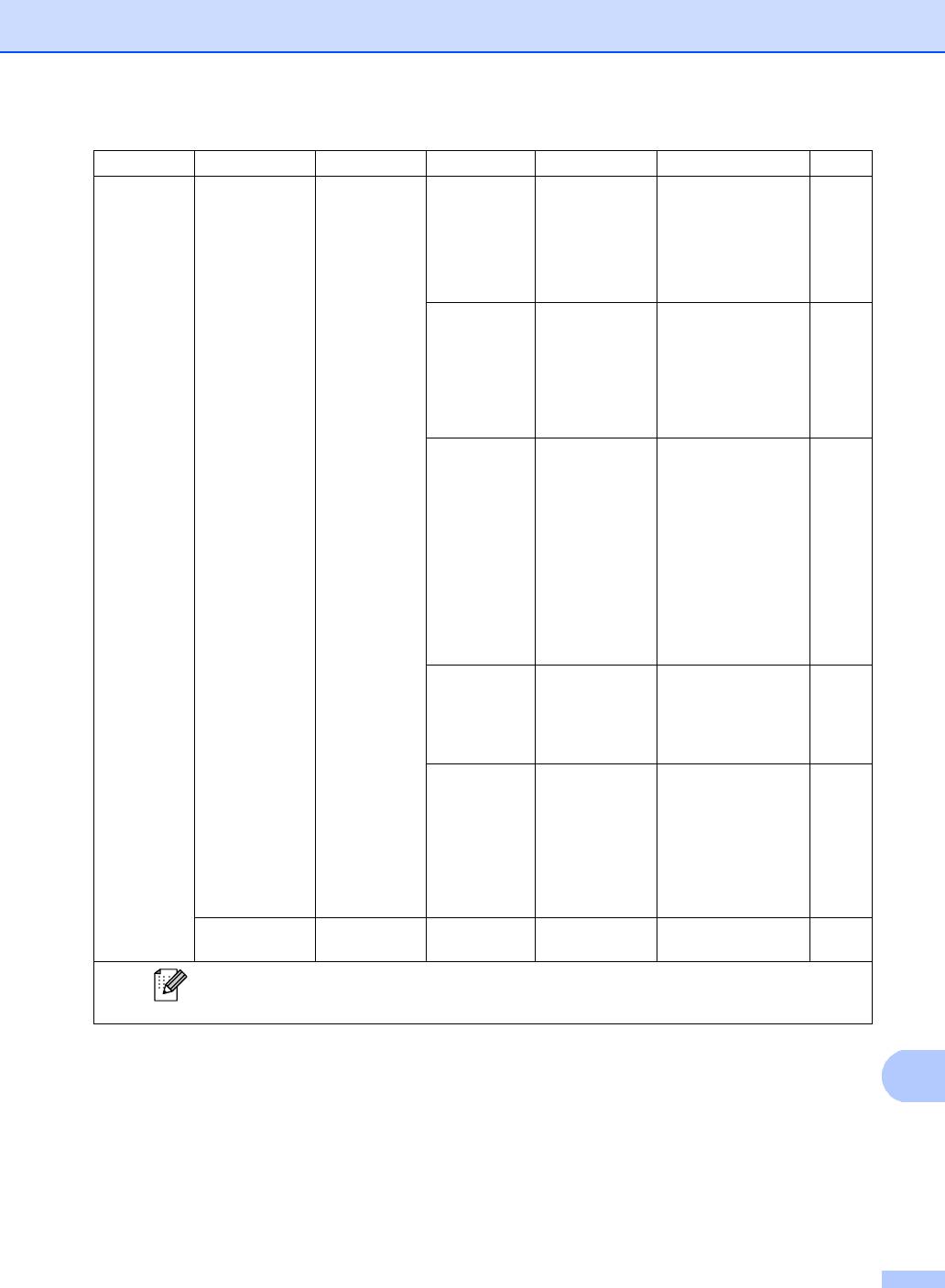
Меню и функции
191
C
Уровень 1 Уровень 2 Уровень 3 Уровень 4 Значения Описание
Страница
Прямая печать
(Выбор файла)
Параметры печати
Двусторонняя печать
Длин.сторона
Выбор формата
61
(Количество
двусторонней
(продолжение)
(продолжение)
Короткая сторона
распечатываемых
печати при печати
копий
Выкл.*
непосредственно с
(001–999))
флэш-накопителя
USB.
(продолжение)
Разбор по копиям
Вкл.*
Включение/выключ
61
ение разбора
Выкл.
страниц по копиям
при печати
непосредственно с
флэш-накопителя
USB.
Исп.лоток Авто*
Выбор лотка при
61
печати
Только обх.л.
непосредственно с
Только лоток1
флэш-накопителя
USB.
Только лоток2
(Сообщение
“Лоток 2”
отображается,
только если
установлен
лоток 2.)
Кач-во печати
Обычное*
Выбор качества
61
печати при печати
Высокое
непосредственно с
флэш-накопителя
USB.
Опция PDF Документ*
Выбор параметра
61
прямой печати
Докум. и разметка
через USB для
Докум. и штампы
печати
комментариев
(“Разметка”) или
отметок в тексте
PDF-файла.
Индексная печать
——— Можно распечатать
61
страницу миниатюр.
Заводские настройки выделены жирным шрифтом и звездочкой.
Кнопка Прямая печать на ЖКД становится активной при подключении флэш-накопителя USB и
при выборе значения Прямая печать в меню памяти USB.
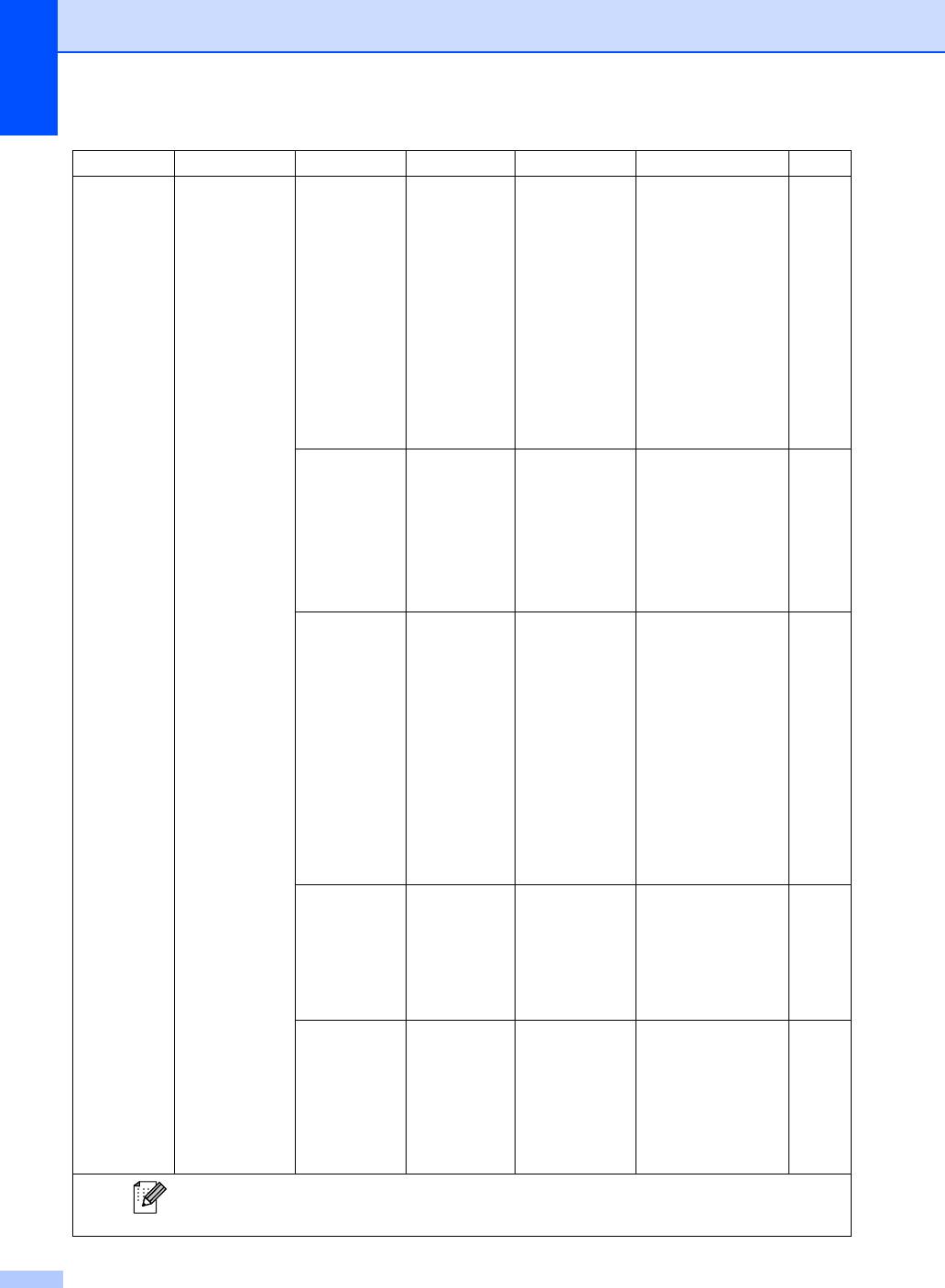
Уровень 1 Уровень 2 Уровень 3 Уровень 4 Значения Описание
Страница
Прямая печать
Парам. по умол. Формат бумаги
— A4*
Выбор формата
63
бумаги по
(продолжение)
Letter
умолчанию при
Legal
печати
непосредственно с
Executive
флэш-накопителя
A5
USB.
A5 L
A6
B5
B6
Folio
Тип бумаги — Тонкая
Выбор типа
63
носителя по
Обычная*
умолчанию при
Плотная
печати
непосредственно с
Более плотная
флэш-накопителя
Вторичная бумага
USB.
Этикетка
Макет страницы
— 1на1*
Выбор стиля
63
страницы по
2на1
умолчанию при
4на1
печати нескольких
страниц
9на1
непосредственно с
16на1
флэш-накопителя
USB.
25на1
1 на 2x2 страницы
1 на 3x3 страницы
1 на 4x4 страницы
1 на 5x5 страниц
Ориентация — Книжная*
Выбор ориентации
63
страницы по
Альбомная
умолчанию при
печати
непосредственно с
флэш-накопителя
USB.
Разбор по копиям
— Вкл.*
Включение/выключ
63
ение разбора
Выкл.
страниц по копиям
по умолчанию при
печати
непосредственно с
флэш-накопителя
USB.
Заводские настройки выделены жирным шрифтом и звездочкой.
Кнопка Прямая печать на ЖКД становится активной при подключении флэш-накопителя USB и
при выборе значения Прямая печать в меню памяти USB.
192
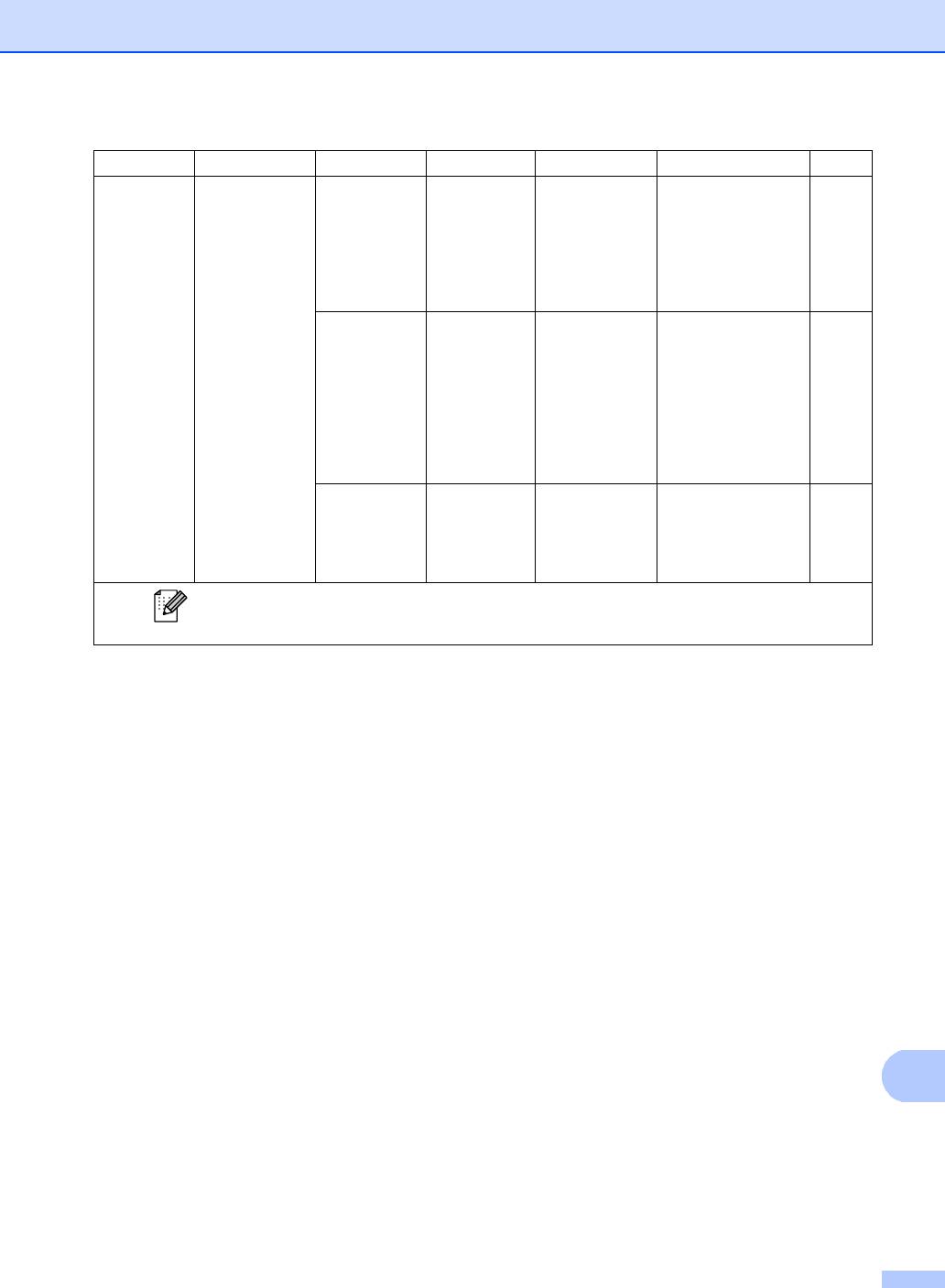
Меню и функции
193
C
Уровень 1 Уровень 2 Уровень 3 Уровень 4 Значения Описание
Страница
Прямая печать
Парам. по умол.
Кач-во печати
— Обычное*
Выбор качества
63
печати по
(продолжение)
(продолжение)
Высокое
умолчанию при
печати
непосредственно с
флэш-накопителя
USB.
Опция PDF — Документ*
Выбор параметра
63
прямой печати
Докум. и разметка
через USB по
Докум. и штампы
умолчанию для
печати
комментариев
(“Разметка”) или
отметок в тексте
PDF-файла.
Индексная печать
— Простая*
Выбор параметра
63
печати индекса по
Детальная
умолчанию
(простой или
подробный).
Заводские настройки выделены жирным шрифтом и звездочкой.
Кнопка Прямая печать на ЖКД становится активной при подключении флэш-накопителя USB и
при выборе значения Прямая печать в меню памяти USB.
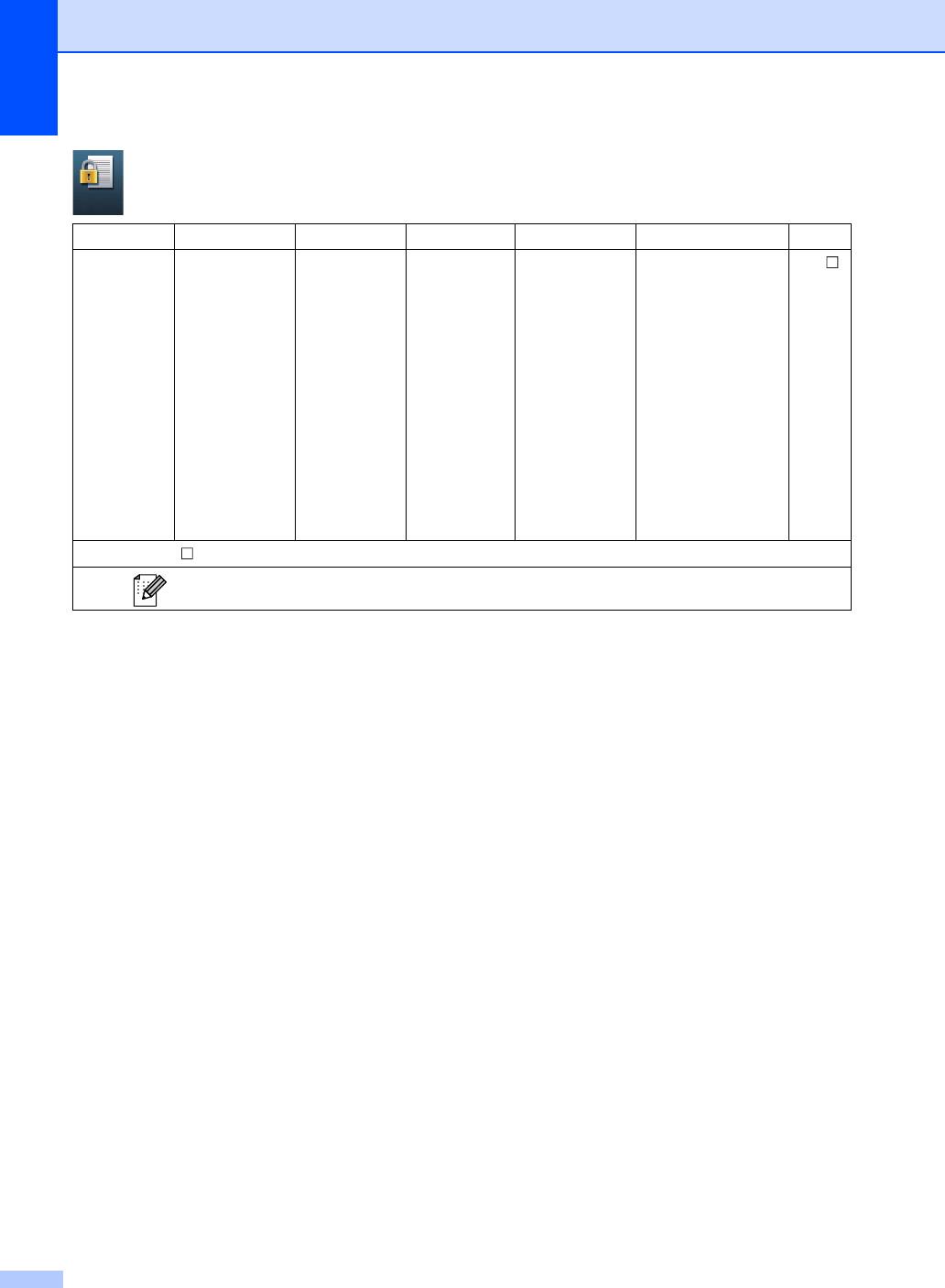
C
Уровень 1 Уровень 2 Уровень 3 Уровень 4 Значения Описание
Страница
Безопасная печать
(Выбор
(Выбор
Пароль: Печать
Печать
См. .
пользователя)
задания
сохраненных в
Удалить
защищенной
устройстве памяти
печати)
данных становится
возможной только
после ввода
четырехзначного
пароля.
(Если имеются
защищенные
данные, кнопка
Безопасная печа
ть на ЖК-дисплее
становится
активной.)
Руководство по использованию программного обеспечения
Заводские настройки выделены полужирным шрифтом и звездочкой.
194
Безопасная
печать
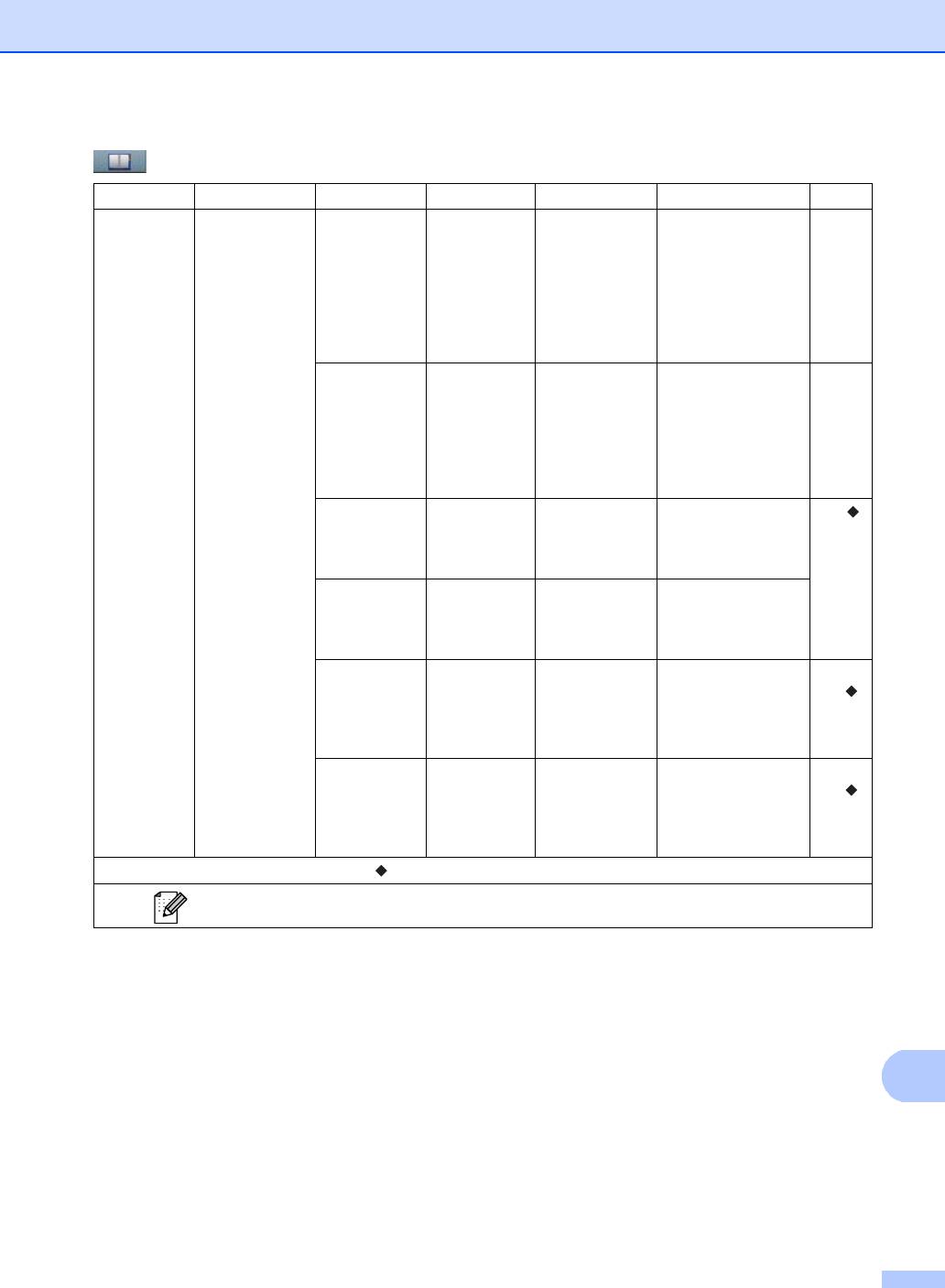
Меню и функции
195
C
C
Уровень 1 Уровень 2 Уровень 3 Уровень 4 Значения Описание
Страница
Адресн. книга
Измен.
Задать номер наб.одн.наж.
—— Сохранение до 32
53
номеров для
набора одним
нажатием, которые
можно набирать
нажатием только
нескольких кнопок
(и Старт).
Задать номер быстр.набора
—— Сохранение до 300
55
номеров быстрого
набора, которые
можно набирать
нажатием только
нескольких кнопок
(и Старт).
Настр. групп
—— Сохранение до
См. .
20 номеров групп
(одним наж.)
для пакетной
рассылки.
Настр. групп
—— Сохранение до
20 номеров групп
(быстр.набор)
для пакетной
рассылки.
Изменить —— Можно изменить
57
номера набора
см. .
одним нажатием
или номера для
быстрого набора.
Удалить —— Можно удалить
57
номера набора
см. .
одним нажатием
или номера для
быстрого набора.
Руководство по дополнительным функциям
Заводские настройки выделены полужирным шрифтом и звездочкой.
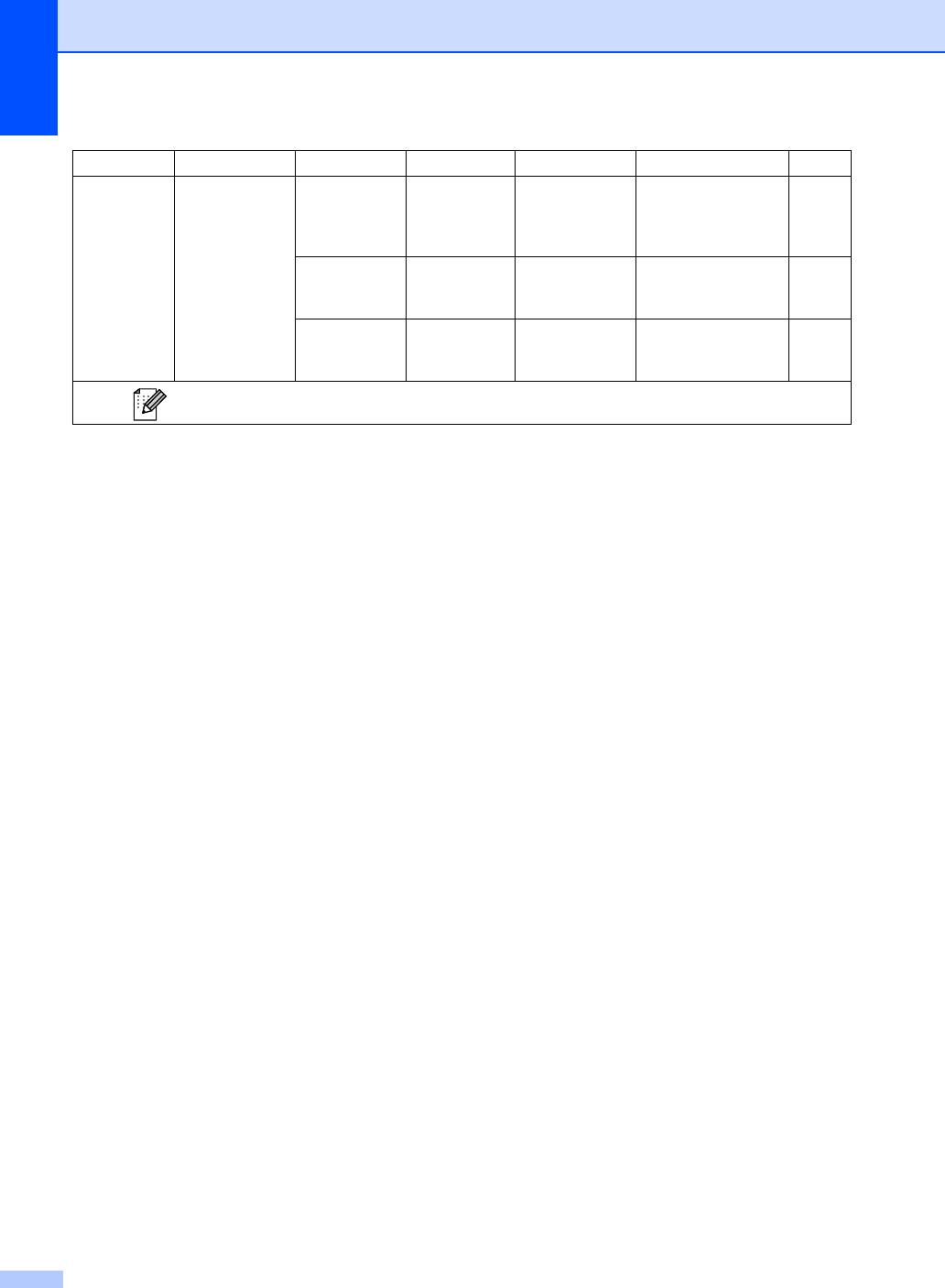
Уровень 1 Уровень 2 Уровень 3 Уровень 4 Значения Описание
Страница
Быстрый набор
Измен.
Задать номер наб.одн.наж.
—— Сохранение до
53
32 номеров для
набора номера
одним нажатием.
Изменить —— Можно изменить
57
номера набора
одним нажатием.
Удалить —— Можно удалить
57
номера набора
одним нажатием.
Заводские настройки выделены полужирным шрифтом и звездочкой.
196
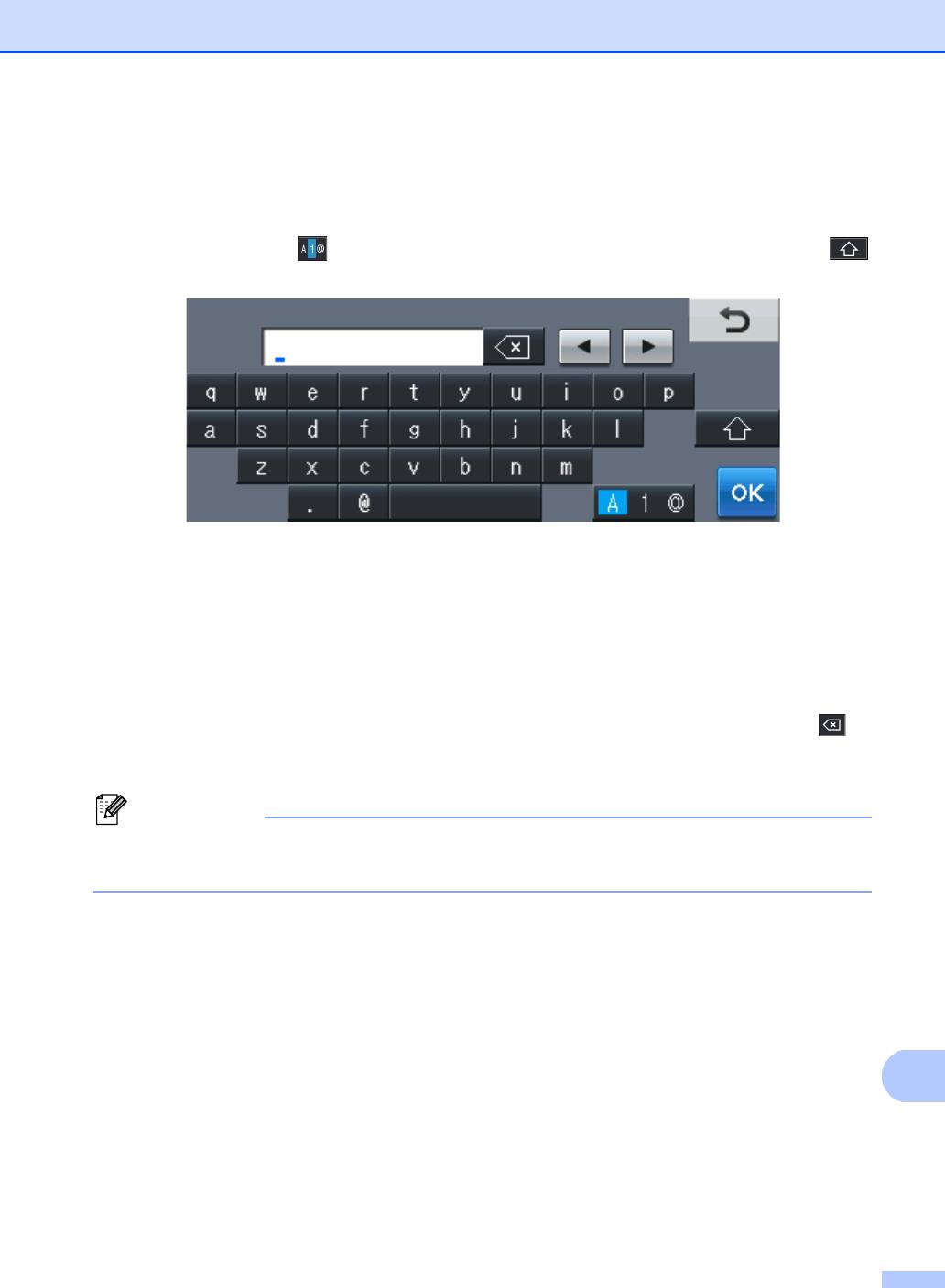
Меню и функции
197
C
Ввод текста C
При выборе определенных разделов меню может требоваться ввод текста на аппарате.
Несколько раз нажмите для выбора букв, цифр или специальных знаков. Нажмите
для переключения верхнего и нижнего регистров при вводе адреса электронной почты.
Ввод пробелов
Чтобы ввести пробел, нажмите клавишу пробела или c.
Исправления
Если введен неверный символ и необходимо его заменить, используйте кнопки в виде
стрелочек для перемещения курсора на неверный символ. Затем нажмите клавишу .
Введите верный символ. Можно также вставить букву путем перемещения курсора и ввода
символа.
Примечание
• Доступные символы могут отличаться в зависимости от страны.
• Раскладка клавиатуры может отличаться в зависимости от настроенного параметра.






